Page 1

Page 2

ATITIKIMO DEKLARACIJA
Mes, NOKIA CORPORATION, viena¹ali¹kos atsakomybìs
pagrindu deklaruojame, kad gaminys RM-42 atitinka
Tarybos Direktyvos 1999/5/EC s±lygas. Atitikimo
deklaracijos kopij± galima rasti svetainìje http://
Perbrauktos ¹iuk¹liù dì¾ìs su ratukais ¾enklas rei¹kia, kad Europos
S±jungoje nebetinkam± naudoti gaminç reikia atiduoti perdirbti atskirai
nuo kitù ¹iuk¹liù. ©is reikalavimas taikomas ne tik jþsù prietaisui, bet ir
kitiems ¹iuo ¾enklu pa¾ymìtiems priedams. Nei¹meskite ¹iù gaminiù kaip
kitù nerþ¹iuotù ¹iuk¹liù.
Copyright © 2005 Nokia. Visos teisìs saugomos çstatymo.
Draud¾iama bet kokiu bþdu atgaminti, perduoti, platinti ar i¹saugoti vis±
dokument± i¹tisai ar bet kuri± jo dalç be i¹ankstinio ra¹ti¹ko „Nokia” leidimo.
„Nokia“, „Nokia Connecting People“ ir „Pop-Port“ yra paprasti arba çregistruoti
„Nokia Corporation“ prekiù ¾enklai. Kiti èia minimù gaminiù ar çmoniù pavadinimai
gali bþti atitinkamù savininkù firmù vardai arba prekiù ¾enklai.
Nokia tune yra „Nokia Corporation“ garso ¾enklas.
This product includes software licensed from Symbian Software Ltd ©
1998-200(5). Symbian and Symbian OS are trademarks of Symbian Ltd.
Java™ and all Java-based marks are trademarks or registered trademarks of
Sun Microsystems, Inc.
Bluetooth is a registered trademark of Bluetooth SIG, Inc.
Stac ®, LZS ®, © 1996, Stac, Inc., ©1994-1996 Microsoft Corporation. Includes one
or more U.S. Patents: No. 4701745, 5016009, 5126739, 5146221, and 5414425.
Other patents pending.
Hi/fn ®, LZS ®,©1988-98, Hi/fn. Includes one or more U.S. Patents: No. 4701745,
5016009, 5126739, 5146221, and 5414425. Other patents pending.
www.nokia.com/phones/declaration_of_conformity/.
Part of the software in this product is © Copyright ANT Ltd. 1998. All rights reserved.
US Patent No 5818437 and other pending patents. T9 text input software Copyright
© 1997-2005. Tegic Communications, Inc. All rights reserved.
MPEG-4
This product is licensed under the MPEG-4 Visual Patent Portfolio License (i) for
personal and noncommercial use in connection with information which has been
encoded in compliance with the MPEG-4 Visual Standard by a consumer engaged
in a personal and noncommercial activity and (ii) for use in connection with
MPEG-4 video provided by a licensed video provider. No license is granted or shall
be implied for any other use. Additional information including that relating to
promotional, internal and commercial uses may be obtained from MPEG LA, LLC.
See <http://www.mpegla.com>.
©iam gaminiui yra suteikta „MPEG-4 Visual Patent Portfolio“ licencija: (i) asmenine
ar nekomercine veikla u¾siimanèio vartotojo pagal standart± „MPEG-4 Visual
Standard“ sukurtos informacijos asmeniniam ir nekomerciniam naudojimui; (ii)
licencijuoto vaizdo med¾iagos tiekìjo pateiktù MPEG-4 vaizdo çra¹ù naudojimui.
Kitiems tikslams nei tiesioginì, nei kitaip numanoma licencija nesuteikiama.
Daugiau informacijos apie med¾iagos naudojim± reklamos, vidiniams ar
komerciniams tikslams galima gauti i¹ MPEG LA, LLC.
®r. <http://www.mpegla.com>.
„Nokia” kompanijos veikla pagrçsta nuolatiniu gamybos tobulinimu. „Nokia”
pasilieka teisê be i¹ankstinio çspìjimo keisti ir tobulinti bet kuriuos ¹iame
dokumente apra¹ytus gaminius.
„Nokia” neprisiima atsakomybìs u¾ bet kuriù duomenù ar pajamù praradim± arba
specifinius, atsitiktinius, aplinkybiù s±lygojamus ar netiesioginius nuostolius, kad ir
kokios prie¾astys bþtù juos sukìlusios.
©io dokumento turinys atspindi esam± padìtç. I¹skyrus taikytinos teisìs
reikalavimus, dìl ¹io dokumento tikslumo, patikimumo ir turinio nepateikiame
jokiù garantijù, nei konkreèiai i¹reik¹tù, nei numanomù, çskaitant garantijas
dìl galimybìs panaudoti ¹i± informacij± komerciniais ar konkreèiai paskirèiai
pritaikytais tikslais. „Nokia“ pasilieka teisê bet kuriuo metu ir be i¹ankstinio
çspìjimo ¹ç dokument± keisti arba jç at¹aukti.
Skirtinguose regionuose gali bþti skirtingos galimybìs pasirinkti çvairius produktus.
Geriausia susisiekti su arèiausiai Jþsù esanèiu prekybos agentu ir pasiteirauti.
Copyright © 2005 Nokia. All rights reserved.
Page 3

Eksporto apribojimai
©iame prietaise gali bþti reikmenù, technologijù ar programinìs çrangos, kuriems
gali bþti taikomi eksporto i¹ JAV ir kitù ¹aliù çstatymai. Çstatymams prie¹taraujantys
nukrypimai yra draud¾iami.
FCC IR „INDUSTRY CANADA“ PAREI©KIMAS
Jþsù prietaisas gali trikdyti televizoriù ar radij± (pavyzd¾iui, kai telefonas
naudojamas ¹alia radijo bangas priimanèios çrangos). FCC arba „Industry Canada“
gali pareikalauti, kad nustotumìte naudotis savo telefonu, jei tokio trikdymo
neçmanoma pa¹alinti. Jei reikia pagalbos, kreipkitìs ç vietinê aptarnavimo tarnyb±.
©is prietaisas atitinka FCC taisykliù 15 dalies reikalavimus. Naudojimui taikoma
s±lyga, kad ¹is prietaisas neskleid¾ia kenksmingù trikd¾iù.
2 LEIDIMAS, LT 9238596
Copyright © 2005 Nokia. All rights reserved.
Page 4

Turinys
Jþsù saugumui............................................9
Jþsù „Nokia N90“....................................12
Re¾imai .................................................................................. 12
Atlenkimo re¾imas ......................................................12
Sulenkimo re¾imas......................................................12
Atvaizdo re¾imas.........................................................13
Kameros re¾imas..........................................................14
Svarbiausi simboliai............................................................14
Rie¹o virvutìs pritvirtinimas............................................15
Parametrù nustatymas......................................................15
Pagalba „Nokia“ vartotojams internetu........................16
Paai¹kinimas.........................................................................16
Laikrodis.................................................................................16
Laikrod¾io parametrai................................................17
Pasaulinis laikrodis......................................................17
Garso ir garsiakalbio valdymas .......................................17
Rinkmenù tvarkytuvì.........................................................18
Informacijos apie naudojam± atmintç
per¾iþra ..........................................................................19
Ma¾a atminties – atlaisvinti atminties................ 19
Copyright © 2005 Nokia. All rights reserved.
Atminties kortelìs naudojimas........................................20
Atminties kortelìs ¾enklinimas ...............................21
Naudingos nuorodos ..........................................................21
Çrenginio pritaikymas çvairioms
situacijoms ...............................................23
Aplinka – tonù nustatymas............................................. 24
Bery¹ì aplinka ..............................................................24
Turinio perkìlimas i¹ kito çrenginio................................ 25
Çrenginio i¹vaizdos pakeitimas ........................................26
Aktyvusis laukimo re¾imas ...............................................27
Skambinimas............................................28
Balso skambuèiai.................................................................28
Konferencinis pokalbis...............................................29
Greitasis telefono numerio rinkimas......................29
Numerio rinkimas balsu.............................................29
Vaizdo skambuèiai..............................................................30
Vaizdo paskirsta .................................................................32
Vaizdo paskirstos reikalavimai.................................32
Parametrai.....................................................................32
Bendras vaizdo naudojimas...................................... 33
Pasiþlymo priìmimas .................................................34
Page 5

Atsiliepimas arba atsisakymas atsiliepti.......................34
Atsiliepimas arba atsisakymas u¾megzti
vaizdo ry¹ç......................................................................35
Ry¹io laukimas .............................................................36
Balso ry¹io metu veikianèios funkcijos..................36
Vaizdo skambuèio metu veikianèios
funkcijos.........................................................................37
®urnalas..................................................................................37
Vìliausi ry¹iai ...............................................................37
Ry¹io trukmì .................................................................37
Paketiniai duomenys...................................................38
Visù ry¹iù çvykiù stebìjimas......................................38
Adresù (telefonù) knyga ........................ 40
Vardù ir numeriù i¹saugojimas........................................40
Numatytieji numeriai ir adresai...............................41
Adresatù kopijavimas .........................................................41
SIM katalogas ir kitos SIM paslaugos....................42
Skambìjimo tonù siejimas su adresatais......................42
Adresatù grupiù kþrimas...................................................43
Nariù pa¹alinimas i¹ grupìs......................................43
Kamera ir Galerija................................... 44
Vaizdo kamera......................................................................44
Fotografavimas telefonui veikiant
vaizdo re¾imu................................................................44
Fotografavimas çrenginiui veikiant
fotoaparato re¾imu.....................................................50
Atvaizdù redagavimas................................................51
Patarimai, kaip gauti geresnes
nuotraukas.....................................................................52
Filmavimas.....................................................................53
Vaizdo çra¹ù redagavimas .........................................56
Galerija...................................................................................58
Atvaizdù ir vaizdo çra¹ù per¾iþra............................59
Albumai..........................................................................60
Vaizdai ......................................................62
Atvaizdù spausdinimas......................................................62
Spausdintuvo pasirinkimas.......................................62
Spaudinio per¾iþra......................................................62
Spausdinimo parametrai ...........................................63
RealPlayer™...........................................................................63
Vaizdo ar garso çra¹ù atkþrimas..............................63
Takeliù s±ra¹o kþrimas...............................................64
Srautinìs transliacijos................................................64
Programos „RealPlayer“ parametrù
gavimas ..........................................................................65
Kino re¾isierius.....................................................................66
Greito filmuko „muvee“ sukþrimas.........................66
Individualaus filmuko „muvee“ sukþrimas ...........66
Parametrai.....................................................................68
Copyright © 2005 Nokia. All rights reserved.
Page 6
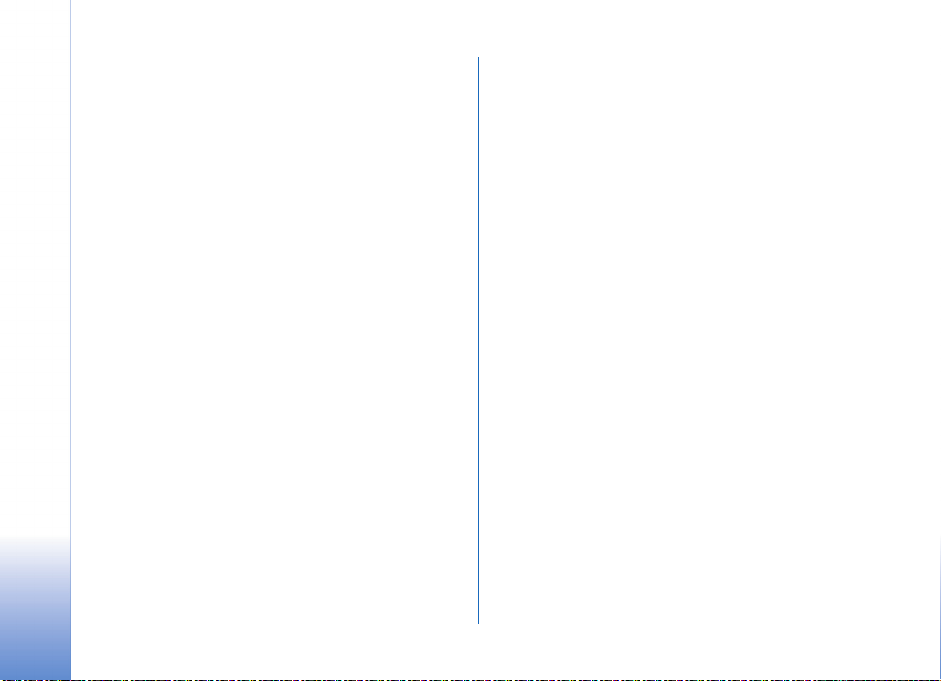
Prane¹imai ................................................69
Teksto ra¹ymas.....................................................................70
Tradicinis teksto ra¹ymas..........................................70
Nuspìjamasis teksto ra¹ymo bþdas
ir ®odynas...................................................................... 71
Teksto kopijavimas ç laikin±j± talpykl±..................72
Prane¹imù ra¹ymas ir siuntimas.....................................73
MMS ir el. pa¹to parametrù priìmimas................ 75
Prane¹imù priìmimas ç katalog± „Gautieji“................. 75
Daugiaformaèiai prane¹imai....................................76
Duomenys ir parametrai............................................76
Interneto paslaugù prane¹imai ............................... 77
Mano katalogai ..................................................................77
Pa¹to dì¾utì.........................................................................77
Pa¹to dì¾utìs atidarymas.........................................77
El. lai¹kù priìmimas.................................................... 78
El. lai¹kù i¹trynimas....................................................79
Atsijungimas nuo pa¹to dì¾utìs.............................79
Laukianèiù i¹siuntimo prane¹imù katalogas
„Siunèiamieji“.......................................................................80
SIM kortelìje esanèiù prane¹imù per¾iþra...................80
Prane¹imù parametrai .......................................................81
Tekstiniai prane¹imai..................................................81
Daugiaformaèiai prane¹imai....................................82
El. pa¹tas........................................................................ 83
Interneto paslaugù prane¹imai................................84
Transliacija ....................................................................85
Kiti parametrai.............................................................85
Kalendorius...............................................86
Kalendoriaus çra¹ù kþrimas..............................................86
Kalendoriaus signalo nustatymas........................... 87
Kalendoriaus vaizdai ..........................................................87
Kalendoriaus çra¹ù panaikinimas....................................88
Kalendoriaus parametrai...................................................88
®iniatinklis................................................89
Prisijungimas prie interneto............................................. 89
Nar¹yklìs parametrù priìmimas.............................. 89
Rankinis parametrù nustatymas.............................89
®ymù per¾iþra ......................................................................90
Naujù ¾ymù kþrimas rankiniu bþdu....................... 90
®ymù siuntimas............................................................90
Prisijungimas........................................................................91
Ry¹io saugumas ...........................................................91
Nar¹ymas...............................................................................91
I¹saugotù tinklalapiù per¾iþra.................................92
Rinkmenù atsisiuntimas ir pirkimas...............................93
Atsijungimas.........................................................................93
Laikinosios atminties turinio i¹trynimas...............93
Interneto parametrai..........................................................94
Copyright © 2005 Nokia. All rights reserved.
Page 7

Ra¹tinì ..................................................... 96
Skaièiuoklì.............................................................................96
Procentù skaièiavimas................................................96
Keitiklis...................................................................................96
Bazinìs valiutos ir keitimo kursù
nustatymas....................................................................97
Darbai......................................................................................97
U¾duoèiù s±ra¹o kþrimas...........................................97
U¾ra¹ai....................................................................................98
Diktofonas .............................................................................98
Mano prgogramos................................... 99
Svarbþs – nuorodù s±ra¹as .............................................99
Nuorodos i¹trynimas...................................................99
MP – momentiniai prane¹imai (pokalbiai
tekstiniais prane¹imais) ....................................................99
MP parametrù priìmimas....................................... 100
Prisijungimas prie MP serverio.............................. 100
MP parametrù nustatymas ....................................100
MP grupiù ir vartotojù paie¹ka.............................101
Prisijungimas ir i¹ìjimas i¹ MP grupìs................ 101
Pokalbiai prane¹imais.............................................. 101
Diskusijù per¾iþra ir prad¾ia..................................102
MP adresatai.............................................................. 103
MP grupiù tvarkymas...............................................104
MP grupìs administravimas...................................104
Momentiniù prane¹imù serverio
parametrai...................................................................105
Ry¹iai...................................................... 107
„Bluetooth“ ry¹ys...............................................................107
„Bluetooth“ ry¹io parametrai.................................108
Duomenù siuntimas „Bluetooth“ ry¹iu................108
Prietaisù poravimas...................................................109
Duomenù priìmimas „Bluetooth“ ry¹iu...............110
„Bluetooth“ ry¹io funkcijos i¹jungimas ...............110
Ry¹ys su kompiuteriu .......................................................110
Kompaktinis diskas....................................................111
Çrenginio kaip modemo naudojimas.....................111
Ry¹iù tvarkyklì...................................................................111
Duomenù ry¹io informacijos per¾iþra..................112
Sinchronizacija su i¹oriniais prietaisais......................112
Naujo sinchronizacijos rinkinio kþrimas.............113
Duomenù sinchronizavimas....................................114
Çtaisù valdyklì....................................................................114
Serverio parametrai ..................................................114
Priemonìs .............................................. 116
Parametrai...........................................................................116
Telefono parametrai..................................................116
Skambinimo parametrai ..........................................117
Copyright © 2005 Nokia. All rights reserved.
Page 8

Ry¹io parametrai........................................................118
Data ir laikas...............................................................121
Saugumo parametrai................................................121
Skambuèiù peradresavimas....................................124
Ry¹iù draudimas .......................................................125
Tinklo parametrai ......................................................125
Telefono priedù parametrai....................................126
Dangtelio ekrano parametrai.........................................126
Balso komandos.................................................................127
Programù tvarkyklì...........................................................127
Programù ir programinìs çrangos
çdiegimas......................................................................128
Programù ir programinìs çrangos
pa¹alinimas .................................................................129
Programù parametrai...............................................129
Çjungimo raktai – autoriniù teisiù apsaugotù
rinkmenù tvarkymas.........................................................130
Nesklandumù ¹alinimas........................ 131
Klausimai ir atsakymai.....................................................131
Informacija apie baterijas.................... 135
Çkrovimas ir i¹krovimas....................................................135
„Nokia“ baterijù atpa¾inimo instrukcija .....................135
Prie¾iþra................................................. 137
Papildoma informacija apie
saugum± ................................................ 138
Rodyklì .................................................. 142
Copyright © 2005 Nokia. All rights reserved.
Page 9

Jþsù saugumui
Perskaitykite ¹ias paprastas taisykles. Nepaisydami ¹iù
taisykliù, galite sukelti pavojù arba nusi¾engti çstatymams.
Norìdami gauti daugiau informacijos, perskaitykite i¹samù
vartotojo vadov±.
ÇJUNKITE SAUGIAI Neçjunkite belaid¾io
telefono, kai juo naudotis draud¾iama arba kai
jis gali sukelti trikd¾ius ar pavojù.
SVARBIAUSIA — SAUGUS EISMAS
Nepa¾eiskite vietiniù çstatymù. Vairuodami
rankomis valdykite tik automobilç. Svarbiausias
dalykas, apie kurç turite galvoti vairuodami, —
saugus eismas.
TRIKD®IAI Visi belaid¾iai telefonai gali bþti
jautrþs trikd¾iams, kurie gali turìti çtakos jù
veikimui.
I©JUNKITE LIGONINÌSE Laikykitìs visù
apribojimù. Prie medicininìs çrangos telefon±
i¹junkite.
I©JUNKITE ORO TRANSPORTO
PRIEMONÌSE Laikykitìs visù apribojimù.
Belaid¾iai prietaisai gali sukelti trikd¾ius oro
transporto priemonìse.
I©JUNKITE PILDAMI DEGALUS
Nesinaudokite telefonu degalinìse.
Nesinaudokite prie degalù ar cheminiù
med¾iagù.
I©JUNKITE NETOLI SPROGDINIMO VIETÙ
Laikykitìs visù apribojimù. Nesinaudokite
telefonu ten, kur vykdomi sprogdinimo darbai.
NAUDOKITÌS ATID®IAI Laikykite telefon± tik
çprastai, kaip paai¹kinta gaminio
dokumentuose. Be reikalo nelieskite antenos.
KVALIFIKUOTA PRIE®IÞRA ©ç gaminç çdiegti
arba taisyti gali tik kvalifikuoti specialistai.
PRIEDAI IR BATERIJOS Naudokite tik
aprobuotus priedus ir baterijas. Nejunkite
nesuderinamù prietaisù.
ATSPARUMAS VANDENIUI Jþsù telefonas
nìra atsparus vandeniui. Neleiskite jam
sudrìkti.
ATSARGINÌS KOPIJOS Pasidarykite visos
jþsù telefone esanèios svarbios informacijos
atsargines kopijas duomenù laikmenose arba
kur nors u¾sira¹ykite ¹i± informacij±.
Copyright © 2005 Nokia. All rights reserved.
9
Page 10

JUNGIMAS PRIE KITÙ PRIETAISÙ Prie¹
prijungdami ¹ç prietais± prie kito prietaiso,
pastarojo vartotojo vadove perskaitykite
i¹samias saugumo instrukcijas. Nejunkite
nesuderinamù prietaisù.
PAGALBOS NUMERIAI Çsitikinkite,
kad telefonas yra çjungtas ir ry¹io zonoje.
Klaviatþra veikia tik tuomet, kai telefonas
atlenktas. Norìdami i¹valyti ekran± ir grç¾ti
ç prad¾ios ekran±, pabaigos mygtuk±
paspauskite tiek kartù, kiek reikìs.
Norìdami çvesti pagalbos numerç, paspauskite
skambinimo mygtuk±. Nurodykite savo
buvimo viet±. Nebaikite pokalbio, kol
negavote leidimo.
Apie jþsù prietais±
©iame vadove apra¹ytas belaidis prietaisas yra aprobuotas
naudoti EGSM 900/1800/1900 ir UMTS 2100 tinkle.
I¹samesnìs informacijos apie tinklus kreipkitìs ç savo
paslaugù teikìj±.
Naudodamiesi çvairiomis ¹io prietaiso funkcijomis,
nepa¾eiskite jokiù çstatymù ir gerbkite kitù ¾moniù
privatum± bei jù teises.
Fotografuodami, filmuodami ir naudodami nuotraukas ar
vaizdo çra¹us, gerbkite kitù ¾moniù teises bei privatum± ir
nepa¾eiskite jokiù çstatymù bei tradicijù.
Perspìjimas: norìdami naudotis bet kuriomis ¹io
prietaiso funkcijomis, i¹skyrus ¾adintuvo, çjunkite
prietais±. Neçjunkite belaid¾io prietaiso, kai jis gali
sukelti trikd¾ius ar pavojù.
Tinklo paslaugos
Norìdami naudotis telefonu, turite sudaryti sutartç su
belaid¾io tinklo paslaugù teikìju. Daugelis ¹io prietaiso
funkcijù priklauso nuo belaid¾io tinklo funkcijù. Gali bþti
paslaugù, kurias teikia ne visi tinklai arba dìl kuriù teikimo
turìsite kreiptis ç paslaugù teikìj±. Jþsù paslaugù teikìjas
gali pateikti papildomù paai¹kinimù, kaip naudotis
paslaugomis, ir nurodyti jù kainas. Kai kuriuose tinkluose
funkcijoms, vadinamoms tinklo paslaugomis, gali bþti
taikomi apribojimai. Pavyzd¾iui, kai kuriuose tinkluose
gali bþti neçmanoma siùsti visù ra¹menù ir naudotis
paslaugomis, kurios priklauso nuo tam tikros kalbos.
©iame vadove tinklo funkcijas nustatì .
Jþsù paslaugù teikìjas gali nustatyti, kad jþsù prietaise
kai kurios funkcijos bþtù i¹jungtos ar neçjungtos. Tokiu
atveju ¹ios funkcijos nebus rodomos jþsù prietaiso meniu.
Gali bþti, jog jþsù prietaise jau yra nustatyti tam tikri
parametrai. Nustaèius ¹iuos parametrus, gali bþti pakeisti
10
Copyright © 2005 Nokia. All rights reserved.
Page 11

prietaiso meniu pavadinimai, tvarka ir piktogramos.
I¹samesnìs informacijos kreipkitìs ç paslaugù teikìj±.
©is prietaisas ry¹iui gali naudoti TCP/IP protokolù pagrindu
veikiantç WAP 2.0 protokol± (HTTP ir SSL). Kai kurios
prietaiso funkcijos — MMS, nar¹yklì, el. pa¹tas, failù
parsisiuntimo per nar¹yklê ar MMS funkcijos — gali veikti
tik tada, kai tinklas teikia atitinkamas paslaugas.
Informacijos apie galimybê naudotis SIM kortelìs
paslaugomis teiraukitìs savo SIM kortelìs pardavìjo.
Pardavìjas gali bþti paslaugù teikìjas, tinklo operatorius ar
kitas pardavìjas.
Priedai, baterijos ir çkrovikliai
Prie¹ i¹imdami baterij±, visada i¹junkite prietais± ir
atjunkite jç nuo çkroviklio.
Patikrinkite çkroviklio, kurç rengiatìs naudoti su ¹iuo
prietaisu, modelio numerç. ©is çrenginys naudojamas su
DC-4, AC-3 ir AC-4 çkrovikliais, taip pat AC-1, ACP-7,
ACP-8, ACP-9, ACP-12, LCH-8, LCH-9 arba LCH-12
çkrovikliais, kartu naudojant çkroviklio suderintuv± CA-44,
kurç çsigijote su telefonu.
Su ¹iuo çrenginiu naudojama BL-5B baterija.
Perspìjimas: su ¹io modelio prietaisu naudokite tik
„Nokia“ aprobuotas baterijas, çkroviklius ir priedus.
Naudodami kitokiù rþ¹iù baterijas, çkroviklius ar
priedus, galite netekti visù garantijù, be to, tai gali bþti
pavojinga.
Pasiteiraukite pardavìjo, kokie priedai yra aprobuoti. Kai
atjungiate bet kurio priedo maitinimo laid±, traukite u¾
ki¹tuko, o ne u¾ laido.
Copyright © 2005 Nokia. All rights reserved.
11
Page 12

Jþsù „Nokia N90“
Modelio numeris: „Nokia N90-1“
Toliau vadinama „Nokia N90“.
Re¾imai
Jþsù „Nokia N90“
Jþsù çrenginys gali veikti keturiais
skirtingoms situacijoms
tinkanèiais mechaniniais
re¾imais: Sulenkta, Atlenkta
naudojantis çrenginiu, Vaizdai
filmuojant ir fotografuojant ir
Fotoaparatas fotografuojant.
Norìdami perjungti re¾im±,
pasukite dangtelç ir kamer±
su besisukanèia a¹imi.
Prie¹ pasikeièiant re¾imui,
telefonas trumpam sustoja.
Atlenkimo re¾imas
Atlenkus dangtelç, atlenkimo re¾imas çsijungia
automati¹kai: nu¹vinta pagrindinis ekranas, çsijungia
klaviatþra, ir galite naudotis meniu. Pereiti meniu galite
naudodami per¾iþros klavi¹± arba manipuliatoriù.
12
Copyright © 2005 Nokia. All rights reserved.
Atlenkimo re¾imas çsijungia net ir tada, jei dangtelis
nìra visi¹kai atlenktas. Dangtelis atsilenkia daugiausia
150 laipsniù kampu (kaip parodyta paveikslìlyje).
Nebandykite jo atlenkti daugiau.
Sulenkimo re¾imas
Jei çrenginio dangtelis u¾darytas,
pagrindinis ekranas i¹sijungia, o dangtelio
ekranas nu¹vinta. Visi çeinantys
skambuèiai baigiami, nebent esate çjungê
garsiakalbç arba laisvù rankù çrang±.
Jei esate çjungê grotuv±, garso çra¹o
atkþrimas nìra nutraukiamas.
Telefonui veikiant sulenkimo re¾imu,
apribojamos dangtelio ekrano funkcijos.
Ekranui veikiant laukimo re¾imu, gali bþti
rodomas signalo stiprumas, baterijos
lygis, operatoriaus logotipas, informacija apie laik±,
bþsenos simboliai ir tuo metu çjungtos aplinkos
pavadinimas (jei çjungta aplinka yra ne Çprastinì).
Jei klausotìs garso çra¹o, bus rodomos gars± nurodanèios
juostelìs ir informacija apie takelç.
Page 13

Jei klaviatþra nìra u¾rakinta, galite naudoti çjungimo
klavi¹±, manipuliatoriù ir çvedimo klavi¹± (balso
komandoms suaktyvinti). Norìdami pasirinkti ekrano
komandas, pvz., Rodyti ir Atgal, pa¾ymìkite reikiam±
tekst± manipuliatoriumi ir jç paspauskite.
Taip pat gali bþti rodomas kalendorius, ¾adintuvas,
prane¹imai apie praleistus skambuèius ir naujus gautus
prane¹imus. Dangtelio ekrane taip pat galite per¾iþrìti
gautus tekstinius prane¹imus bei daugiaformaèiais
prane¹imais atsiùstas tekstines rinkmenas ir atvaizdus.
Norìdami per¾iþrìti kitù rþ¹iù prane¹imus, atlenkite
dangtelç ir per¾iþrìkite prane¹imus pagrindiniame ekrane.
Apie çeinanèius prane¹imus perspìja çprastas prane¹imù
tonas ir prane¹imas. Norìdami atsiliepti ç skambutç ar
naudoti laisvù rankù çrang±, atlenkite dangtelç. Norìdami
atsakyti ç skambutç ir naudotis garsiakalbiu, pasirinkite
Atsil.. Jei prie çrenginio prijungta laisvù rankù çranga,
paspauskite ant çrangos esantç klavi¹±.
Norìdami atsiliepti ç skambutç ar naudotis meniu, atlenkite
dangtelç.
Atvaizdo re¾imas
Telefonui veikiant vaizdù re¾imu, galite filmuoti,
fotografuoti, redaguoti vaizdo çra¹us ir atvaizdus bei siùsti
tiesioginç vaizd± vaizdo ry¹io metu . ®r. „Kamera ir
Galerija“, 44 psl., ir „Vaizdo skambuèiai“, 30 psl.
Norìdami çjungti vaizdo
re¾im±, atlenkite çrenginio
dangtelç 90 laipsniù
kampu, ir, laikydami jç u¾
¹onù, atsukite pagrindinç
çrenginio ekran± ç save.
Kamera çsijungia ir ekrane
matote vaizd±, kurç galite
nufotografuoti. Kadangi
kamera turi besisukanèi±
a¹ç, j± galima pasukti ç
¹on±. Çrenginiui veikiant vaizdo re¾imu, fotoaparat±
galima pasukti 180 laipsniù kampu prie¹ laikrod¾io rodyklê
ir 135 laipsniù kampu pagal laikrod¾io rodyklê.
Nebandykite kameros prietaiso pasukti daugiau.
Jei telefonas veikia vaizdo re¾imu, klaviatþra neveikia.
Norìdami baigti pokalbç, galite naudoti çvedimo klavi¹±,
manipuliatoriù, çjungimo klavi¹±, vir¹ ir po pagrindiniu
ekranu esanèius klavi¹us bei .
Perspìjimas: jei telefonas veikia vaizdo re¾imu,
paskambinti pagalbos numeriais negalìsite, nes neveiks
klaviatþros klavi¹ai. Jei norite paskambinti pagalbos
numeriu, çjunkite atlenkimo re¾im±.
Jþsù „Nokia N90“
Copyright © 2005 Nokia. All rights reserved.
13
Page 14

Kameros re¾imas
Telefonui veikiant
kameros re¾imu, galite
greitai fotografuoti.
Be to, galite naudoti
kamer± pokalbio metu.
®r. „Kamera ir Galerija“,
44 psl.
Jþsù „Nokia N90“
Norìdami çjungti
fotoaparato re¾im±,
u¾darykite çrenginio dangtelç ir pasukite besisukanèi±
fotoaparato a¹ç. Dangtelio ekrane atsiranda vaizdo
ie¹kiklis. Kameros prietais± galima pasukti 180 laipsniù
kampu prie¹ laikrod¾io rodyklê ir 135 laipsniù kampu
pagal laikrod¾io rodyklê. Nebandykite kameros prietaiso
pasukti daugiau.
Telefonui veikiant kameros re¾imu, galite naudoti çvedimo
klavi¹±, manipuliatoriù ir çjungimo klavi¹±.
Svarbiausi simboliai
– telefonas naudojamas GSM tinkle.
(tinklo paslauga) – telefonas naudojamas UMTS
tinkle. ®r. „Tinklo parametrai“, 125 psl.
— Ç aplank± Gautieji, esantç kataloge Prane¹im.
gavote kelis prane¹imus.
– kataloge Siunèiamieji yra nei¹siùstù prane¹imù.
®r. „Laukianèiù i¹siuntimo prane¹imù katalogas
„Siunèiamieji““, 80 psl.
– yra praleistù skambuèiù. ®r. „Vìliausi ry¹iai“, 37 psl.
– rodomas, jei nustatyta parametro Skambìjimo
bþdas reik¹mì Be garso, o parametrù Prane¹imo tonas,
Moment. pran. tonas bei El. lai¹ko tonas reik¹mì
I¹jungtas. ®r. „Aplinka – tonù nustatymas“, 24 psl.
– telefono klaviatþra yra u¾rakinta. ®r. trump±jç
vadov±, skyrelç „Klaviatþros u¾raktas (klaviatþros
apsauga)“.
– çjungtas ¾adintuvas. ®r. „Laikrodis“, 16 psl.
– naudojama antroji telefono linija. ®r. „Skambinimo
parametrai“, 117 psl.
– visi skambuèiai ç telefon± nukreipiami kitu
numeriu. Jei turite dvi telefono linijas, pirmosios linijos
peradresavimo simbolis – , o antrosios – .
– prie telefono prijungta laisvù rankù çranga su
mikrofonu.
– prie telefono prijungta indukcinio ry¹io çranga.
– ry¹ys su „Bluetooth“ laisvù rankù çranga su
mikrofonu yra prarastas.
14
Copyright © 2005 Nokia. All rights reserved.
Page 15

– çjungtas duomenù ry¹ys.
– galima naudotis GPRS arba EDGE paketiniù duomenù
ry¹iu.
– u¾megztas GPRS arba EDGE paketiniù duomenù
ry¹ys.
– GPRS arba EDGE paketiniù duomenù ry¹ys u¾laikytas.
©ios piktogramos rodomos vietoje signalo stiprumo
juostelìs (telefonui veikiant laukimo re¾imu – ekrano
vir¹uje, kairìje pusìje). ®r. „Paketiniù duomenù ry¹iai GSM
ir UMTS tinkluose“, 119 psl.
– galima naudotis UMTS paketiniù duomenù ry¹iu.
– çjungtas UMTS paketiniù duomenù ry¹ys.
– UMTS paketiniù duomenù ry¹ys u¾laikytas.
– „Bluetooth“ ry¹ys yra Çjungtas.
– duomenys siunèiami „Bluetooth“ ry¹iu.
®r. „„Bluetooth“ ry¹ys“, 107 psl.
– çjungtas USB ry¹ys.
– yra perskaitytas el. lai¹kas. Laukiama, kol priimsite jç
ç savo telefon±.
– yra neskaitytas el. lai¹kas. Laukiama, kol priimsite jç
ç savo telefon±.
Rie¹o virvutìs
pritvirtinimas
Çverkite rie¹o virvutê, kaip parodyta
paveikslìlyje, ir u¾ver¾kite.
Parametrù nustatymas
Norìdami naudotis daugiaformaèiù prane¹imù, GPRS,
interneto ar kitomis belaid¾io ry¹io paslaugomis, telefone
turite nustatyti tinkamus parametrus.
©iuos parametrus gali bþti i¹ anksto çdiegês jþsù paslaugù
teikìjas arba juos galite i¹ jo gauti atskiru prane¹imu.
®r. „Duomenys ir parametrai“, 76 psl. I¹samesnìs
informacijos apie galimybê nustatyti reikiamus
parametrus kreipkitìs ç savo tinklo operatoriù, paslaugù
teikìj±, arèiausiai Jþsù esantç „Nokia“ prekybos agent±
arba apsilankykite „Nokia“ interneto svetainìje adresu
www.nokia.com/support.
Jþsù „Nokia N90“
Copyright © 2005 Nokia. All rights reserved.
15
Page 16
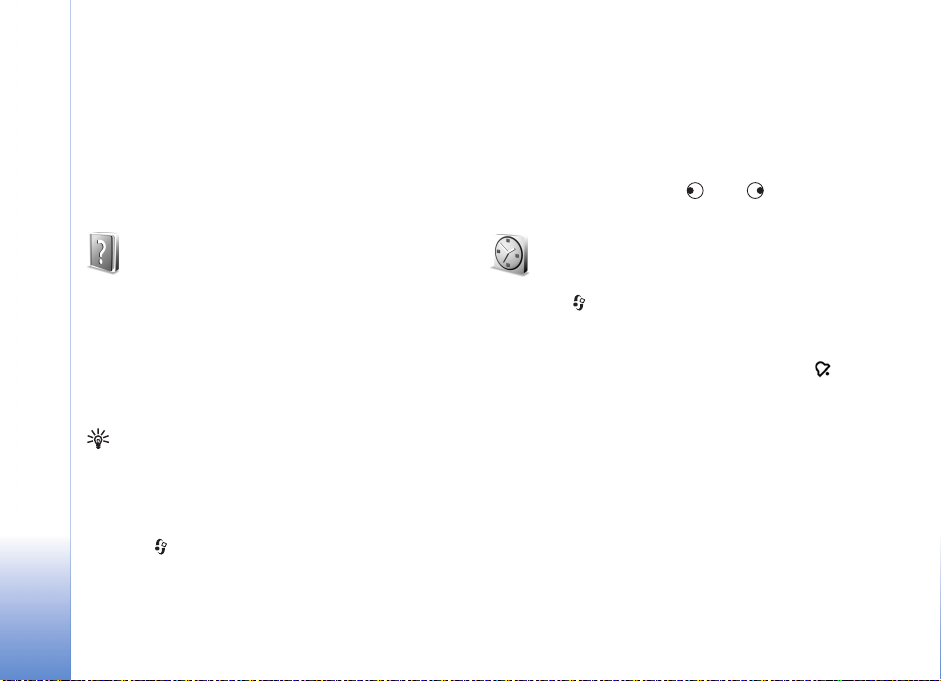
Pagalba „Nokia“ vartotojams
internetu
Naujausios ¹io vadovo versijos, papildomos informacijos,
atsisiùsti siþlomù rinkmenù ir paslaugù, susijusiù su jþsù
„Nokia“ gaminiu, ie¹kokite svetainìje www.nokia.com/
support arba jþsù ¹aliai skirtoje „Nokia“ svetainìje.
Norìdami atidaryti paai¹kinimus pagrindiniame meniu,
pasirinkite Priemonìs > Paai¹k.. Norìdami per¾iþrìti
kurios nors programos paai¹kinimù s±ra¹±, pasirinkite
reikiam± program±. Norìdami ie¹koti paai¹kinimù pagal
rakta¾od¾ius, pasirinkite Funkcijos > Pagal rakta¾odç.
Jei, skaitydami paai¹kinimus, norite per¾iþrìti kitas
susijusias temas, paspauskite arba .
Jþsù „Nokia N90“
Jþsù çrenginyje yra ç jþsù veiksmus reaguojanti
paai¹kinimù funkcija. ©i± funkcij± galite çjungti atidarê
koki± nors program± arba pagrindiniame meniu.
Jei atidaryta kokia nors programa, norìdami çjungti
paai¹kinimo funkcij± pasirinkite Funkcijos >
Paai¹kinimas.
Pavyzdys: norìdami gauti instrukcijas, kaip ç telefon±
çvesti adresat±, pradìjê kurti adresato kortelê,
pasirinkite Funkcijos > Paai¹kinimas.
Jei skaitydami paai¹kinim± norite pereiti i¹ paai¹kinimo ç
program± (kuri veikia kitù programù fone), palaikykite
paspaudê .
16
Copyright © 2005 Nokia. All rights reserved.
Paai¹kinimas
Laikrodis
Paspauskite , o tada pasirinkite Laikrodis.
Norìdami nustatyti ¾adintuv±, pasirinkite Funkcijos >
Nustatyti signal±. Çra¹ykite skambìjimo laik± ir pasirinkite
Gerai. Kai ¾adintuvas çjungtas, rodomas simbolis .
Norìdami i¹jungti signal±, pasirinkite Stabdyti. Kai
skamba ¾adintuvas, paspauskite bet kokç klavi¹± arba
pasirinkite Atidìti, kad signalas vìl suskambìtù po penkiù
minuèiù. Tai galite padaryti ne daugiau kaip penkis kartus.
Jei ¾adintuvas turi skambìti tuomet, kai prietaisas
i¹jungtas, prietaisas çsijungia ir pradeda skambìti.
Jei pasirinksite Stabdyti, ekrane pasirodys klausimas,
ar norite çjungti prietais± skambuèiams priimti. Pasirinkite
Ne, jei norite i¹jungti prietais±, arba Taip, jei norite
skambinti ir atsiliepti ç skambuèius. Nepasirinkite Taip,
jei belaidis telefonas gali sukelti trukd¾iù ar pavojù.
Page 17

Norìdami at¹aukti signal±, pasirinkite Laikrodis >
Funkcijos > I¹jungti signal±.
Laikrod¾io parametrai
Jei norite nustatyti laikrod¾io parametrus, atidarê
program± „Laikrodis“ pasirinkite Funkcijos > Parametrai.
Norìdami pakeisti laik± ir dat±, pasirinkite Laikas arba
Data.
Norìdami nustatyti rþ¹ç laikrod¾io, kuris bus rodomas
telefonui veikiant laukimo re¾imu, pasirinkite Laikrod¾io
tipas > Analoginis arba Skaitmeninis.
Jei norite, kad laik±, dat± ir laiko juost± jþsù telefone
tikslintù mobiliojo ry¹io tinklas, pasirinkite , pereikite
¾emyn ir pasirinkite Laiko autotikslinimas. Kad veiktù
funkcija Laiko autotikslinimas, telefonas i¹sijungs ir
çsijungs i¹ naujo.
Norìdami pakeisti signalo ton±, pasirinkite ®adintuvo
tonas.
Norìdami çjungti ar i¹jungti vasaros laiko parametr±,
pasirinkite Vasaros laikas. Pasirinkite Taip, jei norite, kad
bþtù pridìta viena valanda prie Mano dab. miestas laiko.
®r. „Pasaulinis laikrodis“, 17 psl. Kai vasaros laikas çjungtas,
pagrindiniame programos „Laikrodis“ vaizde rodomas
simbolis . Jei Laiko autotikslinimas çjungtas, ¹is
parametras nerodomas.
Pasaulinis laikrodis
Atidarykite program± Laikrodis ir, jei norite atidaryti
pasaulinio laikrod¾io vaizd±, paspauskite . Pasaulinio
laikrod¾io vaizde rodomas çvairiù pasaulio miestù laikas.
Norìdami papildyti s±ra¹± naujais miestais, pasirinkite
Funkcijos > Çtraukti miest±. Surinkite pirmas miesto
pavadinimo raides. Automati¹kai atidaromas paie¹kos
laukelis ir pateikiamas tiksliausiù atitikmenù s±ra¹as.
Pasirinkite miest±. Ç s±ra¹± galite çtraukti iki 15 miestù.
Norìdami nustatyti miest±, kuriame esate, pa¾ymìkite
jç ir pasirinkite Funkcijos > Mano dab. miestas.
Pagrindiniame programos „Laikrodis“ vaizde rodomas
pasirinktas miestas ir jþsù telefone nustatomas ¹io miesto
laikas. Patikrinkite, ar laikas yra teisingas ir atitinka jþsù
laiko juost±.
Garso ir garsiakalbio valdymas
Jei, kalbìdami telefonu ar
klausydami kokio nors garso
çra¹o, gars± norite sustiprinti
arba susilpninti, paspauskite arba
pastumkite manipuliatoriù ç de¹inê arba ç kairê.
Jþsù „Nokia N90“
Copyright © 2005 Nokia. All rights reserved.
17
Page 18

Vidinis garsiakalbis suteikia galimybê kalbìti ir klausyti ne
glaud¾iant telefon± prie ausies, o laikant jç nedideliu
atstumu nuo savês, pavyzd¾iui, ant ¹alia esanèio stalo.
Çjungus garso program±, garsiakalbis çsijungia
automati¹kai.
Perspìjimas: nelaikykite prietaiso prie ausies, kai
çjungtas garsiakalbis, kadangi i¹ jo sklindantis garsas
Jþsù „Nokia N90“
gali bþti labai stiprus.
Garsiakalbio vieta parodyta paveikslìlyje, esanèiame
trumpojo vadovo skyrelyje „Klavi¹ai ir dalys“.
Jeigu norite naudoti garsiakalbç ry¹io metu, u¾megzkite
ry¹ç ir paspauskite Funkcijos > Çjungti garsiakalbç.
Norite i¹jungti garsiakalbç, kai kalbate telefonu ar
klausotìs garso çra¹o, pasirinkite Funkcijos > Çjungti
ragelç.
Rinkmenù tvarkytuvì
Atmintyje i¹saugomi çvairiù telefono programù ir funkcijù
duomenys, pavyzd¾iui, adresatù informacija, prane¹imai,
atvaizdai, skambìjimo tonai, kalendorius, darbai,
dokumentai, atsisiùstos programos. Laisvos atminties
kiekis priklauso nuo to, kiek telefono atmintyje i¹saugota
duomenù. Jei reikia papildomos atminties, galite naudoti
atminties kortelê. Ç j± duomenis galima ir çra¹yti, ir i¹trinti
daug kartù.
Norìdami per¾iþrìti rinkmenas ir katalogus, esanèius
telefono atmintyje ar atminties kortelìje (jei çdìta),
paspauskite ir pasirinkite Priemonìs > Fail. tvark.
Rodomas telefono atminties vaizdas ( ). Norìdami
atidaryti atminties kortelìs vaizd± ( ), paspauskite .
Norìdami perkelti ar nukopijuoti rinkmenas ç katalog±,
pa¾ymìkite rinkmen±, tuo paèiu metu paspausdami
ir , paskui pasirinkite Funkcijos > Perkelti ç
katalog± arba Kopijuoti ç katalog±.
Piktogramos programoje Fail. tvark.:
– katalogas.
– katalogas, kuriame yra pakatalogiù.
Norìdami surasti kokia nors rinkmen±, pasirinkite
Funkcijos > Ie¹koti, atmintç, kurioje norite ie¹koti
rinkmenos, ir çveskite bent kelias rinkmenos pavadinimo
raides.
Patarimas! Informacij± apie çvairias telefone
naudojamas atmintis taip pat galite su¾inoti,
naudodamiesi programù pakete „Nokia PC Suite“
esanèia programa „Nokia Phone Browser“. ®r.
kompaktinç disk±, esantç gaminio pakuotìje.
18
Copyright © 2005 Nokia. All rights reserved.
Page 19

Informacijos apie naudojam± atmintç
per¾iþra
Norìdami per¾iþrìti, kokiù rþ¹iù duomenis turite
telefone ir kiek atminties u¾ima çvairios duomenù grupìs,
pasirinkite Funkcijos > Atmint. informacija. Norìdami
patikrinti, kiek yra laisvos telefono atminties, pa¾ymìkite
Laisva atm.
Norìdami patikrinti, kiek ç telefon± çdìtoje atminties
kortelìje yra laisvos atminties, atidarykite atminties
kortelìs vaizd± paspausdami ir pasirinkite Funkcijos >
Atmint. informacija.
Ma¾a atminties – atlaisvinti atminties
Jei lieka ma¾ai laisvos atminties telefono atmintyje ar
atminties kortelìje, telefono ekrane rodomas atitinkamas
prane¹imas. Jei pritrþksta telefono atminties, kai atidaryta
nar¹yklì, ji automati¹kai u¾daroma, kad bþtù atlaisvinta
¹iek tiek atminties.
Norìdami atlaisvinti telefono atminties, duomenis ç
atminties kortelê galite perkelti naudodamiesi rinkmenù
tvarkytuve. Pa¾ymìkite rinkmenas, kurias norite perkelti,
pasirinkite Perkelti ç katalog± > Atminties kortelê ir
katalog±.
Patarimas! Norìdami atlaisvinti telefono arba
atminties kortelìs atminties, naudokite „Nokia PC
Suite“ esanèi± „Image Store“ program±. Taip galìsite
atvaizdus ir vaizdo çra¹us perkelti ç savo suderinam±
kompiuterç. ®r. kompaktinç disk±, esantç gaminio
pakuotìje.
Jei norite atlaisvinti atminties i¹trindami duomenis,
naudokitìs programa Fail. tvark. ar kita programa.
Pavyzd¾iui, galite i¹trinti:
• prane¹imus i¹ programos Prane¹im. katalogù Gautieji,
Juodra¹èiai, I¹siùstieji;
• gautus el. lai¹kus i¹ telefono atminties;
• i¹saugotus tinklalapius;
• i¹saugotus atvaizdus, vaizdo ir garso çra¹us;
• adresatù informacij±;
• kalendoriaus çra¹us;
• atsisiùstas programas taip pat ¾r. „Programù
tvarkyklì“, 127 psl.
• bet kuriuos kitus nereikalingus duomenis.
Jþsù „Nokia N90“
Copyright © 2005 Nokia. All rights reserved.
19
Page 20
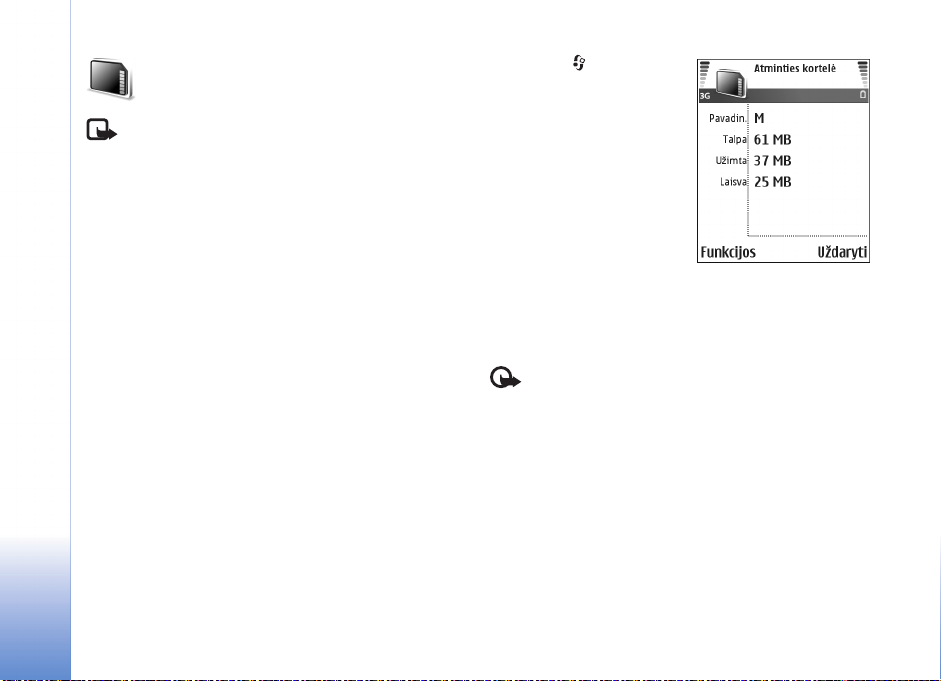
Atminties kortelìs
naudojimas
Pastaba: ¹iame prietaise naudojama suma¾inta
dvejopos çtampos (1,8/3 V) atminties kortelì RS-MMC.
Kad u¾tikrintumìte ger± s±veik±, naudokite tik dvejopos
çtampos RS-MMC kortelê. Apie RS-MMC kortelìs
suderinamum± teiraukitìs jos gamintojo ar tiekìjo.
Jþsù „Nokia N90“
Naudokite tik su ¹iuo prietaisu suderinamas suma¾intù
daugiaformaèiù rinkmenù korteles (MMC). Kitos atminties
kortelìs, pavyzd¾iui, „Secure Digital“ (SD), netelpa ç
atminties kortelìs lizd± ir nìra suderinamos su ¹iuo
prietaisu. Naudodami nesuderinam± atminties kortelê,
galite pa¾eisti ne tik j±, bet ir prietais± bei nesuderinamoje
kortelìje esanèius duomenis.
Visas atminties korteles laikykite ma¾iems vaikams
nepasiekiamoje vietoje.
Paspauskite ir pasirinkite
Priemonìs > Atmintis. Jei
reikia papildomos atminties,
galite naudoti atminties
kortelê. Bþtù gerai, jei
informacij± i¹ telefono
atminties reguliariai
perkopijuotumìte ç atminties
kortelê. Telefono atmintyje
informacij± galite atkurti
vìliau. ®r. trumpojo vadovo
skyrelç „Atminties kortelìs
çdìjimas“.
Atminties kortelìs naudoti negalima, jeigu atidarytas jos
lizdo dangtelis.
Svarbu ¾inoti: nei¹imkite atminties kortelìs, kai i¹
jos skaitomi (ar çra¹omi) duomenys. Jei i¹imsite kortelê
duomenù skaitymo ar çra¹ymo metu, galite pa¾eisti ne tik
j±, bet ir prietais± bei kortelìje esanèius duomenis.
Norìdami i¹saugoti telefono atmintyje esanèius duomenis
atminties kortelìje, pasirinkite Funkcijos > Atsrg. tel.
atm. kop.
20
Copyright © 2005 Nokia. All rights reserved.
Page 21

Norìdami atkurti telefono atmintyje buvusius duomenis i¹
atminties kortelìs, pasirinkite Funkcijos > Atkurti i¹
kortelìs.
Patarimas! Norìdami pervardyti atminties kortelê,
pasirinkite Funkcijos > Atm. kort. pavadin.
Atminties kortelìs ¾enklinimas
®enklinant atminties kortelê, visi joje esantys duomenys
negrç¾tamai sunaikinami.
Kai kurios atminties kortelìs tiekiamos su¾enklintos,
o kitas reikia ¾enklinti. Norìdami su¾inoti, ar reikia
¾enklinti çsigyt± atminties kortelê, kreipkitìs ç jos
pardavìj±.
Norìdami su¾enklinti atminties kortelê, pasirinkite
Funkcijos > Format. atm. kort. Patvirtinkite veiksm±
paspausdami Taip. Pasibaigus ¾enklinimui, çvardykite
atminties kortelê ir pasirinkite Gerai.
Naudingos nuorodos
Norìdami greitai naudoti kuo daugiau savo çrenginio
galimybiù, naudokite nuorodas. I¹samesnìs informacijos
apie ¹i± funkcij± ie¹kokite atitinkamuose ¹io vartotojo
vadovo skyriuose.
Nuorodos fotografuojant
• Norìdami padidinti arba suma¾inti atvaizd±,
paspauskite manipuliatoriù auk¹tyn arba ¾emyn.
• Norìdami çvesti parametrus Atvaizdo nustat.,
paspauskite manipuliatoriù.
• Norìdami pakeisti blykstìs re¾im±, paspauskite
manipuliatoriù ç kairê arba ç de¹inê.
• Jei nufotografavê vien± nuotrauk± norite fotografuoti
kit±, iki pusìs paspauskite çvedimo mygtuk±.
• Jei program± suaktyvinote telefonui veikiant vaizdù
re¾imu, norìdami naudoti kamer±, paspauskite
çvedimo mygtuk±.
Nuorodos çra¹ant vaizdo çra¹us
• Norìdami padidinti arba suma¾inti, paspauskite
manipuliatoriù auk¹tyn arba ¾emyn.
• Norìdami çvesti parametrus Vaiz. Çr. nustatymas,
paspauskite manipuliatoriù.
• Jei program± suaktyvinote telefonui veikiant vaizdù
re¾imu, norìdami naudoti kamer±, paspauskite
çvedimo mygtuk±.
Teksto ir s±ra¹ù redagavimas
• Norìdami pa¾ymìti s±ra¹o eilutê, pereikite prie jos ir
tuo paèiu metu paspauskite ir .
• Norìdami pa¾ymìti kelias s±ra¹o eilutes, laikykite
paspaudê ir tuo paèiu metu spauskite arba
. Norìdami baigti pasirinkti, i¹ prad¾iù atleiskite
, tada .
Jþsù „Nokia N90“
Copyright © 2005 Nokia. All rights reserved.
21
Page 22

• Teksto kopijavimas ir çdìjimas: Paspauskite ir
palaikykite . Norìdami pasirinkti raides ir ¾od¾ius,
tuo paèiu metu paspauskite arba , o jei norite
pasirinkti teksto eilutes, pasirinkite arba .
®ymimas tekstas yra pary¹kinamas. Jei norite
nukopijuoti tekst± ç laikin±j± talpykl±, palaikykite
paspaudê ir paspauskite Kopijuoti. Jei norite
çterpti tekst± ç dokument±, palaikykite paspaudê
Jþsù „Nokia N90“
ir paspauskite Çdìti.
Laukimo re¾imas
• Norìdami perjungti atidarytas programas, palaikykite
paspaudê klavi¹± . Jei lieka ma¾ai laisvos atminties,
telefonas kai kurias programas gali u¾daryti. Prie¹
u¾darydamas program±, telefonas i¹saugo jos
duomenis.
• Jei norite pakeisti aplink±, paspauskite ir
pasirinkite norim±.
• Palaikykite paspaudê , jei norite perjungti tarp
rinkiniù Çprastinì ir Begarsì. Jei kalbatìs su dviem
pa¹nekovais, taip galìsite perjungti i¹ vienos linijos ç
kit±.
• Jei norite atidaryti vìliausiai rinktù numeriù s±ra¹±,
paspauskite .
• Norìdami naudoti balso komandas, palaikykite
paspaudê çvedimo klavi¹±. ®r. „Balso komandos“,
127 psl.
• Jei norite prisijungti prie interneto (atidaryti program±
®iniatinklis), palaikykite paspaudê .
®r. „®iniatinklis“, 89 psl.
Norìdami su¾inoti, kokios dar nuorodos galimos, kai
çrenginys veikia budìjimo re¾imu, skaitykite Aktyvusis
laukimo re¾imas, 27 p.
Klaviatþros u¾raktas (klaviatþros apsauga)
• U¾rakinimas: telefonui veikiant laukimo re¾imu,
paspauskite ir .
• Atrakinimas: paspauskite , tada .
• Norìdami u¾rakinti klaviatþr±, kai telefonas veikia
sulenkimo re¾imu, paspauskite ir pasirinkite
U¾rakinti klaviatþr±.
• Norìdami çjungti ekrano ap¹vietim±, kai klaviatþra
u¾rakinta, paspauskite .
Kai klaviatþra u¾rakinta, çmanoma skambinti oficialiu
skubios pagalbos tarnybos numeriu, u¾programuotu jþsù
prietaise. Çveskite skubios pagalbos tarnybos numerç ir
paspauskite .
22
Copyright © 2005 Nokia. All rights reserved.
Page 23

Çrenginio pritaikymas çvairioms situacijoms
Jþsù paslaugù teikìjas gali nustatyti, kad jþsù prietaise kai
kurios funkcijos bþtù i¹jungtos ar neçjungtos. Tokiu atveju
¹ios funkcijos jþsù prietaiso meniu nebus rodomos. Jþsù
prietaisas galìjo bþti nustatytas ir pagal jþsù tinklo teikìj±.
Dìl ¹iù nustatymù gali bþti pakeisti meniu pavadinimai,
meniu tvarka ir piktogramos. I¹samesnìs informacijos
kreipkitìs ç savo paslaugù teikìj±.
• Kaip çjungti da¾niausiai naudojamas programas
telefonui veikiant laukimo re¾imu, skaitykite
skyrelyje „Aktyvusis laukimo re¾imas“, 27 psl.
• Kaip pakeisti fono
paveikslìlç ar ekrano
u¾skland± telefonui
veikiant laukimo re¾imu,
skaitykite skyrelyje
„Çrenginio i¹vaizdos
pakeitimas“, 26 psl.
ir „Dangtelio ekrano
parametrai“, 126 psl.
• Kaip nustatyti
skambìjimo tonus,
skaitykite skyrelyje
„Aplinka – tonù nustatymas“, 24 psl.
• Kaip pakeisti nuorodas, çjungiamas per¾iþros
klavi¹o ir kairiojo bei de¹iniojo pasirinkimo klavi¹ù
paspaudimais, telefonui veikiant laukimo re¾imu,
skaitykite skyrelyje „Laukimo re¾imas“, 117 psl. Jei
çjungtas aktyvusis laukimo re¾imas, nar¹ymo klavi¹u
programos neçjungiamos.
• Norìdami pakeisti laikrodç, rodom± telefonui veikiant
laukimo re¾imu, paspauskite , o tada pasirinkite
Laikrodis > Funkcijos > Parametrai > Laikrod¾io
tipas > Analoginis arba Skaitmeninis.
• Norìdami pakeisti laikrod¾io signalo ton±, paspauskite
, o tada pasirinkite Laikrodis > Funkcijos >
Parametrai > ®adintuvo tonas ir ton±.
• Norìdami pakeisti ¾adintuvo signalo ton±, paspauskite
ir pasirinkite Kalendor. > Funkcijos >
Parametrai > Kalend. signalo tonas ir ton±.
• Sveikinim±, rodom± çjungus telefon±, norìdami
pakeisti tekstu arba atvaizdu, paspauskite ir
pasirinkite Priemonìs > Parametrai > Telefono >
Bendri > Sveik. tekst. ar ¾nkl..
• Jeigu norite, kad telefonas skambìtù kitaip, kai
skambina tam tikras adresatas, paspauskite , o tada
pasirinkite Adr. knyga. ®r. „Skambìjimo tonù siejimas
su adresatais“, 42 psl.
Copyright © 2005 Nokia. All rights reserved.
Çrenginio pritaikymas çvairioms situacijoms
23
Page 24

• Norìdami skambinti adresatui spustelìdami greitojo
rinkimo klavi¹±, kai telefonas veikia laukimo re¾imu
paspauskite skaièiaus klavi¹± ( paliktas balso
pa¹to dì¾utei tikrinti) ir paspauskite .
Paspauskite Taip ir pasirinkite adresat±.
• Norìdami perrikiuoti piktogramas pagrindiniame
meniu, atidarykite jç ir pasirinkite Funkcijos >
perkelti, Perkelti ç katalog± arba Naujas katalogas.
Reèiau naudojamas programas galite perkelti
ç katalogus, o da¾niau naudojamas — ç pagrindinç
meniu.
Aplinka – tonù
nustatymas
Norìdami susieti ir pritaikyti skambìjimo, prane¹imù
ir kitus tonus çvairiems çvykiams, situacijoms ir
skambinanèiùjù grupìms, paspauskite ir pasirinkite
Priemonìs > Aplinka. Jei pasirinkta aplinka yra ne
Çprastinì, telefonui veikiant laukimo re¾imu jos
Çrenginio pritaikymas çvairioms situacijoms
pavadinimas rodomas ekrano vir¹uje.
Norìdami pakeisti aplink±, paspauskite , kai telefonas
veikia laukimo re¾imu. Pa¾ymìkite aplink±, kuri± norite
çjungti, ir pasirinkite Gerai.
Norìdami pakeisti aplinkos parametrus, paspauskite , o
tada pasirinkite Priemonìs > Aplinka. Pa¾ymìkite norim±
aplink± ir pasirinkite Funkcijos > Nustatyti. Pa¾ymìkite
parametr±, kurç norite nustatyti, ir atidarykite galimù
reik¹miù s±ra¹± paspausdami . Atminties kortelìje
esantys tonai ¾ymimi simboliu . Prie¹ pasirinkdami
ton±, galite per¾iþrìti tonù s±ra¹± ir kiekvieno pasiklausyti.
I¹junkite gars± paspausdami bet kurç klavi¹±.
Patarimas! Kai renkatìs ton±, galite pasirinkti Tonai
parsisiùsti – pasirodys tinklalapiù ¾ymù s±ra¹as.
Pasirinkê kuri± nors ¾ym±, prisijungsite prie atitinkamo
tinklalapio, i¹ kurio galìsite atsisiùsti tonù.
Patarimas! Kaip pakeisti kalendoriaus ar laikrod¾io
signalù tonus, skaitykite skyrelyje „Çrenginio
pritaikymas çvairioms situacijoms“, 23 psl.
Norìdami sukurti nauj± aplink±, pasirinkite Funkcijos >
Sukurti nauj±.
Bery¹ì aplinka
Pasirinkê aplink± Bery¹ì, galìsite naudotis nuo belaid¾io
tinklo atjungtu telefonu. Kai çjungiate aplink± Bery¹ì, ry¹ys
su belaid¾iu tinklu i¹jungiamas. Tai rodo simbolis
signalo stiprumo juostelìje. Prietaisas nepriima ir
nesiunèia jokiù belaid¾io telefono ry¹io signalù. Jei
bandote i¹siùsti prane¹imus, jie perkeliami ç katalog±
„Siunèiamieji“, i¹ kurio bus i¹siùsti vìliau.
24
Copyright © 2005 Nokia. All rights reserved.
Page 25

Perspìjimas: çjungê bery¹ê aplink±, negalìsite
nei kam nors skambinti i¹skyrus skubios pagalbos
tarnybas, nei atsiliepti ç skambuèius, nei naudoti kitù
funkcijù, kurioms reikalingas ry¹ys su tinklu.
Perspìjimas: prietaisas turi bþti çjungtas, jei
norite naudoti aplink± Bery¹ì. Neçjunkite prietaiso,
kai belaid¾iu prietaisu naudotis draud¾iama arba kai
jis gali sukelti trikd¾iù ar pavojù.
Norìdami i¹jungti Bery¹ì, paspauskite , pasirinkite
Priemonìs > Aplinka, pasirinkite kit± aplink±, o tada
pasirinkite Funkcijos > Çjungti > Taip. Telefonas vìl
u¾mezga ry¹ç su belaid¾iu tinklu (jei signalas pakankamai
stiprus). Jei „Bluetooth“ ry¹ys buvo çjungtas prie¹ çjungiant
aplink± Bery¹ì, jis bus i¹jungtas. I¹jungus aplink± Bery¹ì,
vìl bus u¾megztas „Bluetooth“ ry¹ys. ®r. „Bluetooth“ ry¹io
parametrai“, 108 psl.
Turinio perkìlimas
i¹ kito çrenginio
„Bluetooth“ ry¹iu prisijungê prie kito suderinamo
„Nokia Series 60“ çrenginio galite kopijuoti i¹ jo adresatù
informacij±, kalendoriaus çra¹us, atvaizdus, vaizdo ir garso
çra¹us.
„Nokia N90“ çrenginç galite naudoti be SIM kortelìs.
Bery¹ì aplinka automati¹kai suaktyvinama, kai çrenginys
çjungiamas veikti nenaudojant SIM kortelìs. Tai leid¾ia
SIM kortelê naudoti kitame çrenginyje.
Kad neatsirastù vienodù çra¹ù, tos paèios rþ¹ies duomenis,
pavyzd¾iui, adresatù informacij±, vien± kart± i¹ kito
çrenginio galite perkelti ç savo „Nokia N90“.
Prie¹ pradìdami perduoti duomenis, abiejuose
çrenginiuose turite çjungti „Bluetooth“ ry¹io funkcij±.
Kiekviename çrenginyje paspauskite , o tada pasirinkite
Ry¹iai > Bluetooth. Pasirinkite Bluetooth > Çjungtas.
Çvardykite kiekvien± çrenginç.
Med¾iagos perkìlimas
1 Savo „Nokia N90“ paspauskite ir pasirinkite
Priemonìs > Kopijuoklì. Vykdykite ekrane
pateikiamus nurodymus.
2 Çrenginys ie¹ko prietaisù, kuriuose çjungta „Bluetooth“
ry¹io funkcija. Pasibaigus paie¹kai, surastù prietaisù
s±ra¹e pasirinkite kit± savo telefon±.
3 Pamatysite pra¹ym± ç „Nokia N90“ çvesti kod±. Çveskite
kod± (1-16 skaitmenù) ir pasirinkite Gerai. Çveskite
t± patç kod± kitame telefone ir pasirinkite Gerai.
4 Programa Kopijuoklì nusiunèiama ç kit± telefon±
prane¹imu.
Çrenginio pritaikymas çvairioms situacijoms
Copyright © 2005 Nokia. All rights reserved.
25
Page 26

5 Atidarius prane¹im±, kitame telefone bus çdiegta
programa Kopijuoklì. Tada vykdykite ekrane
pateikiamus nurodymus.
6 Savo „Nokia N90“ pasirinkite tai, k± norite nukopijuoti
i¹ kito telefono.
Turinys kopijuojamas i¹ kito telefono atminties arba
atminties kortelìs ç jþsù „Nokia N90“ ir atminties kortelê.
Kopijavimas priklauso nuo to, kiek duomenù perkeliama.
Kopijavim± galite bet kada at¹aukti ir têsti vìliau.
Programa Kopijuoklì pridedama prie kito telefono
pagrindinio meniu.
Çrenginio i¹vaizdos
pakeitimas
Norìdami pakeisti savo telefono ekrano i¹vaizd±,
pavyzd¾iui, fono paveikslìlç ir piktogramas, paspauskite
ir pasirinkite Priemonìs > Ekrano temos. Aktyvi±
ekrano tem± ¾ymi simbolis . Pasirinkê Ekrano temos,
galite patobulinti temas, sugrupuodami kitù temù
Çrenginio pritaikymas çvairioms situacijoms
elementus ir atvaizdus i¹ katalogo Galerija. Atminties
kortelìje esanèios ekrano temos ¾ymimos simboliu .
Neçdìjus ç telefon± atminties kortelìs, joje esanèiomis
ekrano temomis naudotis negalima. Jei norite naudotis
atminties kortelìje esanèiomis ekrano temomis, taèiau
paèios atminties kortelìs naudoti nenorite, i¹saugokite
ekrano temas telefono atmintyje.
taip pat ¾r. „Dangtelio ekrano parametrai“, 126 psl.
Norìdami çjungti interneto ry¹ç ir atsisiùsti daugiau temù,
pasirinkite Parsis. ekr. tem..
Norìdami çjungti ekrano tem±, pa¾ymìkite j± ir pasirinkite
Funkcijos > Taikyti.
Norìdami per¾iþrìti ekrano tem±, pa¾ymìkite j± ir
pasirinkite Funkcijos > Per¾iþrìti.
Norìdami k± nors pakeisti ekrano temoje, pa¾ymìkite j±
ir pasirinkite Funkcijos > Redaguoti. Galìsite nustatyti
toliau i¹vardytus parametrus.
• Fono paveikslìlis – atvaizdas, rodomas ekrane
telefonui veikiant laukimo re¾imu.
• Energ. taup. bþsena – pagrindinio ekrano energijos
taupymo tipas: laikas ir data ar paèiù sukurtas tekstas.
®r. taip pat Neveiklumo trukmì, 117 p.
• „Svarbþs“ atvaizdas – programos Svarbþs fone
rodomas paveikslìlis.
Norìdami atkurti pasirinktos temos parametrù reik¹mes,
tvarkydami tem± pasirinkite Funkcijos > Atkurti prad.
tem±.
26
Copyright © 2005 Nokia. All rights reserved.
Page 27

Aktyvusis laukimo re¾imas
Da¾niausiai naudojamas programas galite greitai
çjungti, pasirinkdami jas ekrane, telefonui veikiant
laukimo re¾imu. Numatytasis telefono re¾imas yra
aktyvusis laukimo re¾imas.
Norìdami çjungti arba i¹jungti aktyvùjç laukimo
re¾im±, paspauskite , o tada pasirinkite Priemonìs >
Parametr. > Telefono > Laukimo re¾imas > Aktyv. lauk.
re¾imas, ir paspauskite .
Aktyviojo laukimo re¾imo
vaizdo vir¹uje rodomos
numatytosios programos,
o apaèioje – „Kalendorius“,
-„Darbai“ ir grotuvo
piktogramos.
Pa¾ymìkite program± ar kit±
nuorod± ir paspauskite .
Çjungus aktyvùjç laukimo
re¾im±, neveikia çprasto
laukimo re¾imo metu
veikianèios per¾iþros klavi¹o nuorodos.
Numatytùjù programù nuorodù keitimas:
1 Paspauskite , pasirinkite Priemonìs > Parametr. >
Telefono > Laukimo re¾imas > Akt. re¾. programos ir
paspauskite .
2 Pary¹kinkite programos nuorod± ir pasirinkite
Funkcijos > Pakeisti.
3 S±ra¹e pasirinkite nauj± program± ir paspauskite .
Gali bþti nuorodù, kuriù negalìsite pakeisti.
Çrenginio pritaikymas çvairioms situacijoms
Copyright © 2005 Nokia. All rights reserved.
27
Page 28
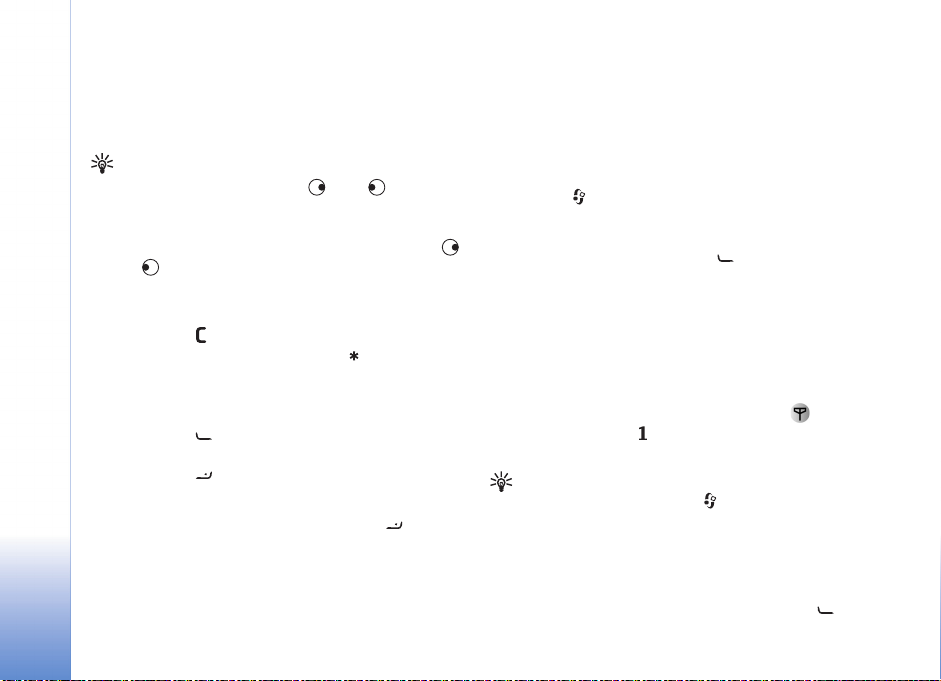
Skambinimas
Balso skambuèiai
Skambinimas
28
gars± ry¹io metu, paspauskite arba . Jei gars±
nustatysite I¹jungti mikrofonus, negalìsite reguliuoti
garso naudodami per¾iþros klavi¹±. Norìdami
reguliuoti gars±, pasirinkite Çj. mikr. ir paspauskite
arba .
1 Telefonui veikiant laukimo re¾imu çra¹ykite vietovìs
kod± ir telefono numerç. Jei norite i¹trinti numerç,
paspauskite .
Skambindami ç u¾sienç, paspauskite du kartus, kad
çra¹ytumìte + ¾enkl± (vietoje tarptautinio skambuèio
kodo), surinkite ¹alies kod±, vietovìs kod± (praleiskite
nereikalingus nulius ar a¹tuonet±) bei telefono numerç.
2 Paspauskite , kad telefonas pradìtù rinkti ¹ç
numerç.
3 Paspauskite , norìdami baigti ry¹ç (arba nustoti
skambinê).
Ry¹ys baigiamas visuomet, kai paspaud¾iate , netgi
tada, kai çjungta kita programa.
Copyright © 2005 Nokia. All rights reserved.
Patarimas! Norìdami sustiprinti ar susilpninti
Jei pokalbio metu çjungsite sulenkimo re¾im±, pokalbç
nutrauksite, nebent buvote çjungê garsiakalbç arba ausines.
Norìdami skambinti kam nors i¹ programos Adresù knyga,
paspauskite ir pasirinkite Adresù knyga. Pa¾ymìkite
norim± vard± arba paie¹kos laukelyje çra¹ykite pirmas
vardo raides. Rodomas atitikusiù adresatù vardù s±ra¹as.
Norìdami skambinti, paspauskite arba pasirinkite
Funkcijos > Skambinti > Balso ry¹ys. Jei nurodytas
daugiau nei vienas adresato numeris, pereikite prie
numerio, kuriuo norite skambinti, ir pasirinkite Skambinti.
Prie¹ taip skambindami, adresatù informacij± i¹ SIM
kortelìs turite nukopijuoti ç Adresù knyga. ®r. „Adresatù
kopijavimas“, 41 psl.
Norìdami patikrinti savo balso pa¹to dì¾utê ( ),
palaikykite paspaudê telefonui veikiant laukimo
re¾imu. taip pat ¾r. „Skambuèiù peradresavimas“, 124 psl.
Patarimas! Jei norite pakeisti savo balso pa¹to
dì¾utìs numerç, paspauskite ir pasirinkite
Priemonìs > Balso pa¹t. > Funkcijos > Pakeisti
numerç. Çra¹ykite numerç (gaut± i¹ paslaugù teikìjo) ir
pasirinkite Gerai.
Norìdami surinkti kurç nors i¹ 20 vìliausiai rinktù numeriù,
kai telefonas veikia laukimo re¾imu, paspauskite .
Page 29

S±ra¹e pa¾ymìkite norim± telefono numerç ir, kad jç
surinktumìte, paspauskite .
Konferencinis pokalbis
1 Paskambinkite pirmam dalyviui.
2 Norìdami paskambinti kitam dalyviui, pasirinkite
Funkcijos > Naujas ry¹ys. Pirmasis ry¹ys automati¹kai
u¾laikomas.
3 Kai kas nors atsiliepia ç nauj± skambutç, çtraukite
pirm±jç dalyvç ç konferencinç ry¹ç, pasirinkdami
Funkcijos > Konferencija.
Norìdami ç pokalbç çtraukti nauj± asmenç, kartokite
2 veiksm± ir pasirinkite Funkcijos > Konferencija >
Çtraukti ç konferenc. Naudodami ¹ç çrenginç, galite
dalyvauti konferenciniame pokalbyje kartu su dar
penkiais dalyviais.
Jei norite asmeni¹kai pakalbìti su kuriuo nors i¹ dalyviù,
pasirinkite Funkcijos > Konferencija > Kalbìti
asmeni¹kai. Pasirinkite dalyvç ir pasirinkite Asmen.
Jþsù çrenginyje konferencinis ry¹ys u¾laikomas. Kiti
dalyviai konferencinç pokalbç gali têsti. Baigê asmeni¹k±
pokalbç, grç¾kite ç konferencinç ry¹ç pasirinkdami
Funkcijos > Çtraukti ç konferenc..
Norìdami pa¹alinti kurç nors dalyvç i¹ konferencinio
ry¹io, pasirinkite Funkcijos > Konferencija > I¹jungti
dalyvç, tada pa¾ymìkite dalyvç ir pasirinkite I¹j. dalyvç.
4 Norìdami u¾baigti konferencinç ry¹ç, paspauskite .
Greitasis telefono numerio rinkimas
Norìdami çjungti greit±jç numerio rinkim±, paspauskite
ir pasirinkite Priemonìs > Parametr. > Ry¹iù > Greitas
rinkimas > Çjungtas.
Norìdami susieti telefono numerç su kuriuo nors greitojo
rinkimo klavi¹u ( — ), paspauskite ir pasirinkite
Priemonìs > Greit. rink. Pa¾ymìkite klavi¹±, kuriuo norite
susieti telefono numerç ir pasirinkite Funkcijos > Susieti.
paskirtas balso pa¹to dì¾utei.
Norìdami skambinti telefonui veikiant laukimo re¾imu,
paspauskite atitinkam± greitojo rinkimo klavi¹± ir .
Numerio rinkimas balsu
Jþsù çrenginys palaiko patobulintas balso komandas.
Patobulintos balso komandos nepriklauso nuo kalbìtojo
balso, todìl vartotojui nereikia i¹ anksto çra¹yti balso
¾ymekliù. Vietoj to çrenginys sukuria adresù knygos çra¹ù
balso ¾ymeklius ir su jais palygina sakytinç balso ¾ymeklç.
Balso atpa¾inimas çrenginyje prisitaiko prie pagrindinio
vartotojo balso, kad galìtù geriau atpa¾inti balso
komandas.
Balso ¾ymeklis adresatui – tai vardas ar slapyvardis,
i¹saugotas adresù kortelìje. Jei norite i¹klausyti sintezuot±
balso ¾ymeklç, atidarykite adresù kortelê ir pasirinkite
Funkcijos > Atkurti bals. ¾ymeklç.
Skambinimas
Copyright © 2005 Nokia. All rights reserved.
29
Page 30
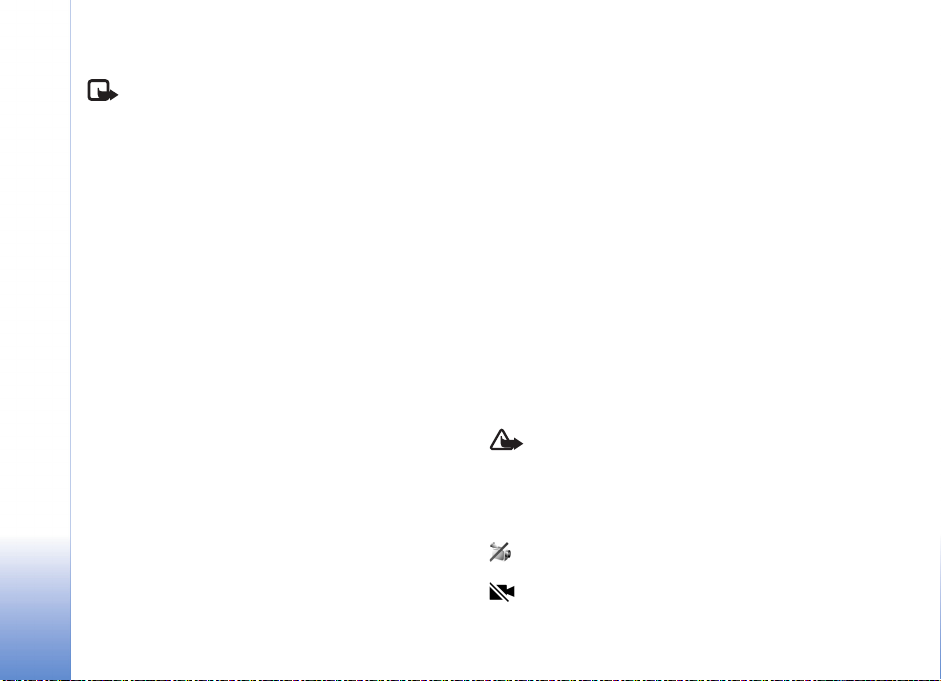
Skambinimas naudojant balso ¾ymeklç
Pastaba: Triuk¹mingoje aplinkoje arba çvykus
nelaimei, gali bþti sudìtinga naudoti balso ¾ymeklius,
todìl visomis aplinkybìmis neturìtumìte pasikliauti
vien rinkimu balsu.
Kai naudojate rinkim± balsu, veikia garsiakalbis. Kai norite
Skambinimas
i¹tarti balso ¾ymeklç, laikykite çrenginç netoli burnos.
1 Norìdami pradìti naudoti rinkim± balsu, palaikykite
paspaudê çvedimo klavi¹±. Jei naudojate suderinam±
laisvù rankù çrang±, turinèi± laisvù rankù çrangos
klavi¹±, norìdami pradìti rinkim± balsu, palaikykite
paspaudê ¹ç klavi¹±.
2 Suskamba trumpas signalas ir ekrane pasirodo
prane¹imas Kalbìkite. Ai¹kiai i¹tarkite vard± arba
slapyvardç, çra¹yt± adresù kortelìje.
3 Çrenginys atkuria sintezuot± atpa¾into adresato balso
¾ymeklç pasirinkta çrenginio kalba ir ekrane parodo
vard± bei numerç. Po 1,5 sekundìs trunkanèios pauzìs
çrenginys surenka numerç.
Jei buvo atpa¾intas neteisingas adresatas, pasirinkite
Kitas, kad per¾iþrìtumìte kitù atitikmenù s±ra¹± arba
Baigti, kad at¹auktumìte rinkim± balsu.
Jei vienam vardui çra¹yti keli numeriai, çrenginys parenka
numatyt±jç numerç, jei jis anksèiau buvo nustatytas. Kitu
atveju çrenginys parenka vien± i¹ toliau pateiktù numeriù:
Mobilus telefonas, Mob. tel. (namù), Mob. tel. (darbo),
Telefonas, Telefonas (namù) ir Tel. (darbo).
Vaizdo skambuèiai
Naudodami vaizdo skambutç, jþs ir jþsù pa¹nekovas
galìsite matyti vienas-kitam tiesiogiai perduodamus
vaizdus. Jþsù pa¹nekovui bus rodomas tiesioginis vaizdas
arba jþsù çrenginio vaizdo kamera u¾fiksuotas atvaizdas.
Kad galìtumìte u¾megzti vaizdo ry¹ç, telefone turi bþti
çdìta USIM kortelì ir telefonas turi bþti UMTS tinklo
ry¹io zonoje. Dìl galimybìs naudotis vaizdo skambuèiù
paslaugomis ir jù u¾sisakymo kreipkitìs ç tinklo operatoriù
arba paslaugù teikìj±. Vaizdo skambutis galimas tik
tarp dviejù pa¹nekovù. Vaizdo ry¹ç galima u¾megzti su
suderinamu mobiliuoju telefonu arba ISDN klientu. Jei
telefonu u¾megztas kitas balso, vaizdo ar duomenù ry¹ys,
vaizdo ry¹io u¾megzti negalima.
Perspìjimas! Jei telefonas veikia vaizdo re¾imu,
paskambinti pagalbos numeriais negalìsite, nes neveiks
klaviatþros klavi¹ai. Jei norite paskambinti pagalbos
numeriu, çjunkite atlenkimo re¾im±.
Piktogramos:
– negaunate vaizdo (jo nesiunèia gavìjas arba
netransliuoja tinklas).
– jþs neleidote siùsti vaizdo i¹ savo çrenginio.
30
Copyright © 2005 Nokia. All rights reserved.
Page 31

Kaip siùsti nekintantç vaizd± (nuotrauk±) vietoje kintanèio,
skaitykite skyrelyje „Skambinimo parametrai“, 117 psl.
1 Norìdami u¾megzti vaizdo
ry¹ç, kai telefonas veikia
sulenkimo re¾imu, surinkite
telefono numerç telefonui
veikiant laukimo re¾imu
arba pasirinkite norim±
adresat± i¹ katalogo
Adresù knyga.
2 Pasirinkite Funkcijos >
Skambinti > Vaizdo ry¹ys.
3 Çjunkite vaizdo re¾im± po to,
kai pa¹nekovas atsiliepia ç skambutç.
Vaizdo ry¹io u¾mezgimas gali ¹iek tiek u¾trukti. Ekrane
rodomas prane¹imas Laukia vaizdo. Jeigu skambutis
nepavyksta (pavyzd¾iui, dìl to, kad tinkle neteikiama
vaizdo skambuèiù paslauga ar nesuderinamas kito
pa¹nekovo prietaisas), rodomas klausimas, ar
nenorìtumìte u¾megzti paprasto balso ry¹io ar i¹siùsti
prane¹imo.
Vaizdo ry¹ys yra aktyvus, kai ekrane rodomi du vaizdai ir
per garsiakalbç girdite pa¹nekovo bals±. Pa¹nekovas gali
neleisti siùsti vaizdo ( ). Tada girdìsite gars±, taip pat
galite matyti nekintantç vaizd± arba pilk± fon±.
Patarimas! Norìdami padidinti ar suma¾inti gars±
skambuèio metu, telefonui veikiant atlenkimo re¾imu
paspauskite arba , o vaizdo re¾imu –
pastumkite manipuliatoriù ç kairê arba de¹inê.
Norìdami perjungti i¹ vaizdo rodymo ç vien tik gars±,
pasirinkite Çjungti/I¹jungti > Vaizd± (tik vaizdo re¾ime),
Gars± arba Gars± ir vaizd± (tik vaizdo re¾ime).
Norìdami siùsti tiesioginç savo atvaizd±, pasukite kameros
çrenginç taip, kad objektyvas bþtù tiesiai prie¹ jus.
Keisdami vaizdo mastelç, pastumkite manipuliatoriù
auk¹tyn, jei norite vaizd± padidinti, ir ç apaèi± – jei
suma¾inti. Mastelio simbolis rodomas ekrano vir¹uje.
Norìdami pakeisti siunèiamù vaizdù viet± ekrane,
pasirinkite Keisti atvz. tvark±.
Jei çjungiate atlenkimo re¾im± vaizdo skambuèio metu,
jþsù vaizdo siuntimas nutraukiamas, nes ¹iuo re¾imu
kamera neveikia. Taèiau vis dar galite matyti pa¹nekovo
siunèiam± vaizd±.
Pastaba: net ir atsisakê vaizdo skambuèio metu
siùsti vaizd±, u¾ skambutç vis tiek turìsite mokìti kaip
u¾ vaizdo ry¹ç. Dìl kainos pasiteiraukite savo tinklo
operatoriaus arba paslaugos teikìjo.
Norìdami baigti vaizdo skambutç, paspauskite .
Skambinimas
Copyright © 2005 Nokia. All rights reserved.
31
Page 32

Vaizdo paskirsta
Naudokite Rodytuvì balso skambuèio metu siùsti
tiesioginç vaizd± ar vaizdo çra¹± i¹ savo mobiliojo telefono
ç kit± suderinam± telefon±. Paprasèiausiai pakvieskite
gavìj± apsikeisti tiesioginiais vaizdais arba vaizdo çra¹ais.
Skambinimas
Paskirsta pradedama automati¹kai, kai gavìjas priima
pasiþlym±, o jþs çjungiate tinkam± re¾im±. ®r. „Bendras
vaizdo naudojimas“, 33 psl.
Vaizdo paskirstos reikalavimai
Kadangi naudoti Rodytuvì reikia 3G treèiosios kartos
mobiliojo ry¹io (UMTS), jþsù galimybì naudotis Rodytuvì
priklauso nuo 3G tinklo prieinamumo. Norìdami gauti
informacijos apie tinklo prieinamum± ir mokesèius,
susijusius su programos naudojimu, susisiekite su savo
paslaugù teikìju. Norìdami naudoti funkcij± Rodytuvì
turite:
• Çsitikinkite, kad „Nokia N90“ yra çdiegta programa
Rodytuvì.
• Çsitikinti, kad çrenginyje nustatytas ry¹ys tarp dviejù
vartotojù. ®r. „Parametrai“, 32 psl.
• Çsitikinkite, kad çjungtas UMTS ry¹ys ir esate UMTS
tinklo ry¹io zonoje. ®r. „Parametrai“, 32 psl. Jei
pradedate paskirstos seans± bþdami UMTS tinklo ry¹io
zonoje ir pereinate ç GSM tinkl±, paskirstos seansas
nutraukiamas, bet jþsù balso skambutis têsiasi.
• Çsitikinkite, kad ir siuntìjas, ir gavìjas yra registruoti
UMTS tinkle. Jei paskirstos seans± pasiþlote asmeniui,
kurio telefonas i¹jungtas, kuris nìra UMTS tinklo
ry¹io zonoje arba kurio telefone nìra çdiegta vaizdo
paskirsta ar nustatytas ry¹ys tarp dviejù vartotojù,
jis ne¾inos, kad siunèiate jam pakvietim±. Taèiau jþs
gaunate klaidos prane¹im±, kuris teigia, kad gavìjas
pasiþlymo priimti negali.
Parametrai
Ry¹io tarp dviejù vartotojù parametrai
Ry¹ys tarp dviejù vartotojù taip pat ¾inomas kaip seanso
iniciavimo protokolo (SIP) ry¹ys. Prie¹ naudodami
Rodytuvì, savo çrenginyje turite sukonfigþruoti SIP
aplinkos parametrus. SIP profilio nustatymas leid¾ia
sukurti tiesioginç dviejù ¾moniù ry¹ç su kitu suderinamu
telefonu. SIP profilis taip pat bþtinas, norint priimti
paskirstos seans±.
SIP aplinkos parametrus su¾inokite i¹ savo tinklo
operatoriaus arba paslaugù teikìjo ir i¹saugokite juos
çrenginyje. Tinklo operatorius arba paslaugù teikìjas
gali atsiùsti jums parametrus kaip nuotolinç prane¹im±.
Jei ¾inote gavìjo SIP adres±, galite çsivesti jç prie to
¾mogaus duomenù adresù kortelìje. Atidarykite Adresù
knyga pagrindiniame çrenginio meniu ir adresù kortelê
(arba ¹iam asmeniui sukurkite nauj± kortelê). Pasirinkite
32
Copyright © 2005 Nokia. All rights reserved.
Page 33

Funkcijos > Nauji duomenys > Internet. adresas.
Çra¹ykite SIP adres± taip: sip: (vietoj domeno pavadinimo
galite naudoti IP adres±).
UTMS ry¹io parametrai
Norìdami nustatyti UMTS ry¹ç, atlikite ¹iuos veiksmus:
• susisiekite su savo paslaugù teikìju, kad gautumìte
leidim± naudotis UMTS tinklu.
• Çsitikinkite, kad jþsù çrenginio UMTS kreipties ta¹ko
ry¹io parametrai tinkamai sukonfigþruoti. Taip pat
¾r. „Ry¹io parametrai“, 118 psl.
Bendras vaizdo naudojimas
Norìdamas priimti paskirstos seans±, gavìjas turi çsidiegti
funkcij± Rodytuvì ir sukonfigþruoti reikiamus parametrus
savo mobiliajame telefone. Prie¹ paskirst± jþs ir gavìjas
turite bþti priregistruoti ¹iai paslaugai.
Norìdami gauti paskirstos kvietimus, turite
u¾siprenumeruoti paslaug±, turìti veikiantç UMTS ry¹ç ir
bþti UMTS tinklo ry¹io zonoje.
Tiesioginis vaizdas
1 Balso skambuèio metu pasirinkite Funkcijos >
Transliuoti vaizd± > Tiesioginis vaizdas.
2 Kvietim± telefonas siunèia SIP adresu, kurç çtraukìte
ç gavìjo kortelê adresù knygoje.
Jei gavìjo kortelìje adresù knygoje yra keli SIP adresai,
pasirinkite SIP adres±, kuriuo norite siùsti kvietim± ir
paspauskite Pasirinkti, kad kvietimas bþtù i¹siùstas.
Jei gavìjo SIP adresas neçra¹ytas jþsù telefone, patys jç
çveskite. Norìdami i¹siùsti pasiþlym±, pasirinkite Gerai.
3 Paskirsta pradedama automati¹kai, kai gavìjas priima
pasiþlym±, o jþs çjungiate vaizdo re¾im±. ®r. „Atvaizdo
re¾imas“, 13 psl.
Kai suaktyvinate vaizdù re¾im±, suaktyvinamas
garsiakalbis. Norìdami têsti pokalbç, kol keièiatìs
tiesioginiais vaizdais, taip pat galite naudoti laisvù
rankù çrang±.
4 Norìdami kuriam laikui sustabdyti paskirst±,
pasirinkite Pertrauk.. Norìdami têsti paskirst±,
pasirinkite Têsti.
5 Norìdami nutraukti paskirstos seans± çrenginiui
veikiant vaizdù re¾imu, grç¾kite ç atlenkimo re¾im±.
Norìdami nutraukti balso skambutç, paspauskite
pabaigos klavi¹±.
Vaizdo çra¹as
1 Balso skambuèio metu pasirinkite Funkcijos >
Transliuoti vaizd± > Çra¹as.
Atsidaro vaizdo çra¹ù s±ra¹as.
2 Pasirinkite vaizdo çra¹±, kurç norite paskirstyti.
Atsidaro per¾iþros vaizdas. Norìdami per¾iþrìti çra¹±,
pasirinkite Funkcijos > Atkurti.
3 Pasirinkite Funkcijos > Pakviesti.
Skambinimas
Copyright © 2005 Nokia. All rights reserved.
33
Page 34

Norint bendrai naudoti, gali tekti pakeisti vaizdo çra¹o
format±. Norint rodyti çra¹± kitiems, jis turi bþti
perkoduotas. Perkoduoti? pasirodys. Pasirinkite
Gerai.
Kvietim± telefonas siunèia SIP adresu, kurç çtraukìte ç
Skambinimas
gavìjo kortelê adresù knygoje.
Jei gavìjo kortelìje adresù knygoje yra keli SIP adresai,
pasirinkite SIP adres±, kuriuo norite siùsti kvietim± ir
paspauskite Pasirinkti, kad kvietimas bþtù i¹siùstas.
Jei gavìjo SIP adresas neçra¹ytas jþsù telefone, patys jç
çveskite. Norìdami i¹siùsti pasiþlym±, pasirinkite
Gerai.
4 Paskirsta prasideda automati¹kai çrenginiui veikiant
atviru re¾imu, kai gavìjas priima kvietim±.
®r. „Atlenkimo re¾imas“, 12 psl.
5 Norìdami kuriam laikui sustabdyti paskirst±,
pasirinkite Pertrauk.. Norìdami têsti paskirst±,
pasirinkite Funkcijos > Têsti.
6 Norìdami baigti paskirstos seans±, pasirinkite
Stabdyti. Norìdami nutraukti balso skambutç,
paspauskite pabaigos klavi¹±.
Pasiþlymo priìmimas
Kai kas nors atsiunèia jums paskirstos pasiþlym±,
pasiþlymo prane¹imas rodomas ekrane kartu su siuntìjo
vardu arba SIP adresu. Jei çrenginyje nenustatyta Begarsì,
jis ims skambìti, kai gausite kvietim±.
Jei kvietimas bus siunèiamas, kai nebþsite UMTS tinklo
ry¹io zonoje, jþs ne¾inosite, kad gavote kvietim±.
Kai gaunate pasiþlym±, galite pasirinkti:
• Priimti, jei norite pradìti paskirstos seans±.
Jei siuntìjas nori bendrai naudoti vaizdo çra¹±,
suaktyvinkite vaizdù re¾im±.
• Atmesti, jei norite atsisakyti kvietimo. Siuntìjas gauna
prane¹im±, kad pasiþlym± atmetìte. Galite paspausti ir
pabaigos klavi¹±, taip atmesdami paskirstos seans± ir
i¹jungdami balso skambutç.
Jei vaizdo paskirstos metu norite baigti seans±, grç¾kite
ç atvir± re¾im±. Jei naudojate vaizdo paskirst±, pasirinkite
U¾daryti program±. Ekrane rodoma Vaizdo rodymo
funkcija i¹jungta.
Atsiliepimas arba atsisakymas
atsiliepti
Norìdami atsiliepti telefonui veikiant atlenkimo re¾imu,
paspauskite . Jei funkcija Ats. bet kuriuo klav. yra
Çjungtas, norìdami atsiliepti ç skambutç telefonui veikiant
sulenkimo re¾imu atlenkite dangtelç ir pokalbis bus
pradìtas automati¹kai. Taip pat galite atlenkti dangtelç ir
paspausti . Norìdami atsiliepti ir naudoti garsiakalbç
telefonui veikiant sulenkimo re¾imu, pasirinkite
Atsil. ().
34
Copyright © 2005 Nokia. All rights reserved.
Page 35

Jei norite nutildyti telefon±, kai kas nors skambina,
pasirinkite Tyliai.
Patarimas! Jei prie çrenginio prijungta suderinama
laisvù rankù çranga, atsiliepti ç skambutç ir baigti ry¹ç
galite paspausdami laisvù rankù çrangos klavi¹±.
Jei ç pokalbç atsiliepti nenorite, telefonui veikiant
atlenkimo re¾imu paspauskite . Taip jç atmesite.
Telefonui veikiant sulenkimo re¾imu pasirinkite Atmesti.
Skambinantysis girdìs u¾imtos linijos ton±. Jei aktyvinote
Ry¹iù peradr. parametrai > Kai u¾imta funkcij±, kuri
peradresuoja skambuèius, atsisakymas atsiliepti ç skambutç
gali jç peradresuoti. ®r. „Skambuèiù peradresavimas“,
124 psl.
Jei norite skambutç atmesti telefonui veikiant atlenkimo
re¾imu, skambinanèiajam tekstiniu prane¹imu galite
nusiùsti paai¹kinim±, kodìl negalite atsiliepti. Pasirinkite
Funkcijos > Siùsti tekstinç pran. Prie¹ i¹siùsdami
prane¹im±, galite pakeisti jo turinç. Jei norite nustatyti
¹i± funkcij± ir ra¹yti çprastinç tekstinç prane¹im±,
¾r. Skambinimo parametrai, 117 p.
Jei atsiliepsite ç balso ry¹ç vaizdo ry¹io metu, vaizdo ry¹ys
bus nutrauktas. Funkcija Ry¹io laukimas neveikia vaizdo
ry¹io metu.
Atsiliepimas arba atsisakymas
u¾megzti vaizdo ry¹ç
Kai kas nors bando u¾megzti su jumis vaizdo ry¹ç, rodoma
.
Patarimas! Galite priskirti skambìjimo ton±
vaizdo skambuèiams. Paspauskite ir pasirinkite
Priemonìs > Aplinka, pasirinkite profilç ir Funkcijos >
Nustatyti > Vaizdo ry¹io tonas.
Norìdami atsiliepti telefonui veikiant atlenkimo re¾imu,
paspauskite .
Prie¹ siùsdami vaizd± çjunkite vaizdo re¾im± ir tiesioginis
vaizdas, vaizdo çra¹as arba jþsù çrenginio vaizdo kamera
u¾fiksuotas vaizdas bus rodomi skambinanèiajam. Jei
norite siùsti tiesioginç vaizd±, pasukite kamer± ç t± pusê,
i¹ kurios norite siùsti vaizd±. Jei neçjungsite vaizdo re¾imo,
vaizdo siuntimo funkcija neveiks, taèiau galìsite girdìti
kalbant kit± ¾mogù. Kai vaizdas neperduodamas, ekrane
rodomas pilkas staèiakampis. K± daryti, kad vietoje
pilko staèiakampio bþtù rodomas nekintantis vaizdas
(nuotrauka), skaitykite skyriuje „Skambinimo parametrai“,
Vaizd. ry¹. atvaizdas, 117 psl.
Patarimas! Norìdami siùsti tiesioginç savo atvaizd±
telefonui veikiant vaizdo re¾imu, pasukite kamer± taip,
kad objektyvas bþtù tiesiai prie¹ jus.
Skambinimas
Copyright © 2005 Nokia. All rights reserved.
35
Page 36

Jei çjungiate atlenkimo re¾im± vaizdo skambuèio metu,
jþsù vaizdo siuntimas nutraukiamas, nes ¹iuo re¾imu
kamera neveikia. Taèiau vis dar galite matyti pa¹nekovo
siunèiam± vaizd±.
Pastaba: net ir atsisakê vaizdo skambuèio metu
Skambinimas
siùsti vaizd±, u¾ skambutç vis tiek turìsite mokìti kaip
u¾ vaizdo ry¹ç. Dìl kainos pasiteiraukite savo tinklo
operatoriaus arba paslaugos teikìjo.
Norìdami baigti vaizdo skambutç telefonui veikiant vaizdo
arba atlenkimo re¾imais, paspauskite .
Ry¹io laukimas
Ç nauj± skambutç galite atsiliepti, kai jau esate atsiliepê
ç kit± skambutç, jei çjungìte funkcij± Ry¹io laukimas,
esanèi± Priemonìs > Parametrai > Ry¹iù > Ry¹io
laukimas.
Norìdami atsiliepti ç laukiantç ry¹ç, paspauskite .
Pirmasis ry¹ys u¾laikomas.
Norìdami persijungti i¹ vieno ry¹io ç kit±, pasirinkite
Sukeisti. Norìdami tarpusavyje sujungti nauj± arba
u¾laikyt±jç ry¹ç ir aktyvùjç ry¹ç bei patys i¹sijungti i¹ naujo
ry¹io, pasirinkite Funkcijos > Aktyvù su u¾laikytu.
Norìdami u¾baigti ry¹ç, paspauskite . Norìdami baigti
abu ry¹ius, pasirinkite Funkcijos > Baigti visus ry¹ius
Balso ry¹io metu veikianèios funkcijos
Daugelis funkcijù, kuriomis naudojatìs balso ry¹io metu,
yra tinklo paslaugos. Norìdami skambuèio metu pamatyti
kai kurias i¹ èia i¹vardintù funkcijù, pasirinkite Funkcijos:
I¹jungti mikrofonus arba Çj. mikr., Atsiliepti, Atmesti,
Sukeisti ry¹ius, U¾laikyti arba Têsti u¾laikyt±, Çjungti
ragelç, Çjungti garsiakalbç, arba Çjungti l. rnk. re¾im±
(jei prijungta suderinama „Bluetooth“ laisvù rankù çranga),
Baigti aktyvùjç ry¹ç arba Baigti visus ry¹ius, Naujas ry¹ys,
Konferencija ir Aktyvù su u¾laikytu. Pasirinkite reikiamus
parametrus i¹ toliau i¹vardytùjù:
Çjungti laukiantç – baigti aktyvùjç ry¹ç ir atsiliepti ç
laukiantç ry¹ç.
Siùsti MMS (tik UMTS tinkluose) – siùsti atvaizd± ar
vaizdo çra¹± daugiaformaèiu prane¹imu kitam ry¹io
dalyviui. Prie¹ i¹siùsdami prane¹im± galite jç taisyti ir
pakeisti jo gavìj±. Norìdami siùsti rinkmen± ç suderinam±
prietais± ( ), paspauskite .
Siùsti DTMF – siùsti DTMF tonù sekas, pavyzd¾iui,
slapta¾od¾ius. Çveskite DTMF tonù sek± arba suraskite j±
kataloge Adresù knyga. Norìdami çvesti laukimo ¾enkl±
(w) arba pauzìs ¾enkl± (p), keliskart paspauskite .
Norìdami i¹siùsti ton±, pasirinkite Gerai.
Patarimas! DTMF tonus galite pridìti prie duomenù,
esanèiù adresato kortelìs laukeliuose Telefono
numeris ir DTMF.
36
Copyright © 2005 Nokia. All rights reserved.
Page 37

Vaizdo skambuèio metu veikianèios
funkcijos
Norìdami skambuèio metu pamatyti kai kurias i¹ èia
i¹vardintù funkcijù, pasirinkite Funkcijos: Çjungti arba
I¹jungti (garsas veikiant atlenkimo re¾imu; vaizdas, garsas
arba abu veikiant vaizdo re¾imu), Çjungti ragelç (jei
prijungta laisvù rankù çranga su „Bluetooth“ ry¹iu), Çjungti
garsiakalbç arba Çjungti l. rnk. re¾im± (tik veikiant
atlenkimo re¾imu ir jei prijungta laisvù rankù çranga su
„Bluetooth“ ry¹iu), Baigti aktyvùjç ry¹ç, Keisti atvz.
tvark±, Didinti vaizd±/Ma¾inti vaizd± (tik vaizdo re¾imu)
ir Paai¹kinimas.
®urnalas
Vìliausi ry¹iai
Norìdami per¾iþrìti praleistù, priimtù skambuèiù
numerius ir rinktus numerius, paspauskite ir pasirinkite
Mano prg. > ®urnalas > Vìliausi ry¹iai Çrenginys
registruoja praleistus ir priimtus skambuèius tik tada,
kai tinkle veikia ¹ios funkcijos, çrenginys yra çjungtas ir
naudojamas tinklo ry¹io zonoje.
Patarimas! Kai telefonui veikiant laukimo re¾imu
matote prane¹im± apie praleistus skambuèius, jù
s±ra¹± galite atidaryti pasirinkdami Rodyti. Jei norite
paskambinti kuriam nors skambinusiajam, pa¾ymìkite
atitinkam± vard± ar numerç ir paspauskite .
Jei norite i¹trinti visus vìliausiù skambuèiù s±ra¹us,
pasirinkite Funkcijos > I¹trinti vìl. ry¹ius pagrindiniame
vìliausiù skambuèiù lange. Jei norite i¹trinti kurç nors
vien± s±ra¹±, atidarykite jç ir pasirinkite Funkcijos >
I¹trinti çra¹us. Jei norite i¹trinti atskir± çra¹±, atidarykite
s±ra¹±, pa¾ymìkite norim± çra¹± ir paspauskite .
Ry¹io trukmì
Norìdami su¾inoti apytikslê çeinanèiù ir i¹einanèiù
skambuèiù trukmê, paspauskite ir pasirinkite Mano
prg. > ®urnalas > Ry¹io trukmì.
Norìdami nustatyti, kad kiekvien± kart± pokalbio metu
bþtù rodoma pokalbio trukmì, pasirinkite Mano prg. >
®urnalas > Funkcijos > Parametrai > Rodyti ry¹io
trukmê. Pasirinkite Taip arba Ne.
Pastaba: jþsù paslaugù teikìjo s±skaitoms
apskaièiuotas faktinis pokalbiù laikas gali skirtis,
atsi¾velgiant ç tinklo savybes, s±skaitù apvalinim± ir kt.
Skambinimas
Copyright © 2005 Nokia. All rights reserved.
37
Page 38

Norìdami anuliuoti ry¹iù trukmìs laikmaèiù rodmenis,
pasirinkite Funkcijos > Anuliuoti laikmaèius. Atliekant
¹ç veiksm± reikalingas u¾rakto kodas (¾r. „Saugumo
parametrai“, „Telefono ir SIM parametrai“, 121 psl.).
Paketiniai duomenys
Skambinimas
Jei norite su¾inoti, kiek duomenù i¹siuntìte ir priìmìte
paketiniù duomenù ry¹iù metu, paspauskite ir
pasirinkite Mano prg. > ®urnalas > Pak. duomenys.
©i informacija gali bþti svarbi, kadangi u¾ paketiniù
duomenù ry¹ç gali tekti mokìti pagal i¹siùstù ir priimtù
duomenù kiekç.
Visù ry¹iù çvykiù stebìjimas
Piktogramos programoje ®urnalas:
– ry¹iai ç telefon±.
– ry¹iai i¹ telefono.
– praleisti ry¹iai.
Norìdami stebìti visus
çrenginio registruojamus balso
ir vaizdo skambuèius, tekstinius
prane¹imus ir duomenù ry¹ius,
paspauskite , pasirinkite
Mano prg. > ®urnalas ir
paspauskite , kad
atidarytumìte bendr±jç
¾urnal±. Kiekviename ¾urnale
esanèiame çra¹e galite matyti
siuntìjo arba gavìjo vard±,
telefono numerç, paslaugù teikìjo pavadinim± ir prieigos
ta¹k±. Taikydami atrank± pagal kriterijù, bendrajame
¾urnale galite ¾iþrìti tik vienos rþ¹ies duomenis, taip pat
galite kurti naujas adresatù korteles pagal ¾urnale pateikt±
informacij±.
Patarimas! Jei pokalbio metu pagrindiniame ekrane
norite matyti balso skambuèiù trukmê, pasirinkite
Funkcijos > Parametrai > Rodyti ry¹io trukmê > Taip.
Patarimas! Jei norite per¾iþrìti i¹siùstù prane¹imù
s±ra¹±, paspauskite ir pasirinkite Prane¹imai >
I¹siùstieji.
38
Copyright © 2005 Nokia. All rights reserved.
Page 39

Ry¹iù çvykiù dalys, pavyzd¾iui, tekstiniai prane¹imai,
skaidomi ir siunèiami keliomis dalimis, o paketiniù
duomenù ry¹iai registruojami kaip atskiri ry¹iù çvykiai.
Jþsù ry¹iù su pa¹to dì¾ute, daugiaformaèiù prane¹imù
centru ar tinklalapiais duomenys rodomi kaip paketiniù
duomenù ry¹iai.
Norìdami atrinkti ¾urnale esanèius çra¹us, pasirinkite
Funkcijos > Atrinkti ir atrankos kriterijù.
Norìdami visam laikui i¹trinti ¾urnalo çra¹±, vìliausiù
skambuèiù s±ra¹±, prane¹imù gavimo ataskaitas,
pasirinkite Funkcijos > I¹valyti ¾urnal±. Patvirtinkite
veiksm± paspausdami Taip.
®urnalo trukmì nustatoma pasirinkus Funkcijos >
Parametrai > ®urnalo trukmì. Çra¹ai lieka ¾urnale
(telefono atmintyje) nustatyt± dienù skaièiù. Pasibaigus
¹iam laikui, ¹ie çra¹ai automati¹kai i¹trinami, kad liktù
daugiau laisvos atminties. Jei pasirinksite Nesaugoti,
visas ¾urnalo turinys, vìliausiù ry¹iù s±ra¹as ir prane¹imù
siuntimo ataskaitos bus visi¹kai i¹trinti.
Norìdami per¾iþrìti ry¹io çra¹ù detales, pagrindiniame
¾urnale pa¾ymìkite çra¹± ir paspauskite per¾iþros klavi¹±.
Patarimas! Detaliù per¾iþroje galite kopijuoti
telefono numerius ç laikin±j± talpykl± ir vìliau çdìti juos,
pavyzd¾iui, ç tekstinç prane¹im±. Pasirinkite Funkcijos >
Kopijuoti numerç.
Paketiniù duomenù skaitiklis ir ry¹io laikmatis:
jei norite patikrinti, kiek kilobaitù duomenù buvo perduota
ir kiek truko kuri nors ry¹io sesija, pa¾ymìkite atitinkam±
priimtù ar i¹siùstù duomenù çra¹±, nurodyt± kaip Pak. ir
pasirinkite Funkcijos > ®iþrìti informacij±.
Skambinimas
Copyright © 2005 Nokia. All rights reserved.
39
Page 40

Adresù (telefonù) knyga
Paspauskite ir pasirinkite Adr. knyga. Pasirinkê Adr.
knyga galite priskirti atskir± skambìjimo ton± ar vaizdelç
adresato kortelei. Galite sukurti ir adresù grupes, kuriù
visiems nariams i¹kart tuo paèiu metu galìsite siùsti
tekstinius prane¹imus ar el. lai¹kus. Gaut± adresatù
informacij± (vizitines korteles) galite çtraukti ç program±
„Adresù knyga“. ®r. „Duomenys ir parametrai“, 76 psl.
Adresato informacij± galima siùsti arba priimti tik i¹
Adresù (telefonù) knyga
suderinamù prietaisù.
Patarimas! Reguliariai perkopijuokite telefone
esanèi± informacij± ç atminties kortelê. Vìliau galìsite
atkurti informacij±, pavyzd¾iui, adresatus, ç telefon±.
®r. „Atminties kortelìs naudojimas“, 20 psl. Galite
naudoti ir „Nokia PC Suite“, kuri perkels jþsù adresatù
informacij± ç suderinam± kompiuterç. ®r. kompaktinç
disk±, esantç gaminio pakuotìje.
Atidarius program± Adr. knyga, galima naudotis
¹iomis funkcijomis: Atidaryti, Skambinti, Naujas
prane¹imas, Naujas adresatas, Atidaryti diskusij±,
Redaguoti, I¹trinti, Kartoti vard±, Çtraukti ç grupê,
Priklauso grupìms, ®ymìti, ne¾ymìti, Kopijuoti/
Kopijuoti ç SIM kat., SIM adresatai, Ç tinklalapç,
Siùsti, Atmint. informacija, Parametrai,
Paai¹kinimas ir U¾daryti program±.
40
Copyright © 2005 Nokia. All rights reserved.
Vardù ir numeriù i¹saugojimas
1 Pasirinkite Funkcijos > Naujas adresatas.
2 U¾pildykite norimus laukelius ir pasirinkite Atlikta.
Patarimas! Jei naudojate vaizdo paskirst±
su adresatu, çra¹ykite adresato seanso inicijavimo
protokolo (SIP) adres± Internet. adresas adresato
kortelìs laukelyje. SIP adres± çra¹ykite taip: sip:
(vietoj domeno pavadinimo galite naudoti
IP adres±).
Norìdami tvarkyti programoje Adr. knyga esanèi±
adresato kortelê, pa¾ymìkite j± ir pasirinkite Funkcijos >
Redaguoti.
Norìdami i¹trinti adresato kortelê i¹ programos Adr.
knyga, pasirinkite j± ir paspauskite . Norìdami vienu
metu i¹trinti kelias adresatù korteles, paspauskite ir
, kad pa¾ymìtumìte adresatus, ir , kad i¹trintumìte
korteles.
Patarimas! Norìdami kurti ir taisyti adresatù korteles,
galite naudotis programa „Nokia Contacts Editor“,
esanèia programù pakete „Nokia PC Suite“. ®r.
kompaktinç disk±, esantç gaminio pakuotìje.
Page 41

Norìdami pridìti ma¾± nuotraukìlê (vaizdelç) prie adresato
kortelìs, atidarykite adresato kortelê ir pasirinkite
Funkcijos > Redaguoti > Funkcijos > Pridìti vaizdelç.
Kai skambins asmuo, kurio nuotraukìlì yra kortelìje, ji bus
rodoma ekrane.
Patarimas! Greitasis rinkimas – tai greitas bþdas
skambinti da¾nai naudojamais numeriais. Su greitojo
rinkimo klavi¹ais galite susieti a¹tuonis telefonù
numerius. ®r. „Greitasis telefono numerio rinkimas“,
29 psl.
Patarimas! Norìdami i¹siùsti adresato informacij±,
pasirinkite kortelê, kuri± norite siùsti. Pasirinkite
Funkcijos > Siùsti > Tekstiniu prane¹imu,
Daugiaformaèiu bþdu arba „Bluetooth“ ry¹iu.
®r. „Prane¹imai“, 69 psl., ir „Duomenù siuntimas
„Bluetooth“ ry¹iu“, 108 psl.
Numatytieji numeriai ir adresai
Adresato kortelìje galite nustatyti numatytuosius
numerius arba adresus. Jeigu adresato kortelìje yra keli
numeriai ar adresai, galite lengvai paskambinti ar i¹siùsti
prane¹im± adresatui tam tikru numeriu ar adresu.
Numatytasis numeris naudojamas ir rinkti balsu.
1 Atidarê adresù knyg±, pasirinkite adresat± ir
paspauskite .
2 Pasirinkite Funkcijos > Numatyt. duomenys.
3 Pasirinkite numatytùjù duomenù rþ¹ç, su kuria norite
susieti numerç ar adres±, ir pasirinkite Susieti.
4 Pasirinkite numerç ar adres±, kurç norite naudoti kaip
numatyt±jç.
Adresato kortelìje numatytasis numeris ar adresas yra
pabraukti.
Adresatù kopijavimas
Jei telefono numerius saugote SIM kortelìje,
nukopijuokite juos ç katalog± Adr. knyga. SIM kortelìje
i¹saugoti çra¹ai nerodomi adresù knygos kataloge, todìl
prietaisas negali sulyginti priimamù skambuèiù ir
prane¹imù numeriù su vardais.
Kai çdìsite SIM kortelê ç prietais± ir pirm± kart± atidarysite
katalog± Adr. knyga, jþsù paklaus, ar norite SIM kortelìje
saugomus adresù knygos çra¹us nukopijuoti ç prietaiso
atmintç. Jei norite çra¹us nukopijuoti ç prietaiso adresù
knygos katalog±, pasirinkite Taip.
Jei norite i¹ SIM kortelìs ç prietais± nukopijuoti tik kai
kuriuos vardus ir numerius, paspauskite ir pasirinkite
Adr. knyga > Funkcijos > SIM adresatai > SIM
katalogas. Pa¾ymìkite vardus, kuriuos norite nukopijuoti,
ir pasirinkite Funkcijos > Kopijuoti ç Adr. kn.
Norìdami nukopijuoti adresatù informacij± ç savo
SIM kortelê, paspauskite ir pasirinkite Adr. knyga.
Adresù (telefonù) knyga
Copyright © 2005 Nokia. All rights reserved.
41
Page 42

Pasirinkite vardus, kuriuos norite kopijuoti ir paspauskite
Funkcijos > Kopijuoti ç SIM kat. arba Funkcijos >
Kopijuoti > Ç SIM katalog±. Kopijuojamos tik tos adresù
kortelìs sritys, kurias palaiko SIM kortelì.
Patarimas! Adresatù informacij± galite
sinchronizuoti su atitinkama informacija, esanèia
suderinamame kompiuteryje, naudodamiesi programù
paketu „Nokia PC Suite“. ®r. kompaktinç disk±, esantç
gaminio pakuotìje.
SIM katalogas ir kitos SIM paslaugos
Adresù (telefonù) knyga
SIM korteliù bei informacijos dìl naudojimosi SIM kortelìs
paslaugomis teiraukitìs savo SIM kortelìs tiekìjo. Tiekìjas
gali bþti paslaugù teikìjas, tinklo operatorius ar kitas
pardavìjas.
Norìdami per¾iþrìti SIM kortelìje i¹saugotù vardù
ir numeriù s±ra¹±, paspauskite ir pasirinkite Adr.
knyga > Funkcijos > SIM adresatai > SIM katalogas.
Atidarê SIM katalog±, galite çtraukti, taisyti ar kopijuoti
numerius ç adresù knyg±, taip pat skambinti.
Norìdami per¾iþrìti apribotojo rinkimo numeriù s±ra¹us,
pasirinkite Funkcijos > SIM adresatai > Aprib. rink.
adresatai. ©is parametras rodomas tik tuo atveju, jei jç
palaiko jþsù SIM kortelì.
Norìdami apriboti skambuèius i¹ savo telefono ç
pasirinktus numerius, pasirinkite Funkcijos > Çjungti
aprib. rink.. Jei norite çtraukti naujù numeriù ç apribotojo
rinkimo s±ra¹±, pasirinkite Funkcijos > Nauj. SIM
adresatas. ©ioms funkcijoms reikalingas PIN2 kodas.
Kai naudojate funkcij± Apribotas rinkimas, paketiniù
duomenù ry¹io u¾megzti negalima, i¹skyrus atvejus, kai
paketiniù duomenù ry¹iu siunèiami tekstiniai prane¹imai.
Tuo atveju prane¹imù centro numeris ir gavìjo telefono
numeris turi bþti çtraukti ç apribotojo rinkimo s±ra¹±.
Nepaisant to, kad çjungta apribotojo numeriù rinkimo
funkcija, vis vien galìsite skambinti oficialiu skubios
pagalbos tarnybos numeriu, u¾programuotu jþsù prietaise.
Skambìjimo tonù siejimas
su adresatais
Kai asmuo ar grupìs narys jums skambina, telefonas
skamba pasirinktu tonu (jei atsiunèiamas skambinanèiojo
telefono numeris ir jþsù telefonas jç atpa¾çsta).
1 Paspauskite , kad atidarytumìte adresato kortelê,
arba atidarykite grupiù s±ra¹± ir pasirinkite adresatù
grupê.
2 Pasirinkite Funkcijos > Skambìjimo tonas. Atidaromas
skambìjimo tonù s±ra¹as.
3 Pasirinkite skambìjimo ton±, kurç norite susieti su
adresatu ar pasirinkta grupe.
42
Copyright © 2005 Nokia. All rights reserved.
Page 43

Jei norite i¹trinti skambìjimo ton±, skambìjimo tonù
s±ra¹e pasirinkite Numatytasis tonas.
Adresatù grupiù kþrimas
Funkcijos, kuriomis galima naudotis atidarius grupiù
s±ra¹±: Atidaryti, Nauja grupì, I¹trinti, Pervardyti,
Skambìjimo tonas, Atmint. informacija, Parametrai,
Paai¹kinimas ir U¾daryti program±.
1 Norìdami atidaryti grupiù s±ra¹±, paspauskite , kai
atidaryta Adr. knyga.
2 Pasirinkite Funkcijos > Nauja grupì.
3 Kaip nors çvardykite grupê arba naudokite numatyt±jç
pavadinim± ... grupì, tada pasirinkite Gerai.
4 Atidarykite grupê ir pasirinkite Funkcijos > Çtraukti
narius.
5 Suraskite norim± adresat± ir pa¾ymìkite varnele
paspausdami . Norìdami vienu metu çtraukti ç grupê
daug adresatù, kartokite ¹ç veiksm± su visais adresatais,
kuriuos norite çtraukti ç grupê.
6 Pasirinkite Gerai ir adresatai bus çtraukti ç grupê.
Norìdami pervardyti grupê, pasirinkite Funkcijos >
Pervardyti, çveskite nauj± pavadinim± ir pasirinkite Gerai.
Nariù pa¹alinimas i¹ grupìs
1 Atidarê grupiù s±ra¹±, atidarykite grupê, kurios sudìtç
norite pakeisti.
2 Suraskite ir pa¾ymìkite adresato kortelê, kuri± norite
pa¹alinti, tada pasirinkite Funkcijos > Pa¹alinti i¹
grupìs.
3 Pasirinkite Taip, kad pa¹alintumìte adresat± i¹ grupìs.
Patarimas! Norìdami su¾inoti, kuriù grupiù narys yra
kuris nors adresatas, pa¾ymìkite jç ir pasirinkite
Funkcijos > Priklauso grupìms.
Adresù (telefonù) knyga
Copyright © 2005 Nokia. All rights reserved.
43
Page 44

Kamera ir Galerija
Vaizdo kamera
Prietaisu „Nokia N90“ galima u¾fiksuoti iki 1600 x 1200
pikseliù rai¹kos vaizdus. ©iuose informacijos ¹altiniuose
pateiktù atvaizdù rai¹ka gali skirtis nuo prietaiso
fiksuojamos atvaizdo rai¹kos.
Kamera ir Galerija
Norìdami çjungti vaizdo
kamer±, çjunkite vaizdo
re¾im±. ®r. „Atvaizdo
re¾imas“, 13 psl. Kamera
çsijungia ir ekrane matote
vaizd±, kurç galite
nufotografuoti.
Perspìjimas! Jei
telefonas veikia vaizdo
re¾imu, paskambinti
pagalbos numeriais
negalìsite, nes neveiks klaviatþros klavi¹ai. Jei norite
paskambinti pagalbos numeriu, çjunkite atlenkimo re¾im±.
Jei kamera veikia re¾imu Vaizdo çr. re¾imas, vaizdo re¾im±
galìsite çjungti pasirinkê Funkcijos > Atvaizdo re¾imas.
44
Copyright © 2005 Nokia. All rights reserved.
Vaizdai automati¹kai i¹saugomi galerijoje .jpeg formatu.
Atvaizdus ar vaizdo çra¹us galite siùsti ir daugiaformaèiu
prane¹imu, kaip el. lai¹ko pried±, arba „Bluetooth“ ry¹iu.
Fotografavimas telefonui veikiant
vaizdo re¾imu
Jei prie¹ fotografuodami norite pakoreguoti ap¹vietim± ir
spalvas, paspauskite manipuliatoriù ir pasirinkite Blykstì,
Balt. sp. balansas, I¹laikymo reik¹mì arba Atspalviai.
®r. „Nustatymù parametrai – spalvù ir ap¹vietimo
nustatymas“, 47 psl.
Norìdami pasirinkti siu¾et±, paspauskite manipuliatoriù ir
pasirinkite Siu¾etas. ®r. „Siu¾etai“, 48 psl.
Jþsù çrenginyje yra besisukanèi± a¹ç turinti kamera, todìl
fotografuoti vaizdus çvairiose situacijose yra lengviau.
Kameros korpus± galite sukioti prie¹ arba pagal laikrod¾io
rodyklê. ®r. „Kameros re¾imas“, 14 psl.
Prie¹ fotografuodami galite nustatyti ¹ias funkcijas:
Vaizdo çr. re¾imas, Atidaryti Galerij±, Atvaizdo
nustat., Sekos re¾imas/Çprastas re¾imas, Çjungti
laikmatç, Parametrai ir Paai¹kinimas.
Page 45

Jei norite fiksuoti objekto ¾idinio nuotolç, çvedimo klavi¹±
paspauskite iki pusìs. Ekrane atsiranda ¾alias fiksuoto
¾idinio nuotolio simbolis. Jei ¾idinio nuotolis nìra
fiksuotas, ekrane atsiranda raudonas fiksuoto ¾idinio
nuotolio simbolis. Çvedimo klavi¹± atleiskite ir vìl
paspauskite iki pusìs. Taèiau atminkite, kad galite
fotografuoti ir nefiksuodami ¾idinio nuotolio.
Jei norite nufotografuoti vaizd±, paspauskite çvedimo
klavi¹±. Nejudinkite çrenginio, kol jis nei¹saugojo atvaizdo.
Atvaizdas automati¹kai i¹saugomas aplanke Atvaizdai ir
vaizdo çra¹ai, kuris yra kataloge Galerija. ®r. „Galerija“,
58 psl.
Patarimas! Fotografuoti galite ir telefonui veikiant
kameros re¾imu. ®r. „Fotografavimas çrenginiui veikiant
fotoaparato re¾imu“, 50 psl.
Veikiant vaizdo re¾imu, kameros simboliai nurodo:
• Telefono atminties ( ) ir atminties kortelìs ( )
simboliai (1) rodo, kur i¹saugomi atvaizdai.
• Atsi¾velgdamas ç pasirinkt± atvaizdù kokybê, atvaizdo
simbolis (2) parodo, kiek dar atvaizdù gali tilpti jþsù
çrenginio atmintyje arba atminties kortelìje.
• Siu¾eto simbolis (3) parodo suaktyvint± siu¾et±.
®r. „Siu¾etai“, 48 psl.
• Blykstìs simbolis (4)
nurodo, kokiu re¾imu
yra nustatyta blykstì:
Automatinis (),
R.akiù ef.ma¾.
(), Priverstinis
() arba I¹jungta
().
• ®alias ¾idinio
nuotolio simbolis (5)
ekrane atsiranda tuomet, kai vaizdo ie¹kiklis u¾fiksuoja
¾idinio nuotolç (veikiant sekos re¾imu nerodomas).
• Laikmaèio simbolis (6) nurodo, kad
laikmatis yra çjungtas. ®r. „Fotoaparato laikmatis –
galimybì fotografuoti save“, 47 psl.
• Sekos re¾imo simbolis (7) nurodo, kad kamera veikia
sekos re¾imu. ®r. „Vaizdù sekos fotografavimas“, 46 psl.
• Rai¹kos indikatorius (8) nurodo pasirinkto vaizdo
kokybê. ®r. Nustatyti nejudanèio vaizdo parametrus
49 psl.
Toliau apra¹ytos çvairios ¹ios programos nuorodos.
• Jei norite keisti mastelç, manipuliatoriù paspauskite
auk¹tyn arba ¾emyn. Mastelio keitimo simbolis, kuris
atsiranda ekrano pakra¹tyje, rodo suma¾inimo/
padidinimo lygç.
Kamera ir Galerija
Copyright © 2005 Nokia. All rights reserved.
45
Page 46

• Jei norite atidaryti programos Atvaizdo nustat.
parametrus, paspauskite manipuliatoriù.
®r. „Nustatymù parametrai – spalvù ir ap¹vietimo
nustatymas“, 47 psl.
• Norìdami pakeisti blykstìs re¾im±, manipuliatoriù
paspauskite auk¹tyn arba ¾emyn.
Jei pakeitìte mastelio, ap¹vietimo ar spalvù parametrus,
u¾fiksuoto vaizdo i¹saugojimas gali trukti ilgiau.
Kamera ir Galerija
Patarimai, kaip geriau fotografuoti
• Patariama fotografuojant laikyti telefon± abiem
rankomis, kad vaizdo kamera nejudìtù.
• Fotografuodami ar filmuodami çvairiose aplinkose,
kiekvienai jù naudokite tinkam± siu¾et±. ®r. „Siu¾etai“,
48 psl.
• Jei prie¹ fotografuodami norite pakoreguoti
ap¹vietim± ir spalvas, paspauskite manipuliatoriù arba
pasirinkite Funkcijos > Atvaizdo nustat. > Siu¾etas,
Blykstì, Balt. sp. balansas, I¹laikymo reik¹mì arba
Atspalviai. ®r. „Nustatymù parametrai – spalvù ir
ap¹vietimo nustatymas“, 47 psl.
• Pakeitus vaizdo mastelç, nuotraukos kokybì bus
prastesnì.
• Jeigu kurç laik± nieko nepaspausite, kamera bus
perjungta ç baterijos taupymo re¾im±. Jei norite dar
fotografuoti, paspauskite çvedimo klavi¹±.
Veiksmai nufotografavus vaizd±:
• Jei nuotraukos i¹saugoti nenorite, pasirinkite
Funkcijos > I¹trinti.
• Jei norite grç¾ti ç vaizdo ie¹kiklio re¾im± ir
nufotografuoti kit± vaizd±, iki pusìs nuspauskite
çvedimo klavi¹±.
• Norìdami siùsti atvaizd± Daugiaformaèiu bþdu, El.
pa¹tu arba „Bluetooth“ ry¹iu, pasirinkite Funkcijos >
Siùsti. I¹samesnìs informacijos ie¹kokite skyriuje
„Prane¹imai“, 69 psl., ir „Bluetooth“ ry¹ys“, 107 psl.
©i funkcija pokalbio metu neveikia.
• Norìdami atvaizd± i¹siùsti pa¹nekovui pokalbio metu,
pasirinkite Funkcijos > Siùsti skambintojui.
• Jei norite nuotrauk± paredaguoti, pasirinkite
Funkcijos > Redaguoti. ®r. „Atvaizdù redagavimas“,
51 psl.
• Jei norite nuotrauk± i¹spausdinti, pasirinkite
Funkcijos > Spausdinti. ®r. „Atvaizdù spausdinimas“,
62 psl.
Vaizdù sekos fotografavimas
Jei norite, kad vaizdo kamera u¾fiksuotù ¹e¹is vaizdus
paeiliui, pasirinkite Funkcijos > Sekos re¾imas.
Kamerai veikiant sekos re¾imu galite naudoti laikmatç.
®r. „Fotoaparato laikmatis – galimybì fotografuoti save“,
47 psl. Nuotraukos automati¹kai i¹saugomos kataloge
Galerija.
46
Copyright © 2005 Nokia. All rights reserved.
Page 47

Norìdami fotografuoti, palaikykite paspaudê çvedimo
klavi¹±. Jei norite nufotografuoti ma¾iau nei ¹e¹ias
nuotraukas, nufotografavê norim± nuotraukù skaièiù,
çvedimo klavi¹± atleiskite.
Nufotografavus nuotraukos rodomos tinklelyje ekrane.
Norìdami per¾iþrìti nuotrauk±, paspauskite
manipuliatoriù, ir ji atsidarys.
Jei norite grç¾ti ç sekos re¾imo vaizdo ie¹kiklç, çvedimo
klavi¹± paspauskite iki pusìs.
Fotoaparato laikmatis – galimybì
fotografuoti save
Kai k± nors fotografuojate ir tuo pat metu norite
nusifotografuoti patys, galite u¾delsti fotografavim±
naudodamiesi vaizdo kameros laikmaèio funkcija.
Norìdami nustatyti laikmaèio atidìjim±, pasirinkite
Funkcijos > Çjungti laikmatç > 2 sekundìs arba
10 sekund¾iù. Norìdami çjungti laikmatç, pasirinkite
Çjungti. Kai laikmatis pradeda skaièiuoti laik±, ekrane
mirksi laikmaèio simbolis ( ) ir çrenginys pypsi.
Praìjus nustatytai u¾delsimo trukmei, vaizdo kamera
nufotografuoja vaizd±. Laikmatç galite naudoti ir kamerai
veikiant sekos re¾imu. ®r. „Vaizdù sekos fotografavimas“,
46 psl.
Patarimas! Jei prie¹ fotografuodami norite tiksliai
nusitaikyti, pasirinkite Funkcijos > Çjungti laikmatç >
2sekundìs.
Blykstì
Naudodami blykstê, laikykitìs saugaus atstumo.
Nenaudokite blykstìs, jei esate arti ¾moniù ar gyvþnù.
Fotografuodami blykstìs neu¾denkite.
Kai ap¹vietimas silpnas, galima naudoti ¹viesos diod±, t. y.
vaizdo kameros blykstê. Blykstì gali veikti ¹iais re¾imais:
Automatinis (), R.akiù ef.ma¾. (), Priverstinis
() ir I¹jungta ().
Norìdami naudoti blykstê, pasirinkite Funkcijos >
Atvaizdo nustat. > Blykstì > Priverstinis.
Jei ap¹vietimas yra pakankamas, nustaèius blykstìs re¾im±
I¹jungta arba Automatinis, fiksuojant vaizd± blykstì
vis tiek truputç blyksteli. Pamatês ¹ç blykstelìjim±,
fotografuojamas ¾mogus supras, kada jis buvo
nufotografuotas. Nuotraukos kokybei ¹is blykstelìjimas
jokios çtakos neturi.
Jei blykstì nustatyta R.akiù ef.ma¾. re¾imu, nuotraukoje
suma¾inamas raudonù akiù efektas.
Nustatymù parametrai – spalvù ir ap¹vietimo
nustatymas
Jei norite, kad kamera tiksliau perteiktù spalvas ir
ap¹vietim±, arba norìdami ç savo nuotraukas ar vaizdo
çra¹us pridìti çvairiù efektù, pasirinkite Funkcijos >
Atvaizdo nustat. arba Vaiz. çr. nustatymas, o tada
pasirinkite vien± i¹ toliau pateiktù pasirinkèiù:
Kamera ir Galerija
Copyright © 2005 Nokia. All rights reserved.
47
Page 48

Siu¾etas – pasirinkti aplinkai tinkam± siu¾et±.
®r. „Siu¾etai“, 48 psl. Kiekvienam siu¾etui naudojami
tam tikri jam tinkanèio ap¹vietimo parametrai,
kurie priskiriami atsi¾velgiant ç aplink±.
Blykstì (tik atvaizdams) – nustatyti blykstê ¹iais re¾imais:
Automatinis, R.akiù ef.ma¾., Priverstinis arba I¹jungta.
®r. „Blykstì“, 47 psl.
Balt. sp. balansas – s±ra¹e pasirinkti fiksuojamo objekto
Kamera ir Galerija
ap¹viestumo tip±. ©is parametras leid¾ia kamerai tiksliau
perteikti spalvas.
I¹laikymo reik¹mì (tik atvaizdams) – nustatyti kameros
i¹laikymo laik±.
Atspalviai – s±ra¹e pasirinkti spalvù efekt±.
Nustatydami çvairius parametrus, ekrane i¹kart
pamatysite, kaip pasikeis nuotraukos ar vaizdo çra¹ai.
U¾darius kamer±, visi parametrai vìl pasirado tokie,
kaip numatyta. Jei pasirenkate nauj± siu¾et±, parametrai
pakeièiami pasirinkto siu¾eto parametrais. ®r. „Siu¾etai“,
48 psl. Taèiau jei norite pakeisti parametrù nustatymus,
tai galite padaryti ir jau pasirinkê siu¾et±.
Siu¾etai
Siu¾etai padeda parinkti spalvas ir ap¹vietim±, tinkamus
esanèiai aplinkai. I¹ siu¾etù s±ra¹o pasirinkite siu¾et±,
kuris labiausiai tinka fotografuojant ar filmuojant.
Kiekvieno siu¾eto parametrai nustatyti pagal tam tikr±
stiliù arba aplink±, kurioje bus fotografuojama. Pasirinkite
Funkcijos > Atvaizdo nustat./Vaiz. çr. nustatymas >
Siu¾etas:
Vaizdo çra¹ù siu¾etai
Çprastinì ( ) (numatytasis) – ¹ç siu¾et± naudoti
çvairiomis s±lygomis.
Naktis ( ) – ¹ç siu¾et± naudoti blogo matomumo
s±lygomis.
Atvaizdù siu¾etai
Automatinis ( ) (numatytasis) – ¹ç siu¾et± galima
naudoti çvairiomis s±lygomis.
Stambaus pl. re¾imas ( ) – ¹ç siu¾et± naudoti
fotografuojant stambiu planu.
Naktis ( ) – ¹ç siu¾et± naudoti blogo matomumo
s±lygomis.
Sportas ( ) – ¹ç siu¾et± naudoti fotografuojant greitai
judanèius objektus. Atkreipkite dìmesç, kad naudojant ¹ç
siu¾et±, atvaizdù rai¹ka suma¾ìja nuo 1600x1200 iki
800x600. ®r. „Atvaizdo kokybì“, 49 psl.
Portretas ( ) – ¹ç siu¾et± naudoti norint nufotografuoti
portret±, pavyzd¾iui, tik ¾mogaus galv± arba sìdintç ¾mogù.
Horizontalus ( ) – ¹ç siu¾et± naudoti fotografuojant toli
esanèius objektus.
48
Copyright © 2005 Nokia. All rights reserved.
Page 49

Nustat. vartotojo ( ) – ¹ç siu¾et± naudoti norint sukurti
savo siu¾et±, kur nustatytumìte jums tinkamus blykstìs,
baltos spalvos balanso, i¹laikymo reik¹mìs ir atspalviù
parametrus.
Fotografuojant numatytasis siu¾etas yra Automatinis.
Taèiau jei pasirinksite siu¾et± Nustat. vartotojo, jis bus
nustatytas kaip numatytasis.
Norìdami sukurti savo siu¾et±, kuris tiktù tam tikrai
aplinkai, kurioje fotografuojate, pasirinkite siu¾et± Nustat.
vartotojo. Vartotojo nustatytame siu¾ete galite keisti ¹ias
funkcijas: Pagrçstas siu¾etu, Blykstì, Baltos sp. balansas,
I¹laikymo reik¹mì, Atspalviai ir Atkurti vart. siu¾et±.
Norìdami vieno siu¾eto parametrus nukopijuoti ç kit±
siu¾et±, pasirinkite funkcij± Pagrçstas siu¾etu, o tuomet
norim± siu¾et±.
Nustatyti nejudanèio vaizdo parametrus
Kameroje, kuri veikia vaizdo re¾imu, galimi dvejopi
nejudanèio vaizdo parametrai: funkcijos Atvaizdo nustat.
parametrai ir pagrindiniai parametrai. Norìdami nustatyti
funkcijos Atvaizdo nustat. parametrus, ¾r. „Nustatymù
parametrai – spalvù ir ap¹vietimo nustatymas“, 47 psl.
I¹jungus kamer±, nustatymo parametrai vìl tampa tokie,
kaip numatyta, taèiau pagrindiniai parametrai nepakinta,
kol jù nepakeièiate. Norìdami pakeisti pagrindinius
parametrus, pasirinkite Funkcijos > Parametrai, o tada
vien± i¹ toliau pateiktù:
Atvaizdo kokybì – Auk¹. 2 M-spausd. (rai¹ka
1600x1200), Vid. 0,5 M-el. p¹t. (rai¹ka 800x600) arba
®ema 0,3 M-MMS (rai¹ka 640x480). Kuo auk¹tesnì
atvaizdo kokybì, tuo daugiau tokiam atvaizdui reikia
atminties. Pakeitus vaizdo mastelç, nuotraukos kokybì
bus prastesnì. Norìdami atspausdinti atvaizd±, pasirinkite
Auk¹. 2 M-spausd. Jei atvaizd± norite i¹siùsti elektroniniu
pa¹tu, pasirinkite Vid. 0,5 M-el. p¹t. Jei atvaizd± norite
i¹siùsti daugiaformaèiu prane¹imu, pasirinkite ®ema
0,3 M-MMS
Çtraukti ç album± – pasirinkti, ar norite vaizdo çra¹±
i¹saugoti kuriame nors galerijos albume. Jei pasirinksite
Taip, atsidarys esamù albumù s±ra¹as.
Rodyti fiks. ta¹k± (tik atvaizdams) – jei norite
fotografuodami ekrane matyti ¾idinio nuotolç, pasirinkite
Taip.
Rod. nufot. atvaizd± – pasirinkti Taip, jei norite
nedelsiant pamatyti nufotografuot± atvaizd±, arba Ne,
jei norite toliau fotografuoti.
Naudojama atmintis – pasirinkti atmintç, kurioje norìsite
i¹saugoti atvaizdus.
Kamera ir Galerija
Copyright © 2005 Nokia. All rights reserved.
49
Page 50

Fotografavimas çrenginiui veikiant
fotoaparato re¾imu
Telefonui veikiant kameros re¾imu, kamer± galima
çjungti ir ja naudotis net ir pokalbio metu.
1 Jei norite çjungti
kameros re¾im±,
Kamera ir Galerija
pasukite kamer±
telefonui veikiant
sulenkimo re¾imu. ®r.
„Kameros re¾imas“,
14 psl. Klaviatþros
u¾raktas i¹jungiamas,
o ekrane atsiranda
vaizdo ie¹kiklis.
Norìdami pakeisti vaizdo mastelç, pastumkite
manipuliatoriù ç de¹inê arba ç kairê.
2 Jei norite fiksuoti objekto ¾idinio nuotolç, çvedimo
klavi¹± paspauskite iki pusìs. Ekrane atsiranda ¾alias
fiksuoto ¾idinio nuotolio simbolis. Jei ¾idinio nuotolis
nìra fiksuotas, ekrane atsiranda raudonas fiksuoto
¾idinio nuotolio simbolis. Çvedimo klavi¹± atleiskite ir
vìl paspauskite iki pusìs. Taèiau atminkite, kad galite
fotografuoti ir nefiksuodami ¾idinio nuotolio.
3 Norìdami fotografuoti, paspauskite çvedimo klavi¹± iki
galo. Nuotraukos automati¹kai i¹saugomos galerijoje.
®r. „Galerija“, 58 psl.
Norìdami nufotografuot± atvaizd± palikti ekrane, çvedimo
klavi¹± laikykite nuspaudê iki galo. Jei norite, kad ekrane
vìl bþtù rodomas vaizdo ie¹kiklis, atleiskite çvedimo
klavi¹±.
Toliau apra¹yti çvairþs vaizdo kameros simboliai.
• Re¾imo simbolis (1)
parodo, kokiu re¾imu
veikia telefonas. ®r.
„Siu¾etai, 48“ psl.
• Telefono atminties ( )
ir atminties kortelìs ( )
simboliai (2) rodo, kur
i¹saugomi atvaizdai.
• Atsi¾velgdamas ç
pasirinkt± atvaizdù
kokybê, atvaizdo simbolis (3) parodo, kiek dar atvaizdù
gali tilpti jþsù çrenginio atmintyje arba atminties
kortelìje.
• ®alias ¾idinio nuotolio simbolis (4) ekrane atsiranda
tuomet, kai vaizdo ie¹kiklis u¾fiksuoja ¾idinio nuotolç.
• Laikmaèio simbolis (5) nurodo, kad yra çjungtas
laikmatis. ®r. „Fotoaparato laikmatis – galimybì
fotografuoti save“, 47 psl.
• Blykstìs simbolis (6) nurodo, kokiu re¾imu yra nustatyta
blykstì: Automatinis (), R.akiù ef.ma¾. (),
Priverstinis () arba I¹jungta (). Norìdami
pasirinkti blykstìs re¾im±, pastumkite manipuliatoriù
50
Copyright © 2005 Nokia. All rights reserved.
Page 51

auk¹tyn arba ¾emyn. Kokiu re¾imu veikia blykstì, galite
matyti ekrane pasirodanèiame langelyje.
• Mastelio simbolis (7) rodo vaizdo suma¾inimo ar
padidinimo lygç. Jei norite keisti mastelç, manipuliatoriù
pastumkite auk¹tyn arba ¾emyn.
• Manipuliatoriaus simbolis ( ) (8) nurodo, kad galima
pasirinkti i¹ meniu Funkcijos. Norìdami atidaryti
meniu Funkcijos, paspauskite manipuliatoriù.
Norìdami i¹jungti kameros re¾imu veikianèi± kamer±,
pasukite kamer± ir pereikite ç sulenkimo re¾im±.
®r. „Sulenkimo re¾imas“, 12 psl.
Kameros re¾imo funkcijos
Norìdami pakeisti atvaizdo parametrus, paspauskite
manipuliatoriù ir pasirinkite i¹ toliau pateikiamù funkcijù:
Fotograf. re¾imas – pasirinkti tinkam± siu¾et± aplinkai,
kurioje fotografuojama. ®r. „Siu¾etai“, 48 psl.
Apversti vaizd± – pasukti nuotrauk± 180 laipsniù kampu.
©i funkcija naudinga tuomet, kai fotografuodami,
pavyzd¾iui, save, atsukate kameros priekç ç save, o vaizdo
ie¹kiklis bþna auk¹tyn kojom.
Kamer. laikmatis – çjungti laikmatç. Pasirinkti 2 sekundìs
arba 10 sekund¾iù.
I¹laikymo reik¹mì – nustatyti nuotraukos ry¹kum±.
Parametrai – nustatyti ¹iù funkcijù parametrus:
Atvaizdo kokybì, Naudoj. atmintis ir Rod. u¾f. atvaizd±
®r. „Nustatyti nejudanèio vaizdo parametrus“, 49 psl.
Atvaizdù redagavimas
Jei norite redaguoti jau u¾fiksuotas nuotraukas,
i¹saugotas kataloge Galerija, pasirinkite Funkcijos >
Redaguoti. Katalog± Galerija galite atidaryti telefonui
veikiant vaizdo arba atlenkimo re¾imais.
Redaguojant pagrindinç vaizd±, galima naudotis
¹iomis funkcijomis: Taikyti efekt±, U¾d. redg.
program±, At¹aukti veiksm±, Siùsti, Visas ekranas/
Çprastas ekranas, Pritraukti/Atitolinti, I¹saugoti,
Spausdinti ir Paai¹kinimas.
Norìdami, pavyzd¾iui, apkarpyti arba pasukti atvaizd±,
nustatyti ry¹kum±, spalvas, kontrast± ir rai¹k±, taikyti
efektus, ç atvaizd± çterpti tekst±, iliustracijù arba rìmelç,
pasirinkite Taikyti efekt±.
Norìdami apkarpyti atvaizd±, pasirinkite Funkcijos >
Taikyti efekt± > Apkarpyti. Norìdami rankiniu bþdu
apkarpyti atvaizd±, kad suma¾intumìte jo dydç, pasirinkite
Rankinis arba i¹ s±ra¹o pasirinkite i¹ anksto nustatyt±
mastelç. Jei pasirinksite Rankinis, atvaizdo vir¹utiniame
kairiajame kampe atsiras kry¾elis. Norìdami perkelti
kry¾elç ir pasirinkti norim± nukirpti sritç, pastumkite
manipuliatoriù. Pasirinkite Fiksuoti. De¹iniajame
Kamera ir Galerija
Copyright © 2005 Nokia. All rights reserved.
51
Page 52

apatiniame atvaizdo kampe atsiranda kitas kry¾elis.
Dar kart± pasirinkite norim± nukirpti sritç ir pasirinkite
Apkarpyti. Pasirinktos sritys sudaro apkarpyt± atvaizd±.
Norìdami atvaizde suma¾inti raudonù akiù efekt±,
pasirinkite Funkcijos > Taikyti efekt± > R. akiù efekto
ma¾in.. Nuveskite kry¾elç ant akies ir paspauskite
manipuliatoriù. Akis pa¾ymima apvadu. Norìdami
padidinti apvad±, kad tiktù akiai, pastumkite
Kamera ir Galerija
manipuliatoriù. Paspaudus manipuliatoriù, raudonù
akiù efektas suma¾ìs.
Norìdami ç atvaizd± çterpti iliustracij±, pasirinkite
Funkcijos > Taikyti efekt± > Iliustracijos. I¹ pateikto
s±ra¹o pasirinkite iliustracij± ir paspauskite
manipuliatoriù. Norìdami perkelti, pasukti arba pakeisti
elemento dydç, pasirinkite Funkcijos > Perkelti, Keisti
dydç arba Pasukti.
Norìdami ç atvaizd± çterpti tekst±, pasirinkite Funkcijos >
Taikyti efekt± > Tekstas. Çveskite tekst± ir pasirinkite
Gerai. Norìdami redaguoti tekst±, pasirinkite Funkcijos >
Perkelti, Keisti dydç, Pasukti arba Pasirinkti spalv±.
Nuorodos telefonui veikiant atlenkimo re¾imu:
• Norìdami per¾iþrìti atvaizd± visame ekrane,
paspauskite . Norìdami grç¾ti ç çprasto ekrano
re¾im±, vìl paspauskite .
• Norìdami pasukti atvaizd± prie¹ arba pagal laikrod¾io
rodyklê, paspauskite arba .
• Norìdami atvaizd± padidinti arba suma¾inti,
paspauskite arba .
Patarimai, kaip gauti geresnes
nuotraukas
Sudìtingomis aplinkybìmis fotografuoti kamera, kuri turi
besisukanèi± a¹ç, yra daug lengviau. Kameros korpus±
galite sukioti prie¹ arba pagal laikrod¾io rodyklê.
®r. „Kameros re¾imas“, 14 psl.
Nuotraukos kokybì
Nustatykite tinkam± nuotraukos kokybê. Kameroje
yra trys nuotraukù kokybìs re¾imai: (Auk¹. 2 M-spausd.,
Vid. 0,5 M-el. p¹t. ir ®ema 0,3 M-MMS). Naudodami
parametr± Auk¹. 2 M-spausd., gausite geriausios kokybìs
nuotraukas. Atminkite, kad geresnìs kokybìs nuotraukos
u¾ima daugiau atminties. Norìdami siùsti atvaizd± kaip
MMS arba el. pa¹to pried±, naudokite ¹iuos parametrus:
Vid. 0,5 M-el. p¹t. arba ®ema 0,3 M-MMS. Norìdami
nustatyti kokybê telefonui veikiant vaizdo re¾imu,
pasirinkite Funkcijos > Parametrai.
Fonas
Paprasto fono naudojimas. Fotografuodami ¾mogaus
portret± ar kitokias nuotraukas, kuriose yra ¾moniù,
stenkitìs i¹vengti labai margo fono, turinèio daug objektù.
Taip galite nukreipti dìmesç nuo fotografuojamo ¾mogaus.
52
Copyright © 2005 Nokia. All rights reserved.
Page 53

Jei taip padaryti nei¹eina, priartinkite ¾mogù prie kameros
arba kamer± prie ¾mogaus. Priartinus kamer± prie
¾mogaus, portretas gausis ry¹kesnis.
Perspektyva
Fotografuodami gamtovaizd¾ius ar peiza¾us, nuotraukoje ç
pirm± plan± pastatykite kokç nors objekt± – taip sukursite
perspektyv±. Taèiau atminkite, kad jei objektas pirmame
plane bus per arti, jis gali bþti nery¹kus.
Ap¹vietimas
Pakoregavê ¹viesos ¹altinç, intensyvum± ir kryptç,
nuotraukas galite i¹ esmìs pakeisti. Toliau pateikiama
keletas ap¹vietimo bþdù.
• ©viesos ¹altinis u¾ fotografuojamo objekto. Venkite
situacijù, kai fotografuojamas objektas yra intensyvios
¹viesos fone. Jei fotografuojamas objektas yra
intensyvios ¹viesos fone arba ¹viesos pluo¹tas patenka
ç kard±, nuotraukos gali i¹eiti nekontrastinìs, per
tamsios arba jose gali pasitaikyti nepageidaujamù
¹viesos efektù. Jei fotografuojamoje aplinkoje ma¾ai
¹viesos, galite naudoti blykstê. ®r. „Blykstì“, 47 psl.
• Objektas ap¹viestas i¹ vieno ¹ono. Intensyvus
ap¹vietimas i¹ ¹ono gali suteikti nuotraukai
dramati¹kumo, taèiau jei bus ap¹viesta per stipriai,
fotografija gali gautis per daug kontrastinga.
• ©viesos ¹altinis prie¹ais objekt±. Jei fotografuojant
saulì ¹vies labai stipriai, nuotraukoje ¾mogus gali i¹eiti
prisimerkês. Be to, nuotrauka gali i¹eiti per daug
kontrastinga.
• Optimalus ap¹vietimas naudojamas tada, kai aplinka
yra ap¹viesta nestipria ¹viesa, pavyzd¾iui, giedr±,
truputç debesuot± arba saulìt± dien±, jei
fotografuojama med¾iù ¹e¹ìliuose.
Filmavimas
Jei norite, kad kamera ir vaizdo ie¹kiklis veiktù
pagrindiniame ekrane, çjunkite vaizdo re¾im±. ®r.
„Fotografavimas telefonui veikiant vaizdo re¾imu“, 44 psl.
Kamera çsijungia ir ekrane matote vaizd±, kurç galite
nufotografuoti.
Jei kamera veikia re¾imu Atvaizdo re¾imas, vaizdo çra¹ù
re¾im± galite çjungti pasirinkê Funkcijos > Vaizdo çr.
re¾imas.
Jei prie¹ filmuodami norite pakoreguoti ap¹vietim± ir
spalvas, paspauskite manipuliatoriù ir pasirinkite Balt. sp.
balansas arba Atspalviai. ®r. „Nustatymù parametrai –
spalvù ir ap¹vietimo nustatymas“, 47 psl.
Norìdami pasirinkti siu¾et±, paspauskite manipuliatoriù ir
pasirinkite Siu¾etas. ®r. „Siu¾etai“, 48 psl.
Prie¹ pradìdami filmuoti, galite nustatyti ¹ias
funkcijas: Atvaizdo re¾imas, Atidaryti Galerij±, Vaiz.
çr. nustatymas, Parametrai ir Paai¹kinimas.
Kamera ir Galerija
Copyright © 2005 Nokia. All rights reserved.
53
Page 54

1 Norìdami pradìti filmuoti, paspauskite çvedimo
klavi¹±. Rodoma filmavimo piktograma .
Çsijungia blykstì (¹viesos diodas) ir suskamba tonas,
perspìjantis, kad pradìta filmuoti. Vaizdo çra¹o
kokybei ¹is mirksìjimas jokios çtakos neturi.
2 Jei norite laikinai sustabdyti filmavim±, paspauskite
Pertrauk.. Ekrane pradeda mirksìti pertraukos
piktograma . Vaizdo çra¹ymas automati¹kai
Kamera ir Galerija
sustabdomas, kai yra çjungtas pertraukos re¾imas ir
per vien± minutê nepaspaud¾iamas nì vienas klavi¹as.
3 Norìdami têsti filmavim±, pasirinkite Têsti.
4 Norìdami baigti filmuoti, pasirinkite Stabdyti arba
paspauskite çvedimo klavi¹±. Vaizdo çra¹as
automati¹kai i¹saugomas aplanke Atvaizdai ir vaizdo
çra¹ai, kuris yra kataloge Galerija. ®r. „Galerija“, 58 psl.
Toliau apra¹yti vaizdo çra¹ymui taikomi simboliai.
• Telefono atminties
( ) ir atminties
kortelìs ( )
simboliai (1) rodo,
kur i¹saugomi
vaizdo çra¹ai.
• Vaizdo çra¹o trukmìs
laikmatis (2) rodo
laik± nuo vaizdo çra¹o
prad¾ios ir likusç
laik±.
• Siu¾eto simbolis (3) parodo suaktyvint± siu¾et±. ®r.
„Siu¾etai“, 48 psl.
• Mikrofono simbolis (4) rodo, kad mikrofonas yra
i¹jungtas.
• Rinkmenos formato simbolis (5) pagal pasirinkt± vaizdo
çra¹o kokybê nurodo vaizdo çra¹o format±.
• Vaizdo çra¹o kokybìs simbolis (6) nurodo pasirinkto
vaizdo çra¹o kokybê. ®r. „Vaizdo çra¹o parametrai“
55 psl.
Toliau apra¹ytos çvairios ¹ios programos nuorodos.
• Jei norite keisti mastelç, manipuliatoriù paspauskite
auk¹tyn arba ¾emyn. Mastelio keitimo simbolis, kuris
atsiranda ekrano pakra¹tyje, rodo suma¾inimo/
padidinimo lygç.
• Jei norite atidaryti parametrus Vaiz. çr. nustatymas,
paspauskite manipuliatoriù. ®r. „Nustatymù parametrai
– spalvù ir ap¹vietimo nustatymas“, 47 psl.
Veiksmai baigus filmuoti:
• Norìdami i¹kart per¾iþrìti, k± nufilmavote, pasirinkite
Funkcijos > Atkurti.
• Jei vaizdo çra¹o i¹saugoti nenorite, pasirinkite
Funkcijos > I¹trinti.
• Jei norite, kad ekrane vìl atsirastù vaizdo ie¹kiklis ir
galìtumìte filmuoti, paspauskite çvedimo mygtuk±.
• Norìdami i¹siùsti vaizdo çra¹± ¹iais bþdais:
Daugiaformaèiu bþdu, El. pa¹tu arba „Bluetooth“
ry¹iu, pasirinkite Funkcijos > Siùsti. I¹samesnìs
54
Copyright © 2005 Nokia. All rights reserved.
Page 55

informacijos ie¹kokite skyriuje „Prane¹imai“, 69 psl., ir
„„Bluetooth“ ry¹ys“, 107 psl. ©i funkcija pokalbio metu
neveikia.
• Norìdami vaizdo çra¹± i¹siùsti pa¹nekovui pokalbio
metu, pasirinkite Funkcijos > Siùsti skambintojui.
• Jei norite vaizdo çra¹± paredaguoti, pasirinkite
Funkcijos > Redaguoti. ®r. „Vaizdo çra¹ù redagavimas“,
56 psl.
Vaizdo çra¹o parametrai
Kameroje, kuri veikia vaizdo re¾imu, galimi dvejopi
nejudanèio vaizdo çra¹ymo parametrai: Vaiz. çr.
nustatymas parametrai ir pagrindiniai parametrai.
Norìdami pakeisti Vaiz. çr. nustatymas parametrus,
¾r. „Nustatymù parametrai – spalvù ir ap¹vietimo
nustatymas“, 47 psl. I¹jungus kamer±, nustatymo
parametrai vìl tampa tokie, kaip numatyta, taèiau
pagrindiniai parametrai nepakinta, kol jù nepakeièiate.
Norìdami pakeisti pagrindinius parametrus, pasirinkite
Funkcijos > Parametrai, o tada vien± i¹ toliau pateiktù:
Garso çra¹ymas – jei norite çra¹yti ir vaizd±, ir gars±,
pasirinkite Çjungta.
Vaizdo çra¹o kokybì – norìdami nustatyti vaizdo
çra¹o kokybê, pasirinkite Auk¹ta, Çprastinì arba Bend.
naudojimo. Kokybì ¾ymima viena i¹ toliau pateiktù
piktogramù: (Auk¹ta), (Çprasta) arba (Bendra).
Jei pasirinksite Auk¹ta arba Çprastinì, vaizdo çra¹o ilgis
priklausys nuo atminties kiekio jþsù atminties kortelìje
(iki 1 valandos vienam vaizdo çra¹ui). Jei vaizdo çra¹±
norite per¾iþrìti televizoriuje arba kompiuteryje,
pasirinkite vaizdo çra¹ù kokybê Auk¹ta (CIF rai¹ka
(352x288) .mp4 rinkmenù formatas). Vaizdo çra¹ù,
i¹saugotù .mp4 formatu, siùsti daugiaformate terpe
negalima. Jei vaizdo çra¹± norite per¾iþrìti mobiliajame
telefone, pasirinkite Çprastinì (QCIF rai¹ka (176x144) .3gp
rinkmenos formatas). Norìdami vaizdo çra¹± siùsti
daugiaformaèiu prane¹imu (MMS) arba naudodamiesi
vaizdo paskirsta, pasirinkite Bend. naudojimo (QCIF
rai¹ka, .3gp rinkmenos formatas). ®r. „Vaizdo paskirsta“,
32 psl. Vaizdo çra¹o dydis ribojamas iki 300 kB, t. y.
ma¾daug 30 sekund¾iù. Tokio dyd¾io vaizdo çra¹± ç
suderinam± prietais± galima siùsti daugiaformaèiu
prane¹imu. Atminkite, kad kai kuriuose tinkluose
leid¾iama siùsti ne didesnius nei 100 kB daugiaformaèius
prane¹imus. I¹samesnìs informacijos kreipkitìs ç savo
paslaugù teikìj±.
Çtraukti ç album± – pasirinkti, ar norite vaizdo çra¹±
i¹saugoti ç kurç nors album±, esantç kataloge Galerija.
Jei pasirinksite Taip, atsidarys esamù albumù s±ra¹as.
Rodyti çra¹yt± vaizd± – pasirinkê Taip galìsite atkurti
vaizdo çra¹± i¹kart po to, kai jis bus nufilmuotas pasirinkus
Funkcijos > Atkurti. Jei pasirinksite Ne, galìsite i¹kart
filmuoti nauj± vaizdo çra¹±.
Kamera ir Galerija
Copyright © 2005 Nokia. All rights reserved.
55
Page 56

Naudojama atmintis – nurodyti, kuri± atmintç norite
naudoti kaip numatyt±j±: telefono ar atminties kortelìs.
Kai telefono atmintis i¹senka, çra¹o kokybì gali pablogìti.
Norìdami atlaisvinti telefono atminties, perkelkite
duomenis ç suderinam± atminties kortelê, kompiuterç arba
i¹trinkite.
Patarimas! Jei norite, kad vaizdo çra¹ai bþtù
Kamera ir Galerija
i¹saugomi suderinamoje atminties kortelìje,
pasirinkite Funkcijos > Parametrai > Naudojama
atmintis > Atminties kortelê.
Vaizdo çra¹ù redagavimas
Galite redaguoti kataloge Galerija esanèius çra¹us,
kai telefonas veikia atlenkimo arba vaizdù re¾imu.
®r. „Fotografavimas telefonui veikiant vaizdo re¾imu“,
44 psl., ir „Galerija, 58“ psl.
Norìdami redaguoti arba kurti savo vaizdo çra¹us,
pa¾ymìkite vaizdo çra¹± ir pasirinkite Funkcijos >
Redaguoti.. Savo vaizdo çra¹ù galite sukurti derindami ir
i¹karpydami nufilmuotus vaizdo çra¹us, pridìdami garso
çra¹ù, perìjimù ir efektù. Perìjimai – tai vaizdo efektai,
kuriuos galite çterpti vaizdo çra¹o prad¾ioje ir pabaigoje
arba tarp vaizdo çra¹ù.
Redaguodami vaizdo çra¹±, matysite dvi juostas: vaizdo
çra¹o ir garso çra¹o. Jei ç vaizdo çra¹± çterpsite atvaizdù,
tekst± arba perìjimù, jie bus rodomi vaizdo çra¹o juostoje.
Norìdami valdyti juostas, paeikite ç kairê arba ç de¹inê.
Norìdami pereiti nuo vienos juostos prie kitos, paeikite
auk¹tyn arba ¾emyn.
Vaizdo, garso, atvaizdù, teksto ir perìjimù
redagavimas
Norìdami kurti savo vaizdo çra¹us, pa¾ymìdami pasirinkite
vien± arba daugiau vaizdo çra¹ù ir pasirinkite Funkcijos >
Redaguoti.
Atidarê lang± „Taisyti vaizdo çra¹±“, galite sukurti savo
vaizdo çra¹±, çterpdami ç jç ir i¹karpydami nufilmuotus
vaizdo çra¹us bei pridìdami efektù. Ç pasirinkt± vaizdo çra¹±
galite çterpti perkìlimù, teksto ir garso çra¹ù bei keisti jù
trukmê. Paspauskite ir , jei norite pereiti nuo vaizdo
çra¹o prie garso çra¹o.
Norìdami koreguoti vaizdo çra¹±, pasirinkite kuri± nors i¹
toliau i¹vardytù funkcijù.
Taisyti vaizdo çra¹±:
I¹kirpti – i¹kirpti vaizdo çra¹± atidarius lang± „I¹kirpti
vaizdo çra¹±“.
Taikyti spalvù efekt± – pritaikyti spalvù efekt± vaizdo
çra¹ui.
Sulìtinti kadrù kait± – sulìtinti vaizdo çra¹±.
I¹jungti gars±/Çjungti gars± – i¹jungti arba çjungti
pradinio vaizdo çra¹o gars±.
56
Copyright © 2005 Nokia. All rights reserved.
Page 57

Perkelti (rodoma, jei çterpìte du arba daugiau vaizdo çra¹ù)
– perkelti vaizdo çra¹± ç pasirinkt± viet±.
Pa¹alinti – pa¹alinti vaizdo çra¹± i¹ filmuko.
Sukurti kopij± – sukurti pasirinkto vaizdo çra¹o kopij±.
Taisyti tekst± (rodomas tik jei çterpìte tekst±) – perkelti,
pa¹alinti arba kartoti tekst±; keisti teksto spalv± ir stiliù;
nustatyti, kiek laiko jis bus rodomas ekrane; taikyti tekstui
efektus.
Taisyti atvaizd± (rodoma tik jei çterpìte atvaizd±) –
perkelti, pa¹alinti arba kartoti atvaizd±; nustatyti, kiek
laiko atvaizdas bus rodomas ekrane; pritaikyti atvaizdui
fon± arba spalvinius efektus.
Taisyti garso çra¹±:
I¹kirpti – i¹kirpti vaizdo çra¹± atidarius lang± „I¹kirpti
vaizdo çra¹±“.
Perkelti (rodoma, jei çterpìte du arba daugiau garso çra¹ù)
– perkelti garso çra¹± ç pasirinkt± viet±.
Nustatyti trukmê – nustatyti garso çra¹o trukmê.
Pa¹alinti – pa¹alinti garso çra¹± i¹ filmuko.
Sukurti kopij± – sukurti
pasirinkto garso çra¹o kopij±.
Nustatyti perìjim± –
siþlomos trys perìjimo rþ¹ys:
vaizdo çra¹o prad¾ioje,
pabaigoje arba perìjimas
tarp vaizdo çra¹ù. Pradinç
perìjim± galima pasirinkti,
kai yra aktyvus pirmasis
vaizdo çra¹o perìjimas.
Çterpti:
Vaizdo çra¹± – çterpti pasirinkt± vaizdo çra¹±.
Pagrindiniame programos lange rodoma vaizdo çra¹o
miniatiþra. Miniatiþra – tai pirmasis nejuodas vaizdo
çra¹o kadras. Taip pat rodomas pasirinkto vaizdo çra¹o
pavadinimas ir trukmì.
Atvaizd± – çterpti pasirinkt± atvaizd±. Pagrindiniame
programos lange rodoma vaizdo miniatiþra.
Tekst± – ç vaizdo çra¹± çterpti tekst±. Galite çterpti
pavadinim±, paantra¹tê arba çvertinim±.
Garso çra¹± – çterpti pasirinkt± garso çra¹±. Pagrindiniame
lange rodomas pasirinkto garso çra¹o pavadinimas ir
trukmì.
Kamera ir Galerija
Copyright © 2005 Nokia. All rights reserved.
57
Page 58

Nauj± garso çra¹± – çra¹yti nauj± garso çra¹± ç
pasirinkt± viet±.
Filmas – per¾iþrìti filmuk± visame ekrane arba kaip
miniatiþr±, i¹saugoti, i¹siùsti arba sukarpyti dalimis,
tinkamomis siùsti daugiaformaèiu prane¹imu.
Patarimas! Norìdami u¾fiksuoti kurç nors vaizdo
çra¹o kadr±, pasirinkite Funkcijos > U¾fiksuoti kadr±
Kamera ir Galerija
vaizdo per¾iþros arba vaizdo çra¹o i¹kirpimo lange.
Norìdami pasirinkt± vaizdo arba garso çra¹± i¹kirpti ir
perkelti ç pasirinkt± çra¹o juost±, pasirinkite Funkcijos >
Taisyti vaizdo çra¹± > I¹kirpti arba Funkcijos > Taisyti
garso çra¹± > I¹kirpti. Jei atidarê lang± „I¹kirpti vaizdo
çra¹±“ arba „I¹kirpti garso çra¹±“ norite pa¾ymìti vaizdo
arba garso çra¹o prad¾i±, pasirinkite Funkcijos > Pr. ¾ymì
Norìdami pa¾ymìti vaizdo arba garso çra¹o pabaig±,
pasirinkite Funkcijos > Pb. ¾ymì. Norìdami per¾iþrìti
i¹kirpt± çra¹±, pasirinkite Funkcijos > Atkurti tarp ¾ymiù.
Norìdami i¹saugoti çra¹±, pasirinkite Atlikta.
Jei norite vaizdo çra¹± i¹saugoti pagrindiniame vaizdo
çra¹o redagavimo lange, pasirinkite Funkcijos > Filmas >
I¹saugoti. Norìdami nustatyti Naudojama atmintis
parametrus, pasirinkite Funkcijos > Parametrai.
Numatytoji atmintis yra telefono atmintis.
Patarimas! Per¾iþroje Parametrai galite nustatyti
Numat. v. çra¹. pavad., Numat. ekranv. pav., Rai¹ka
ir Naudojama atmintis.
Jei norite i¹siùsti filmuk±, pasirinkite Siùsti >
Daugiaformaèiu bþdu, El. pa¹tu arba „Bluetooth“ ry¹iu.
Pasiteiraukite paslaugù teikìjo, kokio dyd¾io
daugiaformaèius prane¹imus galite siùsti. Jeigu jþsù
filmukas per didelis, kad bþtù siunèiamas daugiaformaèiu
prane¹imu, atsiranda simbolis . Norìdami i¹kirpti
filmuk±, pasirinkite Funkcijos > Filmas > Pritaikyti MMS.
Patarimas! Jei norite siùsti vaizdo çra¹±, kuris yra
didesnis nei paslaugù teikìjas leid¾ia siùsti daugiaformaèiu
prane¹imu, galite i¹siùsti çra¹± „Bluetooth“ ry¹iu. ®r.
„Duomenù siuntimas „Bluetooth“ ry¹iu“, 108 psl. Savo
vaizdo çra¹us taip pat galite perkelti „Bluetooth“ ry¹iu ç
kompiuterç, kuris taip pat turi „Bluetooth“ technologijos
modulç, arba naudodamiesi atminties kortelìs skaitytuvu
(pridedamu).
Galerija
Norìdami i¹saugoti ir rþ¹iuoti atvaizdus, vaizdo ir garso
çra¹us, grojara¹èius, srautiniù transliacijù nuorodas
telefonui veikiant atlenkimo re¾imu, paspauskite ,
o tada pasirinkite Galerija. Norìdami atidaryti galerij±
telefonui veikiant vaizdù re¾imu, pasirinkite Funkcijos >
Atidaryti Galerij±. Çjungus vaizdù re¾im±, galima atidaryti
tik katalog± Atvaizdai ir vaizdo çra¹ai.
58
Copyright © 2005 Nokia. All rights reserved.
Page 59

Patarimas! Jei bþdami
kataloge Galerija norite
çsijungti kamer±, kuri
veiktù vaizdù re¾imu,
pasirinkite Fotoap..
Jei norite atidaryti,
pasirinkite Atvaizdai ir
vaizdo çra¹ai , Takeliai
, Garso çra¹ai ,
Nuorodos arba Visi
failai ir paspauskite .
Galite per¾iþrìti ir atidaryti katalogus, taip pat ¾ymìti,
kopijuoti ir perkelti rinkmenas ç katalogus. Garso ir vaizdo
çra¹ai, „ram“ rinkmenos ir srautinìs transliacijos atidaromi
ir atkuriami programoje „RealPlayer“. ®r. „RealPlayer™“,
63 psl. Taip pat galite kurti albumus, ¾ymìti, kopijuoti ir
perkelti rinkmenas ç albumus. ®r. „Albumai“, 60 psl.
Patarimas! Atvaizdus i¹ savo çrenginio ç suderinam±
kompiuterç galite perkelti naudodamiesi programù
pakete „Nokia PC Suite“ esanèia programa „Nokia
Phone Browser“. ®r. kompaktinç disk±, pateikt± su
çrenginiu.
Norìdami atidaryti rinkmen±, paspauskite . Vaizdo
çra¹us, muzik± ir garso çra¹us galite atidaryti programa
RealPlayer. ®r. „Atvaizdù ir vaizdo çra¹ù per¾iþra“, 59 psl.
Norìdami kopijuoti ar perkelti rinkmen± ç atminties
kortelê ar telefono atmintç, pasirinkite j± ir eikite
Funkcijos > Sutvarkyti > Kopij. ç atm. kortelê/Perkelti ç
atm. kortelê arba Kopijuoti ç tel. atmintç/Perkelti ç tel.
atmintç Atminties kortelìje esanèios rinkmenos ¾ymimos
simboliu .
Jei naudodami nar¹yklê norite parsisiùsti rinkmenù ç
katalog± Galerija, pasirinkite parsisiuntimo piktogram±,
pvz., ( ). Atidaroma nar¹yklì, kurioje galite pasirinkti
¾ym± tinklalapio, i¹ kurio norìsite atsisiùsti rinkmen±.
Atvaizdù ir vaizdo çra¹ù per¾iþra
Naudojant fotoaparat± nufotografuotos nuotraukos ir
çra¹yti vaizdo çra¹ai saugomi aplanke Atvaizdai ir vaizdo
çra¹ai, kuris yra kataloge Galerija. Vaizdo çra¹ù kokybì
¾ymima viena i¹ toliau pateiktù piktogramù: (Auk¹ta),
(Çprasta) arba (Bendra). Daugiau informacijos apie
vaizdo çra¹o kokybê ie¹kokite „Vaizdo çra¹o parametrai“,
55 psl. Atvaizdus ir vaizdo çra¹us taip pat galima gauti
daugiaformaèiu prane¹imu, kaip el. lai¹ko pried± arba
„Bluetooth“ ry¹iu. Kad galìtumìte per¾iþrìti ç galerij± ar ç
grotuv± gaut± atvaizd± ar vaizdo çra¹±, turite i¹saugoti jç
telefono atmintyje arba atminties kortelìje.
Atidarykite aplank± Atvaizdai ir vaizdo çra¹ai, esantç
kataloge Galerija. Atvaizdù ir vaizdo çra¹ù rinkmenos
atrinkti ir surþ¹iuoti pagal dat±. Ekrane rodomas i¹saugotù
Kamera ir Galerija
Copyright © 2005 Nokia. All rights reserved.
59
Page 60

rinkmenù skaièius. Norìdami per¾iþrìti rinkmenas,
paeikite auk¹tyn arba ¾emyn. Norìdami per¾iþrìti
rinkmenas, paspauskite ir paspauskite per¾iþros klavi¹±
auk¹tyn arba ¾emyn. Jei norite vienu metu perkelti kelet±
rinkmenù, pereikite ç kairê arba ç de¹inê.
Patarimas! Norìdami atidaryti ir valdyti rinkmenas
telefonui veikiant vaizdù re¾imu, naudokite
manipuliatoriù.
Kamera ir Galerija
Aplanke Atvaizdai ir vaizdo çra¹ai yra ¹ios
funkcijos: Atidaryti (tik atvaizdus), Atkurti (tik vaizdo
çra¹us), Siùsti, Rinktis fotoaparat±, Çtraukti ç album±,
Albumai, Spausdinti (tik atvaizdus), Redaguoti,
I¹trinti, Sutvarkyti, ®ymìti, ne¾ymìti, Paai¹kinimas ir
U¾daryti program±.
Norìdami redaguoti nuotrauk± arba vaizdo çra¹±,
pasirinkite Funkcijos > Redaguoti. Atsidarys atvaizdù
arba vaizdo çra¹ù redaktorius.
Norìdami atvaizd± arba vaizdo çra¹± perkelti ç vien±
i¹ galerijoje esanèiù albumù, pasirinkite Funkcijos >
Çtraukti ç album±. ®r. „Albumai“, 60 psl.
Norìdami kurti savo vaizdo çra¹us, pasirinkite vien± arba
kelis galerijoje esanèius vaizdo çra¹us ir pasirinkite
Funkcijos > Redaguoti. ®r. „Vaizdo çra¹ù redagavimas“,
56 psl.
Per¾iþrint atvaizd± galima naudoti ¹ias funkcijas:
Didinti vaizd±, Siùsti, Çtraukti ç album±, Naudoti fone,
Sieti su adresatu, Spausdinti, Redaguoti, I¹trinti,
Pervardyti, ®iþrìti informacij±, Çtraukti ç „Svarbius“,
Paai¹kinimas ir U¾daryti program±.
Norìdami atspausdinti atvaizdus prie çrenginio prijungtu
spausdintuvu arba i¹saugoti juos MMC kortelìje, kad
galìtumìte vìliau atspausdinti naudodami suderinam±
çrenginç, pasirinkite Funkcijos > Spausdinti. ®r. „Atvaizdù
spausdinimas“, 62 psl.
Norìdami pakeisti atvaizdo mastelç, pasirinkite
Funkcijos > Didinti vaizd±. Mastelis rodomas ekrano
vir¹uje. Mastelis nìra i¹saugomas.
Norìdami i¹trinti atvaizd± ar vaizdo çra¹±, paspauskite .
Albumai
Naudodami albumus, galìsite patogiai tvarkyti savo
atvaizdus ir vaizdo çra¹us. Norìdami per¾iþrìti albumù
s±ra¹±, esantç aplanke Atvaizdai ir vaizdo çra¹ai
pasirinkite Funkcijos > Albumai. Albumai surþ¹iuojami
pagal abìcìlê. Norìdami per¾iþrìti albumo turinç,
paspauskite per¾iþros klavi¹±.
Norìdami sukurti nauj± album±, pasirinkite Funkcijos >
Naujas albumas. Çveskite albumo pavadinim± ir
paspauskite Gerai.
60
Copyright © 2005 Nokia. All rights reserved.
Page 61

Jei ç galerijoje esantç album± norite çtraukti paveikslìlç ar
vaizdo çra¹±, pereikite prie paveikslìlio arba vaizdo çra¹o ir
pasirinkite Funkcijos > Çtraukti ç album±. Atidaromas
albumù s±ra¹as. Pasirinkite, kuriame albume norite
i¹saugoti nuotrauk± ar vaizdo çra¹±, ir paspauskite
per¾iþros klavi¹±.
Norìdami pa¹alinti rinkmen± i¹ albumo, paspauskite .
Rinkmena nei¹trinama i¹ aplanko Atvaizdai ir vaizdo
çra¹ai, kuris yra kataloge Galerija.
Kamera ir Galerija
Copyright © 2005 Nokia. All rights reserved.
61
Page 62

Vaizdai
Vaizdai
62
Atvaizdù spausdinimas
Galite spausdinti atvaizdus su Atvz. spausd.. Tam reikia
pasirinkti spausdinimo funkcij± veikiant galerijos,
kameros, atvaizdù redaktoriaus, atvaizdù ¾iþryklìs arba
aktyviojo laukimo re¾imu.
Programa Atvz. spausd. suteikia galimybê spausdinti
atvaizdus, naudojant duomenù kabelç, „Bluetooth“ ry¹ç ar
per MMC kortelê.
Galite spausdinti tik .jpg formato nuotraukas.
Nufotografuoti vaizdai automati¹kai i¹saugomi .jpg
formatu.
Pastaba: norìdami spausdinti spausdintuvu,
suderinamu su „PictBridge“ standartu, prie¹
prijungdami USB kabelç pasirinkite spausdinimo
funkcij±.
Pasirinkite atvaizd±, kurç norite i¹spausdinti ir pasirinkite
Funkcijos > Spausdinti.
Copyright © 2005 Nokia. All rights reserved.
Spausdintuvo pasirinkimas
Jei jþs pirm± kart± naudojatìs Atvz. spausd., pasirinkus
atvaizd±, ekrane pasirodo spausdintuvù s±ra¹as. Pasirinkite
norim± spausdinimo prietais±. Spausdintuvas nustatomas
kaip numatytasis spausdintuvas.
Kabeliu CA-53 (jis pateikiamas kartu su telefonu) prijungus
çrenginç prie USB spausdintuvo, suderinamo su „PictBridge“
standartu, ¹is spausdintuvas automati¹kai çtraukiamas ç
s±ra¹±.
Jeigu numatytasis spausdintuvas nepasiekiamas, ekrane
pasirodo kiti galimi spausdinimo prietaisai.
Jei norite pakeisti numatyt±jç spausdintuv±, pasirinkite
Funkcijos > Parametrai > Numat. spausdint..
Spaudinio per¾iþra
Spaudinio per¾iþros vaizdas rodomas tik tada, kai
spausdinama veikiant galerijos arba aktyviojo laukimo
re¾imu.
Pasirinkti atvaizdai i¹dìstomi i¹ anksto nustatyta tvarka.
Norìdami pakeisti atvaizdù i¹dìstymo tvark±, nar¹ymo
klavi¹u slinkite ç kairê arba de¹inê, kol pamatysite norim±
Page 63

atvaizdù i¹dìstymo variant±. Jei atvaizdai viename
puslapyje netelpa, kitus puslapius galite per¾iþrìti,
slinkdami nar¹ymo klavi¹u ç vir¹ù arba ç apaèi±.
Funkcijos, kuriomis galima naudotis, atidarius
spaudinio per¾iþros vaizd±: Spausdinti, Parametrai,
Paai¹kinimas ir U¾daryti program±.
Spausdinimo parametrai
Parametrai priklauso nuo jþsù pasirinkto spausdinimo
prietaiso savybiù ir funkcijù.
Jei norite nustatyti numatyt±jç spausdintuv±, pasirinkite
Funkcijos > Numat. Spausdint..
Norìdami pasirinkti popieriaus format±, pasirinkite
Popieriaus formatas, tada s±ra¹e pasirinkite popieriaus
format± ir Gerai. Norìdami atidaryti ankstesnç vaizd±,
pasirinkite At¹aukti.
RealPlayer™
Paspauskite ir pasirinkite RealPlayer. Naudodamiesi
programa RealPlayer, galite atkurti vaizdo ir garso çra¹us,
muzik± i¹ grojara¹èiù, priimti srautines garso ir vaizdo
rinkmenù transliacijas. Srautinìs transliacijos nuorod±
galima çjungti nar¹ant internete arba i¹saugoti telefono
atmintyje ar atminties kortelìje. „RealPlayer“ galite
naudotis ir veikiant vaizdo re¾imu, apribojant tam tikras
funkcijas. ®r. „Fotografavimas telefonui veikiant vaizdo
re¾imu“, 44 psl.
RealPlayer gali atkurti ¹iù formatù rinkmenas: „aac“,
„awb“, „m4a“, „mid“, „mp3“ ir „wav“. Turìkite galvoje, kad
RealPlayer gali neatpa¾inti visù rinkmenù formatù ar jù
versijù. Pavyzd¾iui, RealPlayer bandys atidaryti visus
„mp4“ rinkmenas, taèiau kai kuriù „mp4“ rinkmenù turinys
gali neatitikti 3GPP standartù ir tokios rinkmenos ¹iame
çrenginyje gali neveikti.
Patarimas! Muzikos rinkmenas i¹ savo çrenginio
galite perkelti ç atminties kortelê, naudodamiesi
programù pakete „Nokia PC Suite“ esanèia programa
„Nokia Audio Manager“. ®r. kompaktinç disk±, pateikt±
su çrenginiu.
Vaizdo ar garso çra¹ù atkþrimas
Perspìjimas: Muzikos klausykitìs normaliu
garsu. Jei nuolat klausysite garsiai, galite
pa¾eisti savo klaus±.
Funkcijos, kuriomis galima naudotis atidarius
program± RealPlayer ir pasirinkus çra¹±: Atkurti/Têsti,
Atkurti per vis± ekr./Têsti, per vis± ekr., Stabdyti,
I¹jungti gars±/Çjungti gars±, Çra¹o informacija, Siùsti,
Parametrai, Paai¹kinimas ir U¾daryti program±.
Vaizdai
Copyright © 2005 Nokia. All rights reserved.
63
Page 64

1 Norìdami atkurti garso/vaizdo rinkmen±, saugom±
telefono atmintyje arba atminties kortelìje, pasirinkite
Vaizdai
Funkcijos > Atidaryti ir reikiam± funkcij± i¹ toliau
i¹vardytùjù.
Vìliaus. atk. çra¹us – atkurti kurç nors i¹ vìliausiai
programoje RealPlayer atkurtù ¹e¹iù rinkmenù.
I¹saugot± çra¹± –atkurti kataloge Galerija i¹saugot±
rinkmen±. ®r. „Galerija“, 58 psl.
Garso çr. i¹ atm. kort. – sukurti çra¹ù s±ra¹± ir atkurti
atminties kortelìje i¹saugotas rinkmenas. ®r. „Takeliù
s±ra¹o kþrimas“, 64 psl.
2 Pa¾ymìkite rinkmen± ir paspauskite , kad prasidìtù
atkþrimas.
Patarimas! Norìdami per¾iþrìti vaizdo çra¹± per vis±
ekran±, paspauskite . Norìdami vìl çjungti çprasto
dyd¾io per¾iþros lang±, dar kart± paspauskite t± patç
klavi¹±.
Programos RealPlayer piktogramos: –kartoti;
–atkurti atsitiktine tvarka; – kartoti ir atkurti
atsitiktine tvarka; ir – garsiakalbis i¹jungtas.
Çra¹o atkþrimo spartieji klavi¹ai
• Norìdami pasukti vaizdo çra¹± pirmyn, palaikykite
paspaudê .
• Norìdami atsukti vaizdo çra¹± atgal, palaikykite
paspaudê .
• Norìdami i¹jungti gars±, paspauskite ir laikykite,
kol pasirodys simbolis . Norìdami çjungti gars±,
paspauskite ir laikykite, kol pasirodys simbolis .
Takeliù s±ra¹o kþrimas
Takeliù s±ra¹o, sudaryto i¹ jþsù telefono atmintyje arba
atminties kortelìje esanèiù muzikos takeliù, kþrimas:
1 Pasirinkite Funkcijos > Naujas takeliù s±r.
2 Pasirinkite atmintç, i¹ kurios norite pasirinkti muzikos
takeliù.
3 Çveskite takeliù s±ra¹o pavadinim±.
4 Norìdami pa¾ymìti muzikos çra¹us, kuriuos çtrauksite
ç çra¹ù s±ra¹±, pasirinkite Funkcijos > ®ymìti,
ne¾ymìti > ®ymìti arba ®ymìti visus.
5 Pasirinkite Funkcijos > Rinktis pa¾ymìtus.
Patarimas! Jei norite, kad programa liktù çjungta
ir fone grotù muzika, dukart paspauskite , kad
grç¾tumìte ç laukimo re¾im±. Norìdami grç¾ti ç
program±, paspauskite ir pasirinkite RealPlayer.
Srautinìs transliacijos
Daugelis paslaugù teikìjù reikalauja, kad interneto prieigos
ta¹k± nustatytumìte kaip numatyt±jç prieigos ta¹k±. Kiti
paslaugù teikìjai leid¾ia naudoti WAP kreipties ta¹k±.
Prieigos ta¹kai gali bþti nustatyti, kai pirm± kart± çjungiate
savo çrenginç.
64
Copyright © 2005 Nokia. All rights reserved.
Page 65

I¹samesnìs informacijos kreipkitìs ç savo paslaugù teikìj±.
Pastaba: programoje RealPlayer galite atidaryti tik
adres± „rtsp://interneto_adresas“. Nepaisant to,
RealPlayer gali atpa¾inti „http“ nuorod± ç „ram“
rinkmen±.
Norìdami priimti srautinê transliacij±, pasirinkite jos
nuorod±, i¹saugot± programoje Galerija, esanèi±
tinklalapyje ar gaut± tekstiniu ar daugiaformaèiu
prane¹imu. Prie¹ pradìdamas priimti srautinê transliacij±,
çrenginys u¾mezga ry¹ç su svetaine ir pradedami krauti
duomenys. Informacija nìra i¹saugoma çrenginyje.
Programos „RealPlayer“ parametrù
gavimas
Programos RealPlayer parametrus specialiuoju tekstiniu
prane¹imu galite gauti i¹ tinklo operatoriaus arba paslaugù
teikìjo. ®r. „Duomenys ir parametrai“, 76 psl. I¹samesnìs
informacijos kreipkitìs ç tinklo operatoriù arba paslaugù
teikìj±.
„RealPlayer“ parametrù nustatymas
Pasirinkite Funkcijos > Parametrai ir reikiamus
parametrus i¹ toliau i¹vardytùjù:
Vaizdas — nustatyti, kad pasibaigus vaizdo çra¹ui,
programa RealPlayer jç vìl atkurtù i¹ naujo.
Garsas – pasirinkti grojara¹èiuose esanèiù garso çra¹ù
atkþrimo tvark±: kartotinê ir (arba) atsitiktinê.
Ry¹ys – pasirinkti, ar prisijungiant prie tinklalapiù turi
bþti naudojamas pagalbinis serveris, pakeisti numatyt±jç
prieigos ta¹k±, nustatyti serverio atsako laik± ir prievadù
sritç. Teisingù parametrù kreipkitìs ç savo paslaugù teikìj±.
Pagalb. serv. parametrai:
• Naudoti pagalb. serv. – jei norite prisijungti per
pagalbinç serverç, pasirinkite Taip.
• Pag. server. adresas – pagalbinio serverio IP
adresas.
• Pag. serv. priev. Nr. – pagalbinio serverio prievado
numeris.
Termino paai¹kinimas: pagalbiniai serveriai – tai
serveriai, esantys tarp garso/vaizdo med¾iagos serveriù
ir ¹ios med¾iagos vartotojù. Kai kurie paslaugù teikìjai
¹iuos serverius naudoja perduodamiems duomenims
papildomai apsaugoti arba prieigai prie tinklalapiù,
kuriuose yra garso ar vaizdo çra¹ai, pagreitinti.
Tinklo parametrai:
• Numat. prieig. ta¹kas – pa¾ymìkite prieigos ta¹k±,
per kurç norite prisijungti prie interneto, ir
paspauskite .
• Aktyvaus ry¹io laikas – nustatykite laik±, kuriam
praìjus programa RealPlayer turi atsijungti nuo
interneto, kai laikinai sustabdote i¹ kokios nors
Vaizdai
Copyright © 2005 Nokia. All rights reserved.
65
Page 66

svetainìs atkuriam± garso/vaizdo çra¹±, pasirinkite
Nustat. vartotojo ir paspauskite . Nustatykite laik±
Vaizdai
ir pasirinkite Gerai.
• Ma¾. UDP prievadas – çvesti ma¾iausi± serverio
prievadù srities numerç. Numatytoji reik¹mì – 6970.
• Did¾. UDP prievadas – çvesti did¾iausi± serverio
prievadù srities numerç. Numatytoji reik¹mì – 32000.
Norìdami nustatyti ry¹io kanalo pralaidumo reik¹mes
çvairiems tinklams, pasirinkite Funkcijos > Auk¹t.
lygio param.
Kino re¾isierius
Norìdami kurti filmukus „muvees“, paspauskite ir
pasirinkite Vaizdai > Kino re¾is.. Filmukai „muvees“ yra
trumpi, redaguoti vaizdo çra¹ai, kuriuose gali bþti vaizdo
çra¹ù, muzikos ir teksto. Greit. „muvee“ sukuriamas
automati¹kai, naudojant Kino re¾isierius, kai
pasirenkamas filmuko „muvee“ stilius. Programa Kino
re¾isierius atsitiktinai i¹sirenka atvaizdus ir naudoja
numatyt±j± muzik± ir tekst±, susijusius su pasirinktu
stiliumi. Kiekvienam stiliui bþdingas tam tikras ¹riftas,
spalvos, muzika ir tempas. Pasirinkê Indiv. „muvee“,
galite pasirinkti savo vaizdo ir muzikos çra¹us, atvaizdus ir
stiliù, filmuko prad¾ioje ir pabaigoje çterpti teksto.
Filmukus „muvee“ galite siùsti per MMS.
Atidarykite program± Kino re¾is. ir paspauskite arba
, norìdami atidaryti lang± vietoje arba
atvirk¹èiai. Taip pat pasirinkdami Atlikta vietoje lango
galite vìl çjungti pagrindinç programos lang±.
Lange pateiktas s±ra¹as vaizdo çra¹ù, kuriuos galite
Atkurti, Siùsti, Pervardyti ir I¹trinti.
Greito filmuko „muvee“ sukþrimas
1 Pagrindiniame programos Kino re¾isierius vaizde
pasirinkite Greit. „muvee“.
2 Stiliù s±ra¹e pasirinkite filmuko „muvee“ stiliù.
Sukurtas filmukas „muvee“ i¹saugomas programos
Kino re¾isierius filmukù „muvee“ s±ra¹e. I¹saugojus
filmuk± „muvee“, jis automati¹kai atkuriamas.
Patarimas! Norìdami ç çrenginç atsisiùsti naujù stiliù,
pasirinkite Stil. parsisiùsti ( ) i¹ pagrindinio
programos Kino re¾isierius vaizdo.
Individualaus filmuko „muvee“
sukþrimas
1 Pasirinkite Indiv. „muvee“ pagrindiniame programos
Kino re¾isierius vaizde.
2 Pasirinkê meniu Vaizdo çra¹ai, Atvaizdas, Stilius arba
Muzika, pasirinkite çra¹us, kuriuos norite çtraukti ç savo
filmuk± „muvee“.
66
Copyright © 2005 Nokia. All rights reserved.
Page 67

Kai pasirinkote vaizdo çra¹us ir atvaizdus, pasirinkite
Funkcijos > Auk¹t. lyg. funkcijos, jei norite nustatyti
filmuko „muvee“ çra¹ù atkþrimo tvark±. Per¾iþros
klavi¹u pasirinkite rinkmen±, kuri± norite perkelti.
Tada pa¾ymìkite rinkmen±, ¾emiau kurios norite padìti
pa¾ymìt±jç, ir paspauskite per¾iþros klavi¹±.
Norìdami i¹kirpti vaizdo çra¹us, pasirinkite Funkcijos >
Rinktis turinç. ®r. „Turinio pasirinkimas“, 67 psl.
Pasirinkê Tekstas, filmuko „muvee“ prad¾ioje ir
pabaigoje galite çterpti norimus tekstus.
3 Pasirinkite Kurti „muvee“ ir i¹ toliau i¹vardytùjù:
Daugiaf. prane¹imui – norint nustatyti ilgiausi±
filmuko„muvee“ trukmê siunèiant MMS.
Nust. automati¹kai – ç filmuk± „muvee“ çtraukiami
visi pa¾ymìtieji atvaizdai ir vaizdo çra¹ai.
Kaip ir muzikos – nustatyti, kad filmukas „muvee“
truktù tiek, kiek ir muzikinis çra¹as.
Nustatyta vartotojo – nustatyti filmuko „muvee“ ilgç.
4 Pasirinkite Funkcijos > I¹saugoti.
Jei prie¹ i¹saugodami filmuk± „muvee“ norite jç per¾iþrìti,
pasirinkite meniu Per¾iþrìti „muvee“ ir Funkcijos >
Atkurti.
Norìdami kurti nauj± tokio paties stiliaus individualù
filmuk± „muvee“, pasirinkite Funkcijos > Perdaryti.
Turinio pasirinkimas
Po to, kai savo filmukui „muvee“ pasirinkote vaizdo çra¹us
ir atvaizdus, galite redaguoti pasirinktus vaizdo çra¹us.
Pasirinkite Funkcijos > Auk¹t. lyg. funkcijos >
Funkcijos > Rinktis turinç. Galite pasirinkti vaizdo çra¹o
dalis, kurias norite çtraukti ç filmuk± „muvee“ arba i¹ jo
i¹kirpti. Çtraukiamos, i¹kerpamos ir neutralios dalys
nurodomos atitinkamomis spalvomis ant slankiklio po
vaizdo ekranu: ¾alia spalva çtraukiamoms, raudona –
i¹kerpamoms, o pilka – neutralioms dalims.
Jei vaizdo çra¹o dalç norite çtraukti ç savo filmuk± „muvee“,
j± pa¾ymìkite ir pasirinkite Funkcijos > Naudoti.
Jei vaizdo çra¹o dalç i¹ savo vaizdo çra¹o norite i¹kirpti,
pa¾ymìkite j± ir pasirinkite Funkcijos > Nenaudoti.
Jei norite, kad Kino re¾isierius atsitiktinai çtrauktù ar
i¹kirptù vaizdo çra¹o dalç, pa¾ymìkite t± dalç ir pasirinkite
Funkcijos > Neutralu.
Norìdami i¹kirpti kurç nors vaizdo çra¹o kadr±, pasirinkite
Funkcijos > Nenaudoti kadro.
Jei norite, kad Kino re¾isierius atsitiktinai çtrauktù ar
i¹kirptù vaizdo çra¹o dalç, pasirinkite Funkcijos > Viskas
neutralu.
Vaizdai
Copyright © 2005 Nokia. All rights reserved.
67
Page 68

Parametrai
Pasirinkite Parametrai, jei norite redaguoti ¹ias funkcijas:
Vaizdai
Naudojama atmintis – pasirinkti atmintç, kurioje norìsite
i¹saugoti filmukus „muvee“.
Rai¹ka – pasirinkti savo filmukù „muvee“ rai¹k±.
Numat. „muvee“ pav. – nustatyti numatyt±jç filmukù
„muvee“ pavadinim±.
68
Copyright © 2005 Nokia. All rights reserved.
Page 69

Prane¹imai
Paspauskite ir pasirinkite Prane¹im.. Programa
Prane¹im. leid¾ia kurti, siùsti, priimti, per¾iþrìti,
taisyti ir tvarkyti tekstinius prane¹imus, daugiaformaèius
prane¹imus, el. lai¹kus ir specialiuosius tekstinius
prane¹imus, kuriuose yra duomenù. Be to, galite
priimti prane¹imus ir duomenis „Bluetooth“ ry¹iu,
priimti interneto paslaugù prane¹imus, transliacinius
prane¹imus, taip pat siùsti paslaugù komandas.
Pastaba: tik tie prietaisai, kuriuose yra suderinamos
funkcijos, gali priimti ir rodyti daugiaformaèius
prane¹imus. Kaip bus rodomas prane¹imas, priklauso
nuo jç priìmusio prietaiso.
Kai atidarote program± Prane¹im., rodoma funkcija
Naujas prane¹. ir toliau apra¹ytù katalogù s±ra¹as.
Gautieji – ç ¹ç katalog± sudedami visi gauti
prane¹imai, i¹skyrus el. lai¹kus ir transliacinius prane¹imus.
El. lai¹kai sudedami kataloge Pa¹to dì¾utì.
Mano katalogai – savo prane¹imus galite suskirstyti ç
¹iame kataloge esanèius pakatalogius.
Pa¹to dì¾utì – atidarê katalog± Pa¹to dì¾utì, galite
u¾megzti ry¹ç su savo pa¹to dì¾ute, kad priimtumìte
naujus el. lai¹kus, arba per¾iþrìti anksèiau priimtus el.
lai¹kus neu¾mezgê ry¹io. ®r. „El. pa¹tas“, 83 psl.
Juodra¹èiai – ¹iame kataloge sudedami nebaigti
arba dar nei¹siùsti prane¹imai.
I¹siùstieji – ¹iame kataloge saugomi 20 vìliausiai
siùstù prane¹imù (i¹skyrus prane¹imus, siùstus
„Bluetooth“ ry¹iu). Kaip nustatyti, kiek prane¹imù turi bþti
i¹saugota, skaitykite skyrelyje „Kiti parametrai“, 85 psl.
Siunèiamieji – ¹iame kataloge laikinai sudedami
prane¹imai, kurie turi bþti i¹siùsti.
Ataskaitos ( ) – ¹iame kataloge sudedamos jþsù
tekstiniù ir daugiaformaèiù prane¹imù siuntimo ataskaitos
(jei u¾sisakìte atitinkam± tinklo paslaug±).
Daugiaformaèio prane¹imo, i¹siùsto el. pa¹to adresu,
siuntimo ataskaitos galite negauti.
Patarimas! Atidarê bet kurç i¹ numatytùjù katalogù,
kitus katalogus galite çjungti paspausdami
arba .
Norìdami çvesti ir siùsti savo paslaugù teikìjui
reikalavimus teikti paslaugas (vadinamuosius USSD
reikalavimus), pavyzd¾iui, tinklo paslaugù çjungimo
komandas, pasirinkite Funkcijos > Paslaugos komanda
atidarê pagrindinç programos Prane¹im. vaizd±.
Copyright © 2005 Nokia. All rights reserved.
Prane¹imai
69
Page 70

Naudodamiesi paslauga Transliacija , i¹ paslaugù
teikìjo galite gauti prane¹imus çvairiomis temomis,
pavyzd¾iui, apie or± arba eismo s±lygas. Dìl galimù temù
ir atitinkamù temù numeriù kreipkitìs ç paslaugù teikìj±.
Pagrindiniame programos Prane¹imai vaizde pasirinkite
Prane¹imai
Funkcijos > Transliacija. Pagrindiniame vaizde galite
patikrinti temos bþklê, numerç, pavadinim±, ar ji buvo
pa¾ymìta vìliavìle ( ), kad galìtumìte toliau stebìti.
Programos Transliacija funkcijos: Atidaryti,
U¾sakyti/Nebeu¾sakyti, Aktuali tema/Neaktuali
tema, Tema, Parametrai, Paai¹kinimas, U¾daryti
program±.
Transliaciniai prane¹imai UMTS tinkluose nepriimami.
Paketiniù duomenù ry¹ys gali trikdyti transliaciniù
prane¹imù priìmim±.
Teksto ra¹ymas
Tradicinis teksto ra¹ymas
ir rodo, kokios raidìs, did¾iosios ar ma¾osios,
yra pasirinktos. rei¹kia, kad pirmoji ¾od¾io raidì bus
did¾ioji, o kitos raidìs – ma¾osios. rodo skaièiù
ra¹ymo re¾im±.
Kai tekst± ra¹ote tradiciniu bþdu, simbolis rodomas
ekrano vir¹uje, de¹inìje pusìje.
• Paspauskite skaièiaus klavi¹± ( – ) kelet± kartù,
kol pasirodys norimas ra¹muo. Kiekvienu klavi¹u galima
para¹yti daugiau ra¹menù, nei ant jo nurodyta.
• Norìdami para¹yti skaièiù, palaikykite paspaudê
atitinkam± klavi¹±.
• Norìdami çjungti skaièiù re¾im± vietoje raid¾iù arba
atvirk¹èiai, palaikykite paspaudê klavi¹± .
• Jei kitai raidei ra¹yti naudojamas tas pats klavi¹as,
palaukite, kol atsiras ¾ymeklis (arba paspauskite ,
kad ¾ymeklis atsirastù greièiau), ir tada ra¹ykite
kit± raidê.
• Jei norite i¹trinti ra¹menç, paspauskite . Jei norite
i¹trinti daugiau kaip vien± ra¹menç, palaikykite
paspaudê .
• Da¾niausiai vartojamus skyrybos ¾enklus galite çvesti
klavi¹u . Jei norite rasti kokç nors skyrybos ¾enkl±,
paspauskite kelet± kartù.
Jei norite atidaryti specialiùjù ra¹menù s±ra¹±,
paspauskite . Norìdami per¾iþrìti s±ra¹±, spauskite
klavi¹± . Norìdami pasirinkti ra¹menç, paspauskite
Pasirinkti.
• Norìdami çterpti tarp±, paspauskite .
Norìdami perkelti ¾ymeklç ç kit± eilutê,
paspauskite tris kartus.
• Norìdami pakeisti raid¾iù dyd¾io re¾im±,
paspauskite .
70
Copyright © 2005 Nokia. All rights reserved.
Page 71

Nuspìjamasis teksto
ra¹ymo bþdas ir ®odynas
Vienu klavi¹o paspaudimu galite para¹yti bet koki± raidê.
Ra¹ant tekst± nuspìjamuoju bþdu, naudojamas telefono
atmintyje esantis ¾odynas, kurç taip pat galite papildyti
naujais ¾od¾iais. Kai ¾odynas visi¹kai u¾pildomas, vìliausiai
çtrauktas ¾odis pakeièia seniausiai çvest±jç.
1 Jei norite çjungti
nuspìjam±jç teksto ra¹ymo
bþd±, paspauskite ir
pasirinkite Çjungti ¾odyn±.
Taip nuspìjam±jç teksto
ra¹ymo re¾im± pritaikysite
visiems telefone
esantiems redaktoriams.
Ra¹ant tekst±
nuspìjamuoju teksto
ra¹ymo bþdu, ekrane rodomas simbolis .
2 Norìdami para¹yti kokç nors ¾odç, spaudykite klavi¹us
nuo iki . Kad para¹ytumìte vien± raidê,
kiekvien± klavi¹± turite paspausti tik po vien± kart±.
Pavyzd¾iui, jei norite para¹yti „Nokia“, kai pasirinktas
anglù kalbos (English) ¾odynas, paspauskite
(N raidei para¹yti), (o), (k), (i) ir (a).
®odis keièiasi po kiekvieno paspaudimo.
3 Jei baigìte ra¹yti ¾odç, ir ¹is yra teisingas, patvirtinkite
jç, paspausdami arba çterpdami tarp± klavi¹u .
Jei ¾odis neteisingas, paspauskite kelis kartus ir
paeiliui per¾iþrìkite siþlomus atitikmenis i¹ ¾odyno
arba paspauskite ir pasirinkite ®odynas >
Atitikmenys.
Jeigu po ¾od¾io, kurç norìjote para¹yti, rodomas
klaustukas (?), ¹io ¾od¾io ¾odyne nìra. Jei norite
çtraukti ¾odç ç ¾odyn±, pasirinkite Ra¹yba, para¹ykite
¾odç tradiciniu bþdu ir pasirinkite Gerai. ®odis
çtraukiamas ç ¾odyn±. Kai ¾odynas visi¹kai u¾pildomas,
naujausias ¾odis pakeièia seniausiai çvest±jç.
4 Pradìkite ra¹yti kit± ¾odç.
Patarimas! Jei norite çjungti arba i¹jungti
nuspìjam±jç teksto ra¹ymo bþd±, du kartus trumpai
paspauskite .
Nuspìjamojo teksto ra¹ymo bþdo
naudojimo patarimai
Jei norite i¹trinti ra¹menç, paspauskite .
Jei norite i¹trinti daugiau kaip vien± ra¹menç,
palaikykite paspaudê .
Norìdami pakeisti raid¾iù dyd¾io re¾im±, paspauskite .
Dukart spustelìjê , i¹jungsite nuspìjam±jç teksto
ra¹ymo re¾im±.
Prane¹imai
Copyright © 2005 Nokia. All rights reserved.
71
Page 72

Patarimas! Naudojant nuspìjam±jç teksto ra¹ymo
bþd±, telefonas bando spìti, kurç da¾niausiai
vartojam± skyrybos ¾enkl± (.,?!‘) reikia çterpti.
Skyrybos ¾enklai ir jù tvarka priklauso nuo
Prane¹imai
¾odyno kalbos.
Norìdami ra¹yti skaièiù, kai çjungtas raid¾iù re¾imas,
palaikykite paspaudê norimo skaièiaus klavi¹±.
Norìdami çjungti skaièiù re¾im± vietoje raid¾iù
arba atvirk¹èiai, palaikykite paspaudê klavi¹± .
Da¾niausiai vartojamus skyrybos ¾enklus galite çvesti
klavi¹u . Jei norite rasti kokç nors skyrybos ¾enkl±,
paspauskite ir kelet± kartù.
Jei norite atidaryti specialiùjù ¾enklù s±ra¹±, palaikykite
paspaudê .
Paspauskite kelis kartus ir paeiliui per¾iþrìkite
siþlomus atitikmenis i¹ ¾odyno.
Paspaudê , pasirinkê ®odynas ir paspaudê ,
galite pasirinkti kuri± nors i¹ toliau apra¹ytù funkcijù.
Atitikmenys – per¾iþrìti s±ra¹± ¾od¾iù, atitinkanèiù
jþsù paspaudimus.
Jei, naudodami tradicinç teksto çvedimo bþd±, norite
çtraukti ç ¾odyn± nauj± ¾odç, pasirinkite Çterpti ¾odç.
Kai ¾odynas visi¹kai u¾pildomas, naujausias ¾odis
pakeièia seniausiai çvest±jç.
Redaguoti ¾odç – taisyti ¾odç tradiciniu teksto ra¹ymo
bþdu. ©is meniu rodomas tik tada, kai ¾odis yra aktyvus
(pabrauktas).
Patarimas! Paspaudus , parodomos ¹ios funkcijos
(jos priklauso nuo redagavimo re¾imo): ®odynas
(nuspìjamojo teksto ra¹ymo bþdas), Raid¾iù re¾imas
(tradicinis teksto ra¹ymo bþdas), Skaièiù re¾imas,
I¹kirpti (pasirinkus tekst±), Kopijuoti (pasirinkus
tekst±), Çterpti i¹karp± (pirmiausia i¹kirpus arba
nukopijavus tekst±), Çterpti skaièiù, Çterpti simbolç ir
Ra¹omoji kalba: (pakeièia kalb±, kuria ra¹omi tekstai
visuose telefono redaktoriuose).
Sudurtiniù ¾od¾iù ra¹ymas
Para¹ykite pirm± sudurtinio ¾od¾io dalç ir patvirtinkite ¾odç,
paspausdami . Para¹ykite paskutinê sudurtinio ¾od¾io
dalç. Baikite sudurtinç ¾odç, klavi¹u çterpdami tarp±.
Nuspìjamojo teksto ra¹ymo bþdo i¹jungimas
Nuspìjam±jç teksto ra¹ymo bþd± visose telefono
ra¹yklìse galite i¹jungti, paspausdami ir
pasirinkdami ®odynas > I¹jungtas.
Teksto kopijavimas ç laikin±j± talpykl±
1 Norìdami pasirinkti raides ir ¾od¾ius, palaikykite
paspaudê . Tuo paèiu metu paspauskite
arba . ®ymimas tekstas yra pary¹kinamas.
72
Copyright © 2005 Nokia. All rights reserved.
Page 73

2 Jei norite nukopijuoti tekst± ç laikin±j± talpykl±,
palaikykite paspaudê ir pasirinkite Kopijuoti.
3 Jei norite çterpti tekst± ç dokument±, palaikykite
paspaudê , paspauskite Çterpti i¹karp± arba vien±
kart± paspauskite ir pasirinkite Çterpti i¹karp±.
Jei norite pasirinkti teksto eilutes, palaikykite paspaudê
. Tuo paèiu metu spauskite arba .
Jei norite i¹trinti pa¾ymìt± tekst± i¹ dokumento,
paspauskite .
Prane¹imù ra¹ymas ir siuntimas
Kaip bus rodomas daugiaformatis prane¹imas, priklauso
nuo jç priìmusio prietaiso.
Dìl autoriù teisiù apsaugos gali bþti draud¾iama kopijuoti,
keisti, perduoti ar persiùsti kai kuriuos atvaizdus, muzik±
(taip pat skambìjimo tonus) ir kit± med¾iag±.
Patarimas! Prane¹im± galite pradìti kurti programoje,
kurioje yra funkcija Siùsti. Pasirinkite rinkmen±
(atvaizd± ar tekst±), kuri± norite çterpti ç prane¹im±,
ir pasirinkite Funkcijos > Siùsti.
Prie¹ kurdami daugiaformatç prane¹im± ar ra¹ydami el.
lai¹k±, turite nustatyti teisingus parametrus. ®r. „MMS ir el.
pa¹to parametrù priìmimas“, 75 psl., ir „El. pa¹tas“, 83 psl.
Belaid¾iame tinkle gali bþti ribojamas siunèiamù MMS
prane¹imù dydis. Jei pridìjus paveikslìlç vir¹ijamas leistinas
prane¹imo dydis, prietaisas gali suma¾inti paveikslìlç tiek,
kad MMS prane¹imo dydis nevir¹ytù nustatytos ribos.
1 Pasirinkite Naujas prane¹. Atidaromas prane¹imù
funkcijù s±ra¹as.
Tekstinis prane¹imas – siùsti tekstinç prane¹im±.
Daugiaformatis pran. – siùsti daugiaformatç
prane¹im± (MMS).
El. lai¹kas – siùsti el. lai¹k±. Jeigu nenustatìte savo
el. pa¹to dì¾utìs parametrù, pamatysite pra¹ym± tai
padaryti.
2 Pasirinkite gavìjus ar grupes i¹ adresù knygos
paspausdami arba çra¹ykite gavìjo telefono
numerç ar el. pa¹to adres±. Gavìjams atskirti reikaling±
kabliata¹kç (;) galite çterpti klavi¹u . Taip pat galite
nukopijuoti ir paskui çterpti numerç ar adres± i¹
laikinosios talpyklos.
Patarimas! Suraskite norim± adresat± ir
pa¾ymìkite varnele paspausdami . Galite
tuo paèiu metu pa¾ymìti kelet± gavìjù.
3 Norìdami pereiti ç prane¹imo lauk±, paspauskite .
4 Para¹ykite prane¹im±.
5 Norìdami çterpti gars oar vaizdo rinkmen± ç
daugiaformatç prane¹im±, pasirinkite Funkcijos >
Çterpti objekt± > Atvaizd±, Garso çra¹± arba Vaizdo
çra¹±. Çterpus garso çra¹±, nar¹ymo juostelìje rodoma
piktograma .
Prane¹imai
Copyright © 2005 Nokia. All rights reserved.
73
Page 74

Vaizdo çra¹ù, i¹saugotù .mp4 formatu, siùsti
daugiaformaèiu prane¹imu negalima. Norìdami
pakeisti vaizdo çra¹ù format±, ¾r. „Vaizdo çra¹o
parametrai“, 55 psl.
6 Norìdami u¾fiksuoti
Prane¹imai
atvaizd±, çra¹yti garso
arba vaizdo çra¹±, kuriuos
galima bþtù siùsti
daugiaformaèiu
prane¹imu, pasirinkite
Çterpti nauj± > Atvaizd±,
Garso çra¹± arba Vaizdo
çra¹±. Norìdami ç
prane¹im± çterpti nauj±
skaidrê, pasirinkite
Skaidrê.
Jei norite per¾iþrìti, kaip atrodo daugiaformatis
prane¹imas, pasirinkite Funkcijos > Per¾iþrìti.
7 Jeigu prie el. lai¹ko norite pridìti kokç nors pried±,
pasirinkite Funkcijos > Çterpti > Atvaizd±, Garso
çra¹±, Vaizdo çra¹± arba Pastab±. El. lai¹kù priedus
nar¹ymo juostelìje ¾ymi simbolis .
Patarimas! Jei su el. lai¹ku norite siùsti ne garso
çra¹us ar pastabas, o kitokias rinkmenas, atidarykite
atitinkam± program± ir, jei çmanoma, pasirinkite
Siùsti > El. pa¹tu.
8 Norìdami i¹siùsti prane¹im±, pasirinkite Funkcijos >
Siùsti arba paspauskite .
©iuo prietaisu galima siùsti ilgesnius nei çprastus tekstinius
prane¹imus. Ilgi prane¹imai i¹skaidomi ir siunèiami dviem
ar daugiau prane¹imù. Paslaugos teikìjas gali imti mokestç
u¾ kiekvien± atskirai siunèiam± prane¹imo dalç. Ra¹menys
su diakritiniais ir kitais ¾enklais, taip pat dauguma kai kuriù
kalbù, pavyzd¾iui, kinù, ra¹menù u¾ima daugiau vietos,
todìl vienu prane¹imu galima i¹siùsti ma¾iau ra¹menù.
Nar¹ymo juostelìje galite matyti ma¾ìjantç prane¹imo ilgio
rodiklç. Pavyzd¾iui, 10 (2) rei¹kia, kad dar galite para¹yti
10 ra¹menù, jei norite, kad tekstas bþtù siunèiamas dviem
prane¹imais.
Pastaba: prie¹ i¹siunèiant, el. lai¹kai automati¹kai
dedami ç katalog± Siunèiamieji. Jei nepavyksta i¹siùsti
kuriù nors lai¹kù, jie lieka kataloge Siunèiamieji ir
pa¾ymimi Nepavyko.
Patarimas! Programoje Prane¹imai taip pat galite
kurti pristatymus ir i¹siùsti juos daugiaformaèiu
prane¹imu. Atidarê daugiaformaèiù prane¹imù ra¹yklê,
pasirinkite Funkcijos > Sukurti pristatym± (¹i funkcija
rodoma tik tada, kai nustatyta parametro MMS kþrimo
re¾imas reik¹mì Perspìjamasis arba Laisvasis).
®r. „Daugiaformaèiai prane¹imai“, 82 psl.
Patarimas! Kai siunèiate daugiaformatç prane¹im± el.
pa¹to adresu arba ç prietais±, kuris gali priimti didelius
atvaizdus, naudokite didesnio formato atvaizd±. Jei
abejojate dìl gavìjo prietaiso galimybiù arba jei tinklas
neleid¾ia siùsti dideliù rinkmenù, patariama siùsti
74
Copyright © 2005 Nokia. All rights reserved.
Page 75

ma¾esnius atvaizdus ir iki 15 sekund¾iù trukmìs garso
çra¹us. Norìdami pakeisti atvaizdo dydç, pagrindiniame
programos Prane¹imai vaizde pasirinkite Funkcijos >
Parametrai > Daugiaformatis pran. > Atvaizdo dydis.
MMS ir el. pa¹to parametrù priìmimas
Parametrus tekstiniu prane¹imu galite gauti i¹ savo tinklo
operatoriaus arba paslaugù teikìjo. ®r. „Duomenys ir
parametrai“, 76 psl.
Dìl galimybìs naudotis duomenù paslaugomis ir jù
u¾sisakymo kreipkitìs ç tinklo operatoriù arba paslaugù
teikìj±. Vykdykite paslaugù teikìjo pateiktus nurodymus.
Rankinis MMS parametrù nustatymas:
1 Pasirinkite Priemonìs > Parametr. > Ry¹io > Prieigos
ta¹kai ir nustatykite daugiaformaèiù prane¹imù
prieigos ta¹ko parametrus. ®r. „Ry¹io parametrai“,
118 psl.
2 Pasirinkite Prane¹imai > Funkcijos > Parametrai >
Daugiaform. prane¹imas > Naud. prieigos ta¹kas
ir prieigos ta¹k±, kurç norite naudoti pageidaujamam
ry¹iui u¾megzti. Taip pat ¾r. „Daugiaformaèiai
prane¹imai“, 82 psl.
Prie¹ i¹siùsdami, priimdami, parsisiùsdami, atsakydami
ir persiùsdami el. lai¹kus, turite atlikti toliau apra¹ytus
veiksmus.
• Teisingai nustatykite interneto prieigos ta¹k±.
®r. „Ry¹io parametrai“, 118 psl.
• Nustatykite teisingas savo el. pa¹to parametrù
reik¹mes. ®r. „El. pa¹tas“, 83 psl. Çsigykite atskir±
el. pa¹to dì¾utê. Vykdykite instrukcijas, kurias jums
pateikì tolimosios pa¹to dì¾utìs ir interneto paslaugù
teikìjas (IPT).
Prane¹imù priìmimas
ç katalog± „Gautieji“
Katalogo Gautieji piktogramos: – neskaityti
prane¹imai, esantys kataloge Gautieji; – neskaityti
tekstiniai prane¹imai; – neskaityti daugiaformaèiai
prane¹imai; – duomenys, gauti „Bluetooth“ ry¹iu.
Kai gaunate prane¹im± telefonui veikiant laukimo re¾imu,
rodomas ¾enklas ir tekstas 1 naujas prane¹imas.
Norìdami atidaryti prane¹im±, pasirinkite Rodyti. Jei
norite atidaryti kurç nors prane¹im± i¹ katalogo Gautieji,
pa¾ymìkite norim± prane¹im± ir paspauskite .
Prane¹imai
Copyright © 2005 Nokia. All rights reserved.
75
Page 76

Daugiaformaèiai prane¹imai
Svarbu ¾inoti: atidarydami prane¹imus, laikykitìs
saugumo priemoniù. Daugiaformaèiù prane¹imù
rinkmenos gali turìti virusù ar gali kitaip pakenkti
Prane¹imai
jþsù prietaisui ar kompiuteriui.
Galite gauti perspìjim±, kad daugiaformaèiù
prane¹imù centre yra i¹saugotas gautas daugiaformatis
prane¹imas. Norìdami pradìti paketiniù duomenù ry¹ç,
reikaling± prane¹imui ç telefon± persiùsti, pasirinkite
Funkcijos > Priimti.
Atidarê daugiaformatç prane¹im± ( ), tuo paèiu metu
galite pamatyti atvaizd±, prane¹im± ir per garsiakalbç
i¹girsti garso çra¹± (jei yra garso çra¹as, rodomas simbolis
). Norìdami pasiklausyti garso çra¹o, spragtelìkite
piktogramos rodyklê.
Jei norite patikrinti, kokiù rþ¹iù objektù yra
daugiaformaèiame prane¹ime, atidarykite prane¹im±
ir pasirinkite Funkcijos > Objektai. Garso ar vaizdo
rinkmen± galite i¹saugoti savo telefone arba siùsti,
pavyzd¾iui, „Bluetooth“ ry¹iu ç kit± prietais±.
Norìdami per¾iþrìti daugialypìs terpìs pristatymus,
pasirinkite Funkcijos > Rodyti pristatym±.
Dìl autoriù teisiù apsaugos gali bþti draud¾iama kopijuoti,
keisti, perduoti ar persiùsti kai kuriuos atvaizdus, muzik±
(taip pat skambìjimo tonus) ir kit± med¾iag±.
Duomenys ir parametrai
Jþsù telefonas gali priimti çvairius tekstinius prane¹imus
su duomenimis ( ), vadinamuosius nuotolinius (OTA)
prane¹imus.
S±rankos prane¹imas – tekstiniù prane¹imù paslaugos,
balso pa¹to dì¾utìs numerç, interneto prieigos ta¹ko
parametrus, çsiregistravimo nustatytu prieigos ta¹ku
scenarijaus ir el. pa¹to parametrus i¹ savo tinklo
operatoriaus, paslaugù teikìjo ar bendrovìs informaciniù
technologijù skyriaus galite gauti s±rankos prane¹imu.
Parametrus galite i¹saugoti pasirinkdami Funkcijos >
I¹saugoti visus.
Vizitinì kortelì – jei norite i¹saugoti informacij±
programoje Adr. knyga, pasirinkite Funkcijos > I¹saugoti
viz. kort. Prie vizitinìs kortelìs pridìtos pa¾ymos ar garso
rinkmenos nei¹saugomos.
Skambìjimo tonas – norìdami i¹saugoti skambìjimo
ton±, pasirinkite Funkcijos > I¹saugoti.
Operatoriaus simbolis – norìdami, kad telefonui
veikiant laukimo re¾imu vietoje tinklo operatoriaus
pavadinimo bþtù rodomas operatoriaus simbolis,
pasirinkite Funkcijos > I¹saugoti.
Kalendoriaus çra¹as — norìdami i¹saugoti kvietim±,
pasirinkite Funkcijos > I¹saug. Kalendoriuje.
76
Copyright © 2005 Nokia. All rights reserved.
Page 77

®iniatinklio prane¹imas – norìdami i¹saugoti ¾ym±
nar¹yklìs ¾ymù s±ra¹e, pasirinkite Funkcijos > Priskirti
¾ym±. Jeigu prane¹ime yra ir prieigos ta¹ko parametrai, ir
¾ymos, visus ¹iuos duomenis galite i¹saugoti, pasirinkdami
Funkcijos > I¹saugoti visus.
Perspìjimas dìl el. lai¹ko – nurodyta, kiek naujù el.
lai¹kù gavote ç savo tolim±j± pa¹to dì¾utê. I¹plìstiniame
prane¹ime gali bþti daugiau ir i¹samesnìs informacijos.
Patarimas! Jei gavote „vCard“ rinkmen± su nuotrauka,
ji taip pat bus i¹saugota adresù knygoje.
Interneto paslaugù prane¹imai
Interneto paslaugù prane¹imai ( ) gali bþti, pavyzd¾iui,
naujienù antra¹tìs. Paslaugos prane¹ime gali bþti tekstinis
prane¹imas arba nuoroda. Dìl galimybìs naudotis ¹iomis
paslaugomis ir norìdami jas u¾sisakyti, kreipkitìs ç savo
paslaugù teikìj±.
Mano katalogai
Kataloge Mano katalogai galite suskirstyti savo
prane¹imus ç katalogus, sukurti naujus katalogus,
pervardyti arba i¹trinti esamus.
Patarimas! Tekstus, esanèius ¹ablonù kataloge, galite
naudoti, kai siunèiamuose prane¹imuose reikia da¾nai
ra¹yti t± patç tekst±.
Pa¹to dì¾utì
Jei pasirinkote Pa¹to dì¾utì, taèiau nenustatìte savo
el. pa¹to dì¾utìs parametrù, pamatysite pra¹ym± tai
padaryti. ®r. „El. pa¹tas“, 83 psl. Kai sukuriate nauj±
pa¹to dì¾utê, jos pavadinimas pagrindiniame programos
Prane¹imai vaizde pakeièia ankstesnç pavadinim± Pa¹to
dì¾utì. Galite turìti iki ¹e¹iù pa¹to dì¾uèiù.
Pa¹to dì¾utìs atidarymas
Kai atidarote pa¹to dì¾utê, galite pasirinkti, ar norite
per¾iþrìti anksèiau priimtus elektroninius lai¹kus ir jù
antra¹tes, neu¾mezgê ry¹io su el. pa¹to serveriu, ar visgi
norite su juo u¾megzti ry¹ç.
Kai pa¾ymite savo pa¹to dì¾utê ir paspaud¾iate ,
telefonas klausia: U¾megzti ry¹ç su pa¹to dì¾ute?
Pasirinkite Taip, jei norite prisijungti prie savo pa¹to
dì¾utìs ir priimti naujù el. lai¹kù antra¹tes ar prane¹imus.
Kai ry¹ys u¾megztas ir per¾iþrite lai¹kus, esate nuolat
susijungê su tolim±ja pa¹to dì¾ute paketiniu duomenù
ry¹iu. Taip pat ¾r. „Ry¹io parametrai“, 118 psl.
Prane¹imai
Copyright © 2005 Nokia. All rights reserved.
77
Page 78

Pasirinkite Ne, jei norite per¾iþrìti anksèiau priimtus el.
lai¹kus atsijungê nuo pa¹to dì¾utìs. Kai per¾iþrite savo el.
lai¹kus neprisijungê prie pa¹to dì¾utìs, tarp jþsù telefono
ir tolimosios pa¹to dì¾utìs ry¹io nìra.
Prane¹imai
El. lai¹kù priìmimas
Jei neu¾mezgìte ry¹io su tolim±ja pa¹to dì¾ute,
u¾megzkite jç pasirinkdami Funkcijos > Jungti.
Svarbu ¾inoti: Atidarydami prane¹imus, laikykitìs
saugumo priemoniù. El. lai¹kai gali turìti virusù ar gali
kitaip pakenkti jþsù prietaisui ar kompiuteriui.
1 U¾mezgê ry¹ç su tolim±ja pa¹to dì¾ute, pasirinkite
Funkcijos > Priimti el. lai¹kus.
Naujus – priimti visus naujus el. lai¹kus ç telefon±.
Pasirinktus – priimti tik pa¾ymìtus el. lai¹kus.
Visus – i¹ pa¹to dì¾utìs priimti visus el. lai¹kus.
Norìdami nutraukti el. lai¹kù priìmim±, pasirinkite
At¹aukti.
2 Priìmê el. lai¹kus, galite per¾iþrìti juos prisijungê
prie pa¹to dì¾utìs. Jei norite, galite atsijungti nuo
tolimosios pa¹to dì¾utìs pasirinkdami Funkcijos >
Baigti ry¹ç ir tada per¾iþrìti el. lai¹kus.
El. lai¹kù piktogramos
Naujas el. lai¹kas (telefonui veikiant i¹jungto
arba çjungto ry¹io re¾imu): prane¹imo turinys telefone
nebuvo priimtas.
Naujas el. lai¹kas: prane¹imo turinys telefone
nebuvo priimtas.
Perskaitytas el. lai¹kas.
Perskaityto el. lai¹ko, kurio turinys buvo i¹trintas
i¹ telefono, antra¹tì.
3 Norìdami atidaryti el. lai¹k±, paspauskite .
Jei nepriìmìte el. lai¹ko (rodyklì piktogramoje
nukreipta ç i¹orê) ir ry¹ys su pa¹to dì¾ute neu¾megztas,
pamatysite klausim±, ar nenorite priimti ¹io lai¹ko i¹
pa¹to dì¾utìs.
Norìdami per¾iþrìti el. lai¹ko priedus, atidarykite lai¹k±,
prie kurio rodomas priedo simbolis ir pasirinkite
Funkcijos > Priedai. Jei priedas pa¾ymìtas bly¹kiu
simboliu, vadinasi, jis nìra priimtas ç telefon±. Tada
pasirinkite Funkcijos > Priimti. Atidarê s±ra¹± Priedai
galite priimti, atidaryti, i¹saugoti arba pa¹alinti priedus.
Juos taip pat galite siùsti „Bluetooth“ ry¹iu.
Patarimas! Jeigu jþsù pa¹to dì¾utìje naudojamas
protokolas IMAP4, galite nurodyti, kiek prane¹imù
norite priimti, taip pat nustatyti, ar priimti priedus.
Naudojant POP3 protokol±, galima rinktis ¹ias
funkcijas: Tik antra¹tes, Dalç lai¹kù (kB) arba Lai¹k.
su priedais.
78
Copyright © 2005 Nokia. All rights reserved.
Page 79

Automatinis el. lai¹kù priìmimas
Norìdami automati¹kai priimti prane¹imus, pasirinkite
Funkcijos > El. pa¹to parametrai > Automat.
priìmimas > Priimti antra¹tes. Pasirinkite Nuolat
çjungtas arba Tik namù tinkle ir nustatykite, kada ir kaip
da¾nai priimti prane¹imus.
Gaunant el. prane¹imus automati¹kai dìl suma¾ìjusio
duomenù srauto galite sutaupyti mokìdami u¾ ry¹ç.
El. lai¹kù i¹trynimas
Norìdami i¹trinti el. lai¹ko turinç i¹ telefono, taèiau palikti
el. lai¹k± tolimojoje pa¹to dì¾utìje, pasirinkite Funkcijos >
I¹trinti. Pasirinkite I¹trinti prane¹im± i¹:, tada pasirinkite
Telefono.
Telefonas rodo tolimojoje pa¹to dì¾utìje esanèiù el. lai¹kù
antra¹tes. Taigi, nors i¹trinate el. lai¹ko turinç, jo antra¹tì
lieka telefone. Jei norite i¹trinti ir antra¹tê, pirma turite
i¹trinti el. lai¹k± i¹ savo tolimosios pa¹to dì¾utìs, tada
turite vìl u¾megzti ry¹ç tarp savo telefono ir tolimosios
pa¹to dì¾utìs, kad atsinaujintù duomenys.
Patarimas! Jei norite nukopijuoti el. lai¹k± i¹
tolimosios pa¹to dì¾utìs ç kurç nors katalogo Mano
katalogai pakatalogç, pasirinkite Funkcijos > Kopijuoti
ç katalog±, katalog± i¹ s±ra¹o ir Gerai.
Norìdami i¹trinti el. lai¹k± ir i¹ telefono, ir i¹ tolimosios
pa¹to dì¾utìs, pasirinkite Funkcijos > I¹trinti. Pasirinkite
I¹trinti prane¹im± i¹:, tada pasirinkite Telefono ir
serverio.
Jei ry¹ys su pa¹to dì¾ute neu¾megztas, pirmiausia
bus i¹trinti jþsù telefone esantys el. lai¹kai. Kit± kart±
u¾mezgus ry¹ç su tolim±ja pa¹to dì¾ute, joje esantys el.
lai¹kai bus automati¹kai i¹trinti. Jei naudojate POP3
protokol±, i¹trynimui pa¾ymìti el. lai¹kai bus pa¹alinti
tik tada, kai atsijungsite nuo tolimosios pa¹to dì¾utìs.
Norìdami at¹aukti el. lai¹kù i¹trynim± i¹ telefono ir
serverio, pa¾ymìkite el. lai¹kus, kurie buvo pa¾ymìti
kaip i¹trintini kitos ry¹io sesijos metu ( ), ir pasirinkite
Funkcijos > Atkurti, kas i¹trinta.
Atsijungimas nuo pa¹to dì¾utìs
Kai ry¹ys su pa¹to dì¾ute u¾megztas ir norite nutraukti
paketiniù duomenù ry¹ç su ja, pasirinkite Funkcijos >
Baigti ry¹ç.
Patarimas! Jei norite, galite neatsijungti nuo savo
pa¹to dì¾utìs. Tada ç tolim±j± pa¹to dì¾utê gauti nauji
el. lai¹kai (numatyta – Tik antra¹tes) bus automati¹kai
priimti ç telefon± (jei serveryje veikia funkcija „IMAP
IDLE“). Jei norite, kad prane¹imù programa veiktù kitù
Prane¹imai
Copyright © 2005 Nokia. All rights reserved.
79
Page 80

programù fone, du kartus paspauskite .
Neatsijungus nuo pa¹to dì¾utìs, dìl padidìjusio
duomenù srauto gali tekti mokìti u¾ ry¹ç daugiau.
El. lai¹kù per¾iþra atsijungus nuo tolimosios
pa¹to dì¾utìs
Prane¹imai
Kai kit± kart± atidarote pa¹to dì¾utê (Pa¹to dì¾utì) ir
norite per¾iþrìti bei skaityti el. lai¹kus i¹jungto ry¹io
re¾imu, atsakykite Ne ç klausim± U¾megzti ry¹ç su pa¹to
dì¾ute? Galite skaityti anksèiau priimtas el. lai¹kù
antra¹tes ir (arba) priimtus el. lai¹kus. Taip pat galite ra¹yti
naujus el. lai¹kus, atsakyti ar persiùsti el. lai¹kus, kai kit±
kart± u¾megsite ry¹ç su pa¹to dì¾ute.
Laukianèiù i¹siuntimo
prane¹imù katalogas
„Siunèiamieji“
Siunèiamieji – ¹iame kataloge laikinai sudedami
prane¹imai, kurie turi bþti i¹siùsti.
Kataloge Siunèiamieji esanèiù prane¹imù bþklì
Siunèia – telefonas bando u¾megzti ry¹ç su serveriu
ir i¹siùsti el. lai¹k± ar prane¹im±.
Laukia/Laukia eilìs – prane¹imas ar el. lai¹kas bus
i¹siùstas, kai bus i¹siùsti tokios paèios rþ¹ies prane¹imai
ar el. lai¹kai.
Siùsti pakartotinai ... (ir laikas) – telefonas bandys vìl
i¹siùsti el. lai¹k± ar prane¹im± po nustatytos pertraukos.
Pasirinkite Siùsti, jei norite vìl siùsti el. lai¹k± ar prane¹im±
be pertraukos.
Atidìtas – galite u¾laikyti kataloge Siunèiamieji esanèius
dokumentus. Pa¾ymìkite siunèiam± el. lai¹k± ar prane¹im±
ir pasirinkite Funkcijos > Atidìti siuntim±.
Nepavyko – el. lai¹ko ar prane¹imo nepavyko i¹siùsti
maksimaliu bandymù skaièiumi. I¹siùsti nepavyko. Jei
bandìte siùsti tekstinç prane¹im±, atidarykite prane¹im± ir
patikrinkite, ar nustatìte teisingas siuntimo parametrù
reik¹mes.
Pavyzdys: El. lai¹kai patenka ç siunèiamùjù el.
lai¹kù katalog±, pavyzd¾iui, kai telefonas yra u¾ tinklo
ry¹io zonos. Taip pat galite nustatyti, kad el. lai¹kai bþtù
siunèiami, kai kit± kart± u¾megsite ry¹ç su savo tolim±ja
pa¹to dì¾ute.
SIM kortelìje esanèiù
prane¹imù per¾iþra
Prie¹ per¾iþrìdami SIM prane¹imus, turite nukopijuoti juos
ç telefono katalog±.
1 Atidarê pagrindinç programos Prane¹im. vaizd±,
pasirinkite Funkcijos > SIM prane¹imai.
80
Copyright © 2005 Nokia. All rights reserved.
Page 81

2 Norìdami pa¾ymìti prane¹imus, pasirinkite
Funkcijos > ®ymìti, ne¾ymìti > ®ymìti arba
®ymìti visus.
3 Pasirinkite Funkcijos > Kopijuoti. Atidaromas
katalogù s±ra¹as.
4 Norìdami pradìti kopijuoti, pasirinkite katalog± ir
Gerai. Atidarê katalog±, galite per¾iþrìti prane¹imus.
Prane¹imù parametrai
Tekstiniai prane¹imai
Pasirinkite Prane¹im. > Funkcijos > Parametrai >
Tekstinis prane¹imas.
Prane¹imù centrai – visù nustatytù tekstiniù prane¹imù
centrù s±ra¹as.
Naud. pran. centras – pasirinkite prane¹imù centr±,
per kurç norite siùsti tekstinius prane¹imus.
Gavimo ataskaita ( ) – pasirinkê teigiam± ¹io
parametro reik¹mê, i¹ tinklo gausite jþsù prane¹imù
siuntimo ataskaitas. Jei pasirenkate reik¹mê Ne, ¾urnale
rodoma tik bþklì I¹siùstas. ®r. „®urnalas“, 37 psl.
Prane¹imo galiojimas – jei su prane¹imo gavìju ry¹io
u¾megzti nepavyksta per nustatyt± prane¹imo galiojimo
laikotarpç, prane¹imas i¹trinamas i¹ tekstiniù prane¹imù
centro. ©ia funkcija galima naudotis tik tada, kai tinklas
teikia atitinkam± paslaug±. Ilgiausiai – did¾iausia tinklo
leid¾iama prane¹imo galiojimo trukmì.
Siunè. pran. formatas – nustatyti kitoki± ¹io parametro
reik¹mê galite tik tuomet, kai tikrai ¾inote, jog jþsù
prane¹imù centras gali paversti tekstinius prane¹imus kitù
formatù prane¹imais. Kreipkitìs ç savo tinklo operatoriù.
Pageidaujamas ry¹ys – tekstinius prane¹imus galite
siùsti çprastu GSM ry¹iu arba paketiniù duomenù ry¹iu,
jei tinklas teikia atitinkamas paslaugas. ®r. „Ry¹io
parametrai“, 118 psl.
Ats. per t± patç cntr. () – pasirinkite Taip, jei norite,
kad atsakomasis prane¹imas bþtù siunèiamas jums tuo
paèiu tekstiniù prane¹imù centro numeriu.
Naujo tekstiniù prane¹imù centro nustatymas
1 Pasirinkite Prane¹imù centrai > Funkcijos > Naujas
pr. centras.
2 Paspauskite , para¹ykite prane¹imù centro numerç
ir pasirinkite Gerai.
3 Paspauskite ir , tada çra¹ykite tekstiniù
prane¹imù centro numerç. ©ç numerç jums turi prane¹ti
paslaugos teikìjas.
4 Pasirinkite Gerai.
5 Kad nauji parametrai bþtù pradìti taikyti, grç¾kite ç
parametrù vaizd±. Pa¾ymìkite Naud. pran. centras ir
pasirinkite nauj± prane¹imù centr±.
Prane¹imai
Copyright © 2005 Nokia. All rights reserved.
81
Page 82

Daugiaformaèiai prane¹imai
Pasirinkite Prane¹im. > Funkcijos > Parametrai >
Daugiaformatis pran..
Atvaizdo dydis – nustatyti daugiaformaèiame prane¹ime
Prane¹imai
naudojamo atvaizdo dydç. Galimos reik¹mìs: Pradinis (-ì)
(rodoma tik tada, kai nustatyta parametro MMS kþrimo
re¾imas reik¹mì Perspìjamasis arba Laisvasis), Ma¾as
ir Didelis. Norìdami padidinti daugiaformatç prane¹im±,
pasirinkite Pradinis (-ì).
MMS kþrimo re¾imas – pasirinkus Perspìjamasis,
telefonas prane¹ jums apie tai, kad bandote i¹siùsti
prane¹im± gavìjui, kurio prietaisas nepritaikytas tokiam
prane¹imui priimti. Pasirinkus Apribotasis, telefonas
neleid¾ia siùsti prane¹imù, kuriù negali priimti kiti
prietaisai.
Naud. prieigos ta¹kas (Bþtina nustatyti) – pasirinkite,
kuris prieigos ta¹kas bus naudojamas pageidaujamam
ry¹iui su daugiaformaèiù prane¹imù centru u¾megzti.
Dgf. pran. priìmimas – pasirinkite, kaip norite priimti
daugiaformaèius prane¹imus. Norìdami priimti
daugiaformaèius prane¹imus tik tada, kai esate savo
paslaugù teikìjo tinkle, pasirinkite Automat. namù
tinkle. Jei tokç prane¹im± gaunate, kai esate ne savo
paslaugù teikìjo tinkle, galite gauti perspìjim±, kad
daugiaformaèiù prane¹imù centre yra i¹saugotas gautas
daugiaformatis prane¹imas. Galite pasirinkti, ar norite t±
prane¹im± priimti ç savo telefon±.
Kai esate u¾ savo tinklo ribù, daugiaformaèiù prane¹imù
siuntimas ir priìmimas jums gali kainuoti daugiau.
Jei pasirinkate Dgf. pran. priìmimas > Visada
automatinis, telefonas gali automati¹kai u¾megzti
paketiniù duomenù ry¹ç, kad galìtù priimti prane¹im±.
Priimti anon. prane¹. – pasirinkite Ne, jei norite atmesti
prane¹imus i¹ anoniminiù siuntìjù.
Priimti reklam± – nustatyti, ar norite priimti reklam±
daugiaformaèiù prane¹imù pavidalu.
Gavimo ataskaita ( ) – nustatykite Taip, jei norite,
kad ¾urnale bþtù rodoma i¹siùsto prane¹imo bþklì.
Daugiaformaèio prane¹imo, i¹siùsto el. pa¹to adresu,
siuntimo ataskaitos galite negauti.
Atsisak. siùsti atask. – pasirinkite Taip, jei nenorite, kad
jþsù telefonas siùstù daugiaformaèiù prane¹imù gavimo
ataskaitas.
Prane¹imo galiojimas – jei su prane¹imo gavìju ry¹io
u¾megzti nepavyksta per nustatyt± prane¹imo galiojimo
laikotarpç, prane¹imas i¹trinamas i¹ daugiaformaèiù
prane¹imù centro. ©ia funkcija galima naudotis tik tada,
kai tinklas teikia atitinkam± paslaug±. Ilgiausiai –
did¾iausia tinklo leid¾iama prane¹imo galiojimo trukmì.
82
Copyright © 2005 Nokia. All rights reserved.
Page 83

Patarimas! Daugiaformaèiù prane¹imù ir el. pa¹to
parametrus taip pat galite gauti i¹ paslaugù teikìjo
s±rankos prane¹imu. I¹samesnìs informacijos kreipkitìs
ç savo paslaugù teikìj±. ®r. „Duomenys ir
parametrai“, 76 psl.
El. pa¹tas
Pasirinkite Prane¹im. > Funkcijos > Parametrai > El.
pa¹tas arba, atidarê pagrindinç pa¹to dì¾utìs vaizd±,
pasirinkite Funkcijos > El. pa¹to parametrai ir reikiamus
parametrus i¹ toliau apra¹ytùjù.
Naudojama p. dì¾utì – pasirinkti, kuri± pa¹to dì¾utê
naudosite el. lai¹kams siùsti.
Pa¹to dì¾utìs – atidaryti nustatytù pa¹to dì¾uèiù s±ra¹±.
Jei pa¹to dì¾uèiù nenustatìte, pamatysite pra¹ym± tai
padaryti. Pasirinkê pa¹to dì¾utê, galite nustatyti toliau
i¹vardytus parametrus. Pa¹t. dì¾. parametrai, Vartotojo
parametrai ir Automat. priìmimas.
Pa¹t. dì¾. parametrai:
P. dì¾. pavadinimas – çvardyti pa¹to dì¾utê.
Naud. prieigos ta¹kas (Bþtina nustatyti) – pasirinkti
interneto prieigos ta¹k±, naudojam± ry¹iui su pa¹to dì¾ute
u¾megzti. ®r. „Ry¹io parametrai“, 118 psl.
Mano el. pa¹to adr. (Bþtina nustatyti) – çvesti el. pa¹to
adres±, kurç jums prane¹ì paslaugù teikìjas. Atsakymai ç
jþsù prane¹imus bus siunèiami ¹iuo adresu.
Siunè. pa¹to serveris (Bþtina nustatyti) – çvesti jþsù el.
lai¹kus siunèianèio serverio IP adres± arba pavadinim±.
Gali bþti, jog galìsite naudotis tik savo tinklo operatoriaus
siunèiamojo pa¹to serveriu. I¹samesnìs informacijos
kreipkitìs ç savo paslaugù teikìj±.
Vartotojo vardas – çvesti vartotojo vard±, kurç jums
prane¹ì paslaugos teikìjas.
Slapta¾odis: – çvesti jþsù slapta¾odç. Jei paliekate
¹ç laukelç tu¹èi±, slapta¾odç turite çvesti, kai bandote
u¾megzti ry¹ç su savo tolim±ja pa¹to dì¾ute.
Priim. pa¹to serveris (Bþtina nustatyti) – çvesti jþsù el.
lai¹kus priimanèio serverio IP adres± arba pavadinim±.
Pa¹to dì¾utìs rþ¹is: – nurodyti el. pa¹to protokol±, kurç
pataria naudoti jþsù tolimosios pa¹to dì¾utìs teikìjas.
Galimos reik¹mìs: POP3 ir IMAP4. ©ç parametr± galite
nustatyti tik vien± kart± ir nebegalite jo pakeisti, jei
i¹saugojote arba u¾darìte pa¹to dì¾utìs parametrus.
Kai tarp telefono ir serverio yra u¾megztas ry¹ys POP3
protokolu, el. lai¹kai automati¹kai neatnaujinami. Jei
norite pamatyti naujausius el. lai¹kus, turite atsijungti
ir vìl prisijungti prie savo pa¹to dì¾utìs.
Prane¹imai
Copyright © 2005 Nokia. All rights reserved.
83
Page 84

Saugumas (prievad.) – pasirinkus ¹ç parametr±,
apsaugomas ry¹ys su tolim±ja pa¹to dì¾ute, kai naudojami
POP3, IMAP4 ir SMTP protokolai.
APOP saugus çjung. (nerodomas, jei pasirinkta Pa¹to
dì¾utìs rþ¹is IMAP4) – naudojamas su POP3 protokolu
Prane¹imai
ç tolim±jç el. pa¹to serverç siunèiamiems slapta¾od¾iams
¹ifruoti bandant prisijungti prie pa¹to dì¾utìs.
Vartotojo parametrai:
Siùsti prane¹im± – nustatyti, kaip turi bþti siunèiami el.
lai¹kai i¹ jþsù telefono. Jei norite, kad, pasirinkus Siùsti
prane¹im±, prietaisas prisijungtù prie pa¹to dì¾utìs,
pasirinkite Nedelsiant. Pasirinkus U¾mezgus ry¹ç, el.
lai¹kai i¹siunèiami, kai u¾mezgamas ry¹ys su tolim±ja
pa¹to dì¾ute.
Priim. el. lai¹kù kiekis (¹is parametras nerodomas, jei
nustatytas el. pa¹to protokolas POP3) – nustatyti, kiek
naujù el. lai¹kù galima priimti ç pa¹to dì¾utê.
Priimti (¹is meniu nerodomas, jei nustatytas IMAP4
protokolas) – nustatyti, kurios el. lai¹kù dalys priimamos:
Tik antra¹tes, Dalç lai¹kù (kB) ar Lai¹k. su priedais.
Priimti priedus (¹i funkcija nerodoma, jei nustatytas el.
pa¹to protokolas POP3) – nustatyti, kaip norite priimti el.
lai¹kus: su priedais ar be jù.
U¾sisakyti katalogai (¹i funkcija nerodoma, jei nustatytas
el. pa¹to protokolas POP3) – galite u¾sisakyti, kad ç
tolim±j± pa¹to dì¾utê bþtù çtraukti papildomi katalogai,
ir priimti el. lai¹kus i¹ ¹iù katalogù.
Siùsti kopij± sau – pasirinkite Taip, jei norite i¹saugoti el.
lai¹ko kopij± savo tolimojoje pa¹to dì¾utìje ir nusiùsti
adresu, nurodytu meniu Mano el. pa¹to adr.
Pridìti para¹± – pasirinkite Taip, jei prie savo el. lai¹kù
norite pridìti para¹±.
Mano vardas – çvesti savo vard±. Lai¹ko gavìjo telefone
vietoje jþsù el. pa¹to adreso rodomas jþsù vardas, jei gavìjo
telefonas atlieka ¹i± funkcij±.
Automat. priìmimas:
Priimti antra¹tes – pasirinkus ¹i± funkcij±, lai¹kai
priimami automati¹kai. Galite nustatyti, kada ir kaip
da¾nai turi bþti priimami lai¹kai.
Çjungus funkcij± Priimti antra¹tes, dìl padidìjusio
duomenù srauto gali tekti mokìti u¾ ry¹ç daugiau.
Interneto paslaugù prane¹imai
Pasirinkite Prane¹imai > Funkcijos > Parametrai >
Paslaugos prane¹imas. Galite pasirinkti, ar norite priimti
paslaugù prane¹imus. Jei norite, kad gavês paslaugos
prane¹im± telefonas automati¹kai çjungtù nar¹yklê,
prisijungtù prie tinklo ir priimtù prane¹imo turinç,
pasirinkite Priimti prane¹imus > Automati¹kai.
84
Copyright © 2005 Nokia. All rights reserved.
Page 85

Transliacija
Galimù temù ir jù numeriù pasiteiraukite savo paslaugù
teikìjo, tada, norìdami nustatyti parametrus, pasirinkite
Prane¹imai > Funkcijos > Parametrai > Transliacija.
Priìmimas – galite pasirinkti, ar norite priimti
transliacinius prane¹imus.
Kalba — Visomis – galite gauti transliacinius prane¹imus
visomis çmanomomis kalbomis. Pasirinktomis — galite
pasirinkti gaunamù transliaciniù prane¹imù kalbas. Jei
nerandate norimos kalbos, pasirinkite Kitomis.
Temù pasirinkimas – jei nustatìte Temù pasirinkimas >
Çjungtas, telefonas automati¹kai ie¹ko naujù temù
numeriù ir i¹saugo juos (be pavadinimù) temù s±ra¹e.
Pasirinkite I¹jungtas, jei nenorite, kad naujù temù
numeriai bþtù i¹saugomi automati¹kai.
Kiti parametrai
Pasirinkite Prane¹imai > Funkcijos > Parametrai > Kiti.
I¹saug. i¹siùstus pr. — pasirinkite, jei norite i¹saugoti
kiekvieno i¹siùsto tekstinio prane¹imo, daugiaformaèio
prane¹imo ar el. lai¹ko kopij± kataloge I¹siùstieji.
I¹saug. pran. skaièius – nurodykite, kiek vienu metu
kataloge I¹siùstieji galima saugoti i¹siùstù prane¹imù.
I¹ anksto nustatytas maksimalus 20 prane¹imù skaièius.
Kai ¹is skaièius pasiekiamas, i¹trinamas seniausias
prane¹imas.
Naudojama atmintis – pasirinkite, kurioje atmintyje
norite i¹saugoti prane¹imus: Telefono ar Atminties
kortelê.
Patarimas! Pasirinkê Atminties kortelê, bery¹ê
aplink± turite çjungti prie¹ atidarydami atminties
kortelìs lizdo dangtelç ar i¹imdami atminties kortelê.
Jei atminties kortelìs nìra, prane¹imai i¹saugomi
telefono atmintyje.
Naujù el. l¹k. signalai – pasirinkti, ar pa¹to dì¾utìje
atsiradus naujam lai¹kui turi bþti perspìjama, pavyzd¾iui,
garso signalu ar prane¹imu ekrane.
Prane¹imai
Copyright © 2005 Nokia. All rights reserved.
85
Page 86

Kalendorius
Kalendorius
1 Paspauskite ,
86
Copyright © 2005 Nokia. All rights reserved.
Nuoroda: paspauskite bet kokç klavi¹± ( – ),
kai rodomas bet kuris kalendoriaus vaizdas.
Atidaromas susitikimo çra¹as ir jþsù tekstas
padedamas laukelyje Tema.
Patarimas! Reguliariai persiùskite informacij± i¹
telefono ç atminties kortelê. Informacij±, pavyzd¾iui,
kalendoriaus çra¹us, galite atkurti ir çra¹yti ç telefono
atmintç vìliau. ®r. „Atminties kortelìs naudojimas“,
20 psl.
Kalendoriaus çra¹ù
kþrimas
pasirinkite Kalendor. >
Funkcijos > Naujas
çra¹as ir reikiamus
parametrus i¹ toliau
i¹vardytùjù.
Susitikimas – priminti
jums apie tam tikr± dien±
ir tam tikru laiku paskirt±
susitikim±.
Pastaba – pasi¾ymìti konkreèiai dienai skirt± bendro
pobþd¾io pastab±.
Sukaktis – priminti apie gimtadienius ir kitas
ypatingas dienas. Sukakèiù çra¹ai kartojami kasmet.
2 U¾pildykite laukelius. Tarp laukeliù galite pereiti
spausdami .
Signalas (susitikimams ir sukaktims) – pasirinkite
Çjungti ir, paspaudê , u¾pildykite laukelius Signalo
laikas ir Signalo data. Dienos vaizde atsiradês
rei¹kia signal±.
Kartojimas – norìdami, kad çra¹as kartotùsi (dienos
vaizde bus rodomas simbolis ), paspauskite .
Kartoti iki – galite nustatyti kartojamo çra¹o
galiojimo pabaigos dat±.
Sinchronizavimas:
Privatus – po sinchronizacijos kalendoriaus çra¹±
galìsite matyti tik jþs. Visi kiti, ¾iþrintys ¹ç kalendoriù,
çra¹o nematys.
Vie¹as – kalendoriaus çra¹± matys visi, per¾iþrintys
jþsù kalendoriù.
Nìra – sinchronizuojant kalendoriù çra¹as nebus
kopijuojamas ç kompiuterç.
3 Norìdami i¹saugoti çra¹±, pasirinkite Atlikta.
Page 87

Kalendoriaus signalo i¹jungimas: norìdami i¹jungti
kalendoriaus signal±, pasirinkite Tyliai. Ekrane lieka
priminimo tekstas. Norìdami i¹jungti kalendoriaus signal±,
pasirinkite Stabdyti. Norìdami atidìti signal±, pasirinkite
Atidìti.
Patarimas! Norìdami siùsti kalendoriaus çra¹± ç
suderinam± telefon±, pasirinkite Funkcijos > Siùsti >
Tekstiniu prane¹imu, Daugiaformaèiu bþdu arba
„Bluetooth” ry¹iu.
Patarimas! Kalendoriaus çra¹us ir darbù apra¹us i¹
çvairiù „Nokia“ telefonù galite perkelti ç savo. Taip pat,
naudodamiesi kompiuteriniù programù paketu „Nokia
PC Suite“, galite sinchronizuoti kompiuteryje ir telefone
esanèius kalendoriaus çra¹us ir darbù apra¹us. ®r.
kompaktinç disk±, pateikt± su telefonu.
Kalendoriaus signalo nustatymas
Galite nustatyti, kad kalendorius primintù apie susitikim±
garso signalu.
1 Atidarykite çra¹±, kuriame norite nustatyti signal±, ir
pasirinkite Signalas > Çjungti.
2 Nustatykite: Signalo laikas ir Signalo data.
3 Pa¾ymìkite Kartojimas, paspauskite ir pasirinkite,
kaip da¾nai turi bþti kartojamas signalas.
4 Pasirinkite Atlikta.
Norìdami i¹trinti kalendoriaus signal± kuriame nors
çra¹e, atidarykite jç ir pasirinkite Signalas > I¹jungti.
Kalendoriaus vaizdai
Patarimas! Norìdami pasirinkti pirm±j± savaitìs
dien± arba vaizd±, rodom± atidarius kalendoriù,
pasirinkite Funkcijos > Parametrai.
Mìnesio vaizde dienù, kuriose yra kalendoriaus çra¹ù,
langeliù apaèioje, de¹inìje pusìje, rodomas ma¾as
trikampis. Savaitìs vaizde u¾ra¹ai ir sukaktys rodomi
iki 8 val. Paspauskite norìdami per¾iþrìti mìnesio,
savaitìs ir dienos vaizdù çra¹us.
Piktogramos dienos ir savaitìs vaizduose:
Pastaba
Sukaktis
Susitikimas piktograma ne¾ymimas.
Jei norite atidaryti koki± nors kit± dien±, pasirinkite
Funkcijos > Rodyti dat±, çra¹ykite dat± ir
pasirinkite Gerai.
Norìdami per¾iþrìti ¹i± dien±, paspauskite .
Kalendorius
Copyright © 2005 Nokia. All rights reserved.
87
Page 88

Kalendoriaus çra¹ù panaikinimas
Programoje Kalendor. panaikinê çra¹us, kuriù datos
jau praìjo, turìsite daugiau telefono atminties.
Norìdami i¹kart i¹trinti daugiau nei vien± çra¹±,
Kalendorius
atidarykite mìnesio vaizd±, pasirinkite Funkcijos >
I¹trinti çra¹us ir kurç nors i¹ toliau apra¹ytù parametrù.
Iki datos – i¹trinti visus kalendoriaus çra¹us iki
nurodytos datos.
Visus – i¹trinti visus kalendoriaus çra¹us.
Kalendoriaus parametrai
Norìdami nustatyti parametrus Kalend. signalo tonas,
Numatytasis vaizdas, Pirma savaitìs diena ir Savaitìs
vaizdo pav., pasirinkite Funkcijos > Parametrai.
88
Copyright © 2005 Nokia. All rights reserved.
Page 89

®iniatinklis
Çvairþs paslaugù teikìjai turi specialiai mobiliesiems
prietaisams skirtus tinklalapius. Norìdami çeiti ç ¹iuos
tinklalapius, paspauskite ir pasirinkite ®iniatinklis.
©ie tinklalapiai para¹yti belaidìs aplinkos (WML),
i¹plìstine hiperteksto (XHTML) arba paprast±ja
hiperteksto (HTML) kalba.
Apie galimybê naudotis ¹iomis paslaugomis, jù kainù ir
tarifù teiraukitìs tinklo operatoriaus arba paslaugù teikìjo.
Paslaugù teikìjai taip pat pateiks jù paslaugù naudojimo
instrukcijas.
Nuoroda: norìdami prisijungti prie interneto,
telefonui veikiant laukimo re¾imu paspauskite .
Prisijungimas prie interneto
• I¹saugokite parametrus, kuriù reikia norint atidaryti
norim± tinklalapç. ®r. skyrelius „Nar¹yklìs parametrù
priìmimas“, 89 psl., arba „Rankinis parametrù
nustatymas“, 89 psl.
• Prisijunkite prie interneto. ®r. „Prisijungimas“, 91 psl.
• Pradìkite nar¹yti tinklalapius. ®r. „Nar¹ymas“, 91 psl.
• Atsijunkite nuo interneto. ®r. „Atsijungimas“, 93 psl.
Nar¹yklìs parametrù priìmimas
Patarimas! Parametrai gali bþti pateikti tinklo
operatoriaus arba paslaugù teikìjo interneto
svetainìje.
Interneto paslaugos parametrus specialiuoju tekstiniu
prane¹imu galite gauti i¹ tinklo operatoriaus ar paslaugù
teikìjo, kuris ¹i± interneto paslaug± siþlo. ®r. „Duomenys ir
parametrai“, 76 psl. I¹samesnìs informacijos kreipkitìs ç
tinklo operatoriù arba paslaugù teikìj±.
Rankinis parametrù nustatymas
Vykdykite paslaugù teikìjo pateiktus nurodymus.
1 Paspauskite ir pasirinkite Priemonìs >
Parametr. > Ry¹io > Prieigos ta¹kai ir nustatykite
prieigos ta¹ko parametrus. ®r. „Ry¹io parametrai“,
118 psl.
2 Pasirinkite ®iniatinklis > Funkcijos > ®ymù
tvarkytuvì > Priskirti ¾ym±. Para¹ykite ¾ymos
pavadinim± ir pasirinktam prieigos ta¹kui priskirto
tinklalapio adres±.
Copyright © 2005 Nokia. All rights reserved.
®iniatinklis
89
Page 90

3 Norìdami sukurt± prieigos ta¹k±, esantç programoje
®iniatinklis nustatyti kaip numatyt±jç, pasirinkite
®iniatinklis > Funkcijos > Parametrai > Prieigos
ta¹kas.
®iniatinklis
®ymù per¾iþra
Termino paai¹kinimas: ¾ym± sudaro interneto
adresas (bþtinai), ¾ymos pavadinimas, prieigos ta¹kas
ir, jei to reikalaujama tinklalapyje, vartotojo vardas ir
slapta¾odis.
®ymù per¾iþroje yra ¹ios funkcijos: Atidaryti/
Parsisiùsti, ®ymù tvarkytuvì, ®ymìti, ne¾ymìti,
Nar¹ymo funkcijos, Priemonìs, Auk¹t. lyg. funkcijos,
Siùsti, Ie¹koti ¾ymos, Informacija, Parametrai,
Paai¹kinimas ir U¾daryti program±.
Jþsù prietaise gali bþti gamintojo çra¹ytos kelios ¾ymos,
nurodanèios tinklalapius, kurie nìra susijê su „Nokia“.
„Nokia“ dìl ¹iù tinklalapiù neteikia jokiù garantijù, jù
neremia. Jeigu nusprêsite atidaryti ¹iuos tinklalapius,
turite imtis visù atsargumo priemoniù dìl jù saugumo
ir turinio, kaip ir atidarydami kitus tinklalapius.
Piktogramos ¾ymos per¾iþroje:
– su numatytuoju prieigos ta¹ku susietas pradinis
tinklalapis. Jei naudojate kit± numatyt±jç interneto prieigos
ta¹k±, pradinis tinklalapis atitinkamai pakeièiamas.
– automatiniù ¾ymù kataloge yra ¾ymos ( ),
kurios nar¹ant tinklalapius ç ¹ç katalog± çtraukiamos
automati¹kai. Kataloge esanèios ¾ymos automati¹kai
surþ¹iuojamos pagal vardù sritis.
– bet kokia ¾yma, t. y. tinklalapio pavadinimas arba
interneto adresas.
Naujù ¾ymù kþrimas rankiniu bþdu
1 ®ymù per¾iþroje pasirinkite Funkcijos > ®ymù
tvarkytuvì > Priskirti ¾ym±.
2 Pradìkite pildyti laukelius. Tik interneto adres±
nurodyti yra privaloma. Su ¾yma susiejamas pirminis
prieigos ta¹kas, jei nepasirenkamas joks kitas. Jei norite
çvesti specialiuosius ¾enklus, tokius kaip /, ., : ir @,
paspauskite . Jei norite i¹trinti ¾enklus,
paspauskite .
3 Jei norite i¹saugoti ¾ym±, pasirinkite Funkcijos >
I¹saugoti.
®ymù siuntimas
Pa¾ymìkite ¾ym± ir pasirinkite Funkcijos > Siùsti >
Tekstiniu prane¹imu. Paspaudus ¾yma bus i¹siùsta.
Tuo paèiu metu galima siùsti daugiau nei vien± ¾ym±.
90
Copyright © 2005 Nokia. All rights reserved.
Page 91

Prisijungimas
Nustatê visus reikalingus ry¹io parametrus, ç tinklalapius
galite çeiti.
1 Pasirinkite ¾ym± arba çra¹ykite interneto adres±
laukelyje . Kai çvedate adres±, jç atitinkanèios
¾ymos rodomos vir¹ jo. Norìdami pasirinkti kuri±
nors i¹ tinkamù ¾ymù, paspauskite .
2 Paspaudus , tinklalapis bus atsiùstas.
Ry¹io saugumas
Kai ry¹io metu rodomas saugumo simbolis , duomenù
ry¹ys tarp prietaiso ir interneto s±sajos ar nar¹yklìs
serverio yra ¹ifruojamas.
Saugumo piktograma nerodo duomenù ry¹io tarp s±sajos
ir serverio (ar vietos, kur saugoma reikalinga informacija)
saugumo. Duomenù ry¹io tarp s±sajos ir serverio saugumu
rþpinasi paslaugos teikìjas.
Norìdami per¾iþrìti informacij± apie ry¹ç, jo ¹ifravim±,
serverio ir vartotojo atpa¾inim±, pasirinkite Funkcijos >
Informacija > Saugumas.
Saugumo funkcijos gali bþti reikalingos kai kurioms
paslaugoms, pavyzd¾iui, bankinìms tinklalapiù funkcijoms.
Norint prisijungti prie tokiù serveriù, reikia saugumo
pa¾ymù. I¹samesnìs informacijos kreipkitìs ç savo
paslaugù teikìj±. Taip pat ¾r. „Pa¾ymù tvarkyklê“, 123 psl.
Nar¹ymas
Svarbu ¾inoti: naudokitìs tik tomis paslaugomis,
kuriomis pasitikite ir kurios siþlo pakankam± apsaug±
nuo kenksmingos programinìs çrangos.
Nar¹ant (atsi¾velgiant ç tai, kokç tinklalapç norite
per¾iþrìti) galima naudotis ¹iomis funkcijomis:
Atidaryti, Priimti, Pa¹alinti fail±, Atidaryti ¾iþryklìje,
Paslaugos funkcijos, ®ymos, I¹saugoti kaip ¾ym±,
Nar¹ymo funkcijos, Priemonìs, Auk¹t. lyg. funkcijos,
Rodyti atvaizdus, Siùsti ¾ym±, Ie¹koti, Informacija,
Parametrai, Paai¹kinimas ir U¾daryti program±.
Tinklalapyje naujos nuorodos pabraukiamos ir rodomos
mìlyna spalva, o anksèiau aplankytos – raudona.
Atvaizdai, kurie kartu yra ir nuorodos, rodomi mìlyname
rìmelyje.
Norìdami atidaryti nuorod±, ¾ymìti langelius ar kitus
elementus, spauskite .
Nuoroda: norìdami per¹okti ç tinklalapio pabaig±,
spauskite , ç prad¾i± – .
Jei nar¹ydami norite grç¾ti ç ankstesnç tinklalapç,
pasirinkite Atgal. Jei funkcijos Atgal nìra, atidarykite
chronologine tvarka surþ¹iuot± nar¹ymo sesijos metu
aplankytù tinklalapiù s±ra¹±, pasirinkdami Funkcijos >
Nar¹ymo funkcijos > Istorija. Istorijos s±ra¹as i¹trinamas
kiekvien± kart±, kai baigiama nar¹ymo sesija.
®iniatinklis
Copyright © 2005 Nokia. All rights reserved.
91
Page 92

Norìdami serveryje surasti ir atnaujinti vìliausiai
per¾iþrìt± informacij±, pasirinkite Funkcijos > Nar¹ymo
funkcijos > Atnaujinti.
Jei norite i¹saugoti ¾ym±, pasirinkite Funkcijos >
I¹saugoti kaip ¾ym±.
®iniatinklis
Patarimas! Jei norite atidaryti ¾ymù per¾iþr±, kai
nar¹ote internete, palaikykite paspaudê . Jei vìl
norite çjungti nar¹yklê, pasirinkite Funkcijos > Atgal ç
tinklalapç.
Jei nar¹ydami norite i¹saugoti tinklalapç, pasirinkite
Funkcijos > Auk¹t. lyg. funkcijos > I¹saugoti tinklalapç.
Tinklalapius galite i¹saugoti telefono atmintyje arba
atminties kortelìje ir vìliau per¾iþrìti juos atsijungê
nuo interneto. Norìdami tinklalapius per¾iþrìti vìliau ,
atidarykite ¾ymù per¾iþr± ir paspauskite . Tada
pamatysite s±ra¹± I¹saugoti tinklalapiai.
Norìdami çvesti nauj± interneto adres±, pasirinkite
Funkcijos > Nar¹ymo funkcijos > Ç tinklalapç.
Norìdami atidaryti rodomo tinklalapio papildomù
komandù ir funkcijù s±ra¹±, pasirinkite Funkcijos >
Paslaugos funkcijos.
Rinkmenù, kurios nìra rodomi nar¹yklìs tinklalapyje, pvz.,
skambìjimo tonù, atvaizdù, operatoriaus logotipù,
ekrano temù ir vaizdo çra¹ù, atsisiùsti negalima. Kai
atsisiunèiate rinkmen±, ji apdorojama atitinkama telefono
programa. Pavyzd¾iui, atsisiùsta nuotrauka i¹saugoma
programoje Galerija.
Dìl autoriù teisiù apsaugos gali bþti draud¾iama kopijuoti,
keisti, perduoti ar persiùsti kai kuriuos atvaizdus, muzik±
(taip pat skambìjimo tonus) ir kit± med¾iag±.
Svarbu ¾inoti: çdiekite ir naudokite programas
tik i¹ tù ¹altiniù, kurie siþlo pakankam± apsaug± nuo
kenksmingos programinìs çrangos.
Patarimas! Kai nar¹ote tinklalapius, nar¹yklì renka
¾ymas automati¹kai. ®ymos çkeliamos ç automatiniù
¾ymù katalog± ( ). Èia jos automati¹kai
surþ¹iuojamos pagal vardù sritis. Taip pat ¾r.
„Interneto parametrai“, 94 psl.
I¹saugotù tinklalapiù per¾iþra
Jei da¾nai nar¹ote tinklalapius, kuriuose etai keièiasi
informacija, juos i¹saugoti ir per¾iþrìti galite atsijungê
nuo interneto. I¹saugotù tinklalapiù per¾iþroje galite
sukurti katalogus, ç kuriuos galite sudìti i¹saugotus
tinklalapius.
Funkcijos, kuriomis galite naudotis atidarê
i¹saugotù tinklalapiù s±ra¹±: Atidaryti, Atgal ç
tinklalapç, Atnaujinti, I¹saug. tinklalapiai, ®ymìti,
ne¾ymìti, Nar¹ymo funkcijos, Auk¹t. lyg. funkcijos,
Informacija, Parametrai, Paai¹kinimas, U¾daryti
program±.
92
Copyright © 2005 Nokia. All rights reserved.
Page 93

Norìdami atidaryti i¹saugotù tinklalapiù per¾iþr±,
paspauskite , kai atidaryta ¾ymù per¾iþra. Atidarê
i¹saugotù tinklalapiù s±ra¹±, reikiam± i¹saugot±
tinklalapç ( ) galite atidaryti paspausdami .
Jei nar¹ydami norite i¹saugoti tinklalapç, pasirinkite
Funkcijos > Auk¹t. lyg. funkcijos > I¹saugoti tinklalapç.
Jei norite u¾megzti ry¹ç su nar¹yklìs paslaugos serveriu ir
atsisiùsti naujausi± tinklalapio versij±, pasirinkite
Funkcijos > Atnaujinti. Kai i¹ naujo çkraunate tinklalapç,
ry¹ys tarp telefono ir serverio nei¹jungiamas.
Rinkmenù atsisiuntimas
ir pirkimas
Galite atsisiùsti çvairiù skambìjimo tonù, atvaizdù,
operatoriaus logotipù, ekrano temù ir vaizdo çra¹ù.
Jie gali bþti nemokami arba mokami. Kai atsisiunèiate
rinkmen±, j± apdoroja atitinkama telefono programa.
Pavyzd¾iui, atsisiùsta nuotrauka i¹saugoma programoje
Galerija.
Svarbu ¾inoti: çdiekite ir naudokite programas
tik i¹ tù ¹altiniù, kurie siþlo pakankam± apsaug± nuo
kenksmingos programinìs çrangos.
1 Norìdami atsisiùsti koki± nors rinkmen±, pa¾ymìkite
atitinkam± nuorod± ir paspauskite .
2 Pasirinkite atitinkam± pirkimo funkcij±,
pavyzd¾iui, „Pirkti“.
3 Atid¾iai perskaitykite pateikt± informacij±.
Norìdami têsti rinkmenos siuntim±, pasirinkite Priimti.
Norìdami nutraukti rinkmenos siuntim±, pasirinkite
At¹aukti.
Dìl autoriù teisiù apsaugos gali bþti draud¾iama kopijuoti,
keisti, perduoti ar persiùsti kai kuriuos atvaizdus, muzik±
(taip pat skambìjimo tonus) ir kit± med¾iag±.
Atsijungimas
Norìdami atsijungti ir per¾iþrìti nar¹yklìs tinklalapius,
kai esate neprisijungê, pasirinkite Funkcijos > Auk¹t. lyg.
funkcijos > Baigti ry¹ç arba, jei norite atsijungti ir
u¾daryti nar¹yklê, pasirinkite Funkcijos > U¾daryti
program±.
Laikinosios atminties
turinio i¹trynimas
Priimta informacija ir paslaugù turinys sudedami
laikinojoje telefono atmintyje.
Laikinoji atmintis yra atminties dalis, naudojama laikinam
duomenù patalpinimui. Jei bandìte atidaryti ar atidarìte
slapt± informacij±, kuriai reikalingi slapta¾od¾iai, i¹trinkite
savo telefono laikinosios atminties turinç kaskart, kai
®iniatinklis
Copyright © 2005 Nokia. All rights reserved.
93
Page 94

pasinaudojate tokia informacija. Priimta informacija ir
paslaugù turinys yra patalpinami laikinojoje atmintyje.
Jei norite i¹trinti laikinosios atminties turinç, pasirinkite
Funkcijos > Auk¹t. lyg. funkcijos > Valyti laikin.
atmintç.
®iniatinklis
Interneto parametrai
Pasirinkite Funkcijos > Parametrai ir reikiamus
parametrus i¹ toliau i¹vardytùjù:
Prieigos ta¹kas – jei norite pakeisti numatyt±jç prieigos
ta¹k±, atidarykite galimù prieigos ta¹kù s±ra¹±
paspausdami . ®r. „Ry¹io parametrai“, 118 psl.
Rodyti atvaizdus – pasirinkti, ar nar¹ydami tinklalapiuose
norite matyti atvaizdus. Jei pasirenkate Ne, grafinius
elementus galìsite çkrauti vìliau, pasirinkdami
Funkcijos > Rodyti atvaizdus.
©rifto dydis – pasirinkti teksto ¹rifto dydç.
Numatyt. kodavimas – jei tinklalapio tekstas rodomas
neteisingai, galite pasirinkti jþsù kalb± atitinkanèi±
ra¹menù koduotê.
Automatinìs ¾ymos – jei nenorite, kad ¾ymos bþtù
renkamos automati¹kai, pasirinkite Ne. Jei norite, kad
¾ymos bþtù renkamos automati¹kai, taèiau nenorite
matyti jù katalogo ¾ymù s±ra¹e, pasirinkite Nerodyti
katalogo.
Per vis± ekran± – pasirinkti, kas turi bþti rodoma,
kai nar¹ote. Pasirinkite Tik su pasir. klav. arba Per vis±
ekran±.
Pradinis tinklalapis – atidaryti pagrindinç tinklalapio
puslapç.
Paie¹kos tinklalapis – nustatyti tinklalapç, çkraunam±
pasirinkus Nar¹ymo funkcijos > Atid. paie¹k. tinklal.
¾ymù per¾iþroje ar nar¹ant.
Garsas – nustatyti garso lygç, jei norite, kad nar¹yklì
atkurtù tinklalapiuose esanèius garso çra¹us.
Atvaizdavimas – jei norite, kad per¾iþrint tinklalapç
re¾imu Suma¾intas vaizdas jis bþtù rodomas kaip
çmanoma tiksliau, pasirinkite Pagal kokybê. Jei nenorite
atsisiùsti i¹oriniù pakopiniù stiliù ¹ablonù, pasirinkite
Pagal greitç.
Slapukai – leisti arba neleisti priimti ir siùsti slapukù.
Termino paai¹kinimas: naudodami slapukus,
paslaugù teikìjai atpa¾çsta vartotojus ir parenka
jiems tinkamas tinklalapiù nar¹ymo nuostatas.
„Java“/ECMA scenar. – leisti arba neleisti naudoti
program±.
Persp. apie saugum± – paslìpti ar rodyti perspìjimus
apie saugum±.
94
Copyright © 2005 Nokia. All rights reserved.
Page 95

Siùsti serijos numerç – jei norite çjungti arba i¹jungti
serijos numerio siuntim±. Kai kurie paslaugos teikìjai gali
reikalauti, kad ¹i± funkcij± çjungtumìte prie¹ pradìdami
nar¹yti internete.
Tvirtinti DTMF siunt. – pasirinkti, ar reikalingas jþsù
patvirtinimas prie¹ siunèiant DTMF tonus balso ry¹io metu.
Taip pat ¾r. „Balso ry¹io metu veikianèios funkcijos“, 36 psl.
®iniatinklis
Copyright © 2005 Nokia. All rights reserved.
95
Page 96

Ra¹tinì
Ra¹tinì
96
Skaièiuoklì
Norìdami sudìti, atimti, padauginti, padalyti skaièius,
skaièiuoti kvadratines ¹aknis ir procentus, paspauskite
ir pasirinkite Ra¹tinì > Skaièiuoklì.
Pastaba: ¹ios skaièiuoklìs tikslumas yra ribotas,
todìl ja galima atlikti tik paprastus veiksmus.
Norìdami i¹saugoti skaièiù atmintyje (¾ymimoje A),
pasirinkite Funkcijos > Atmintis > I¹saugoti. Norìdami
çkelti skaièiù i¹ atminties, pasirinkite Funkcijos >
Atmintis > Skaièius i¹ atminties. Norìdami i¹trinti
atmintyje i¹saugot± skaièiù, pasirinkite Funkcijos >
Atmintis > I¹trinti.
Procentù skaièiavimas
1 Çveskite skaièiù, kurio procentus norite skaièiuoti.
2 Pasirinkite , , arba .
3 Çveskite procentus.
4 Pasirinkite .
Copyright © 2005 Nokia. All rights reserved.
Keitiklis
Norìdami gauti kokio nors mato, pavyzd¾iui, Ilgis, vienù
vienetù (Jardai) i¹rai¹k± kitais (Metrai), paspauskite
ir pasirinkite Ra¹tinì > Keitiklis.
Funkcijos, kuriomis galite naudotis atidarê
program± Keitiklis: Pasirinkti vienet±/Pakeisti
valiut±, Konvertavimo rþ¹is, Valiutù kursai,
Paai¹kinimas, U¾daryti program±.
Atsiminkite, kad Keitiklis tikslumas yra ribotas,
todìl gali pasitaikyti apvalinimo klaidù.
1 Pa¾ymìkite laukelç Rþ¹is ir atidarykite matavimo
vienetù s±ra¹± paspausdami . Pa¾ymìkite matavimo
vienet±, kurç norite naudoti, ir pasirinkite Gerai.
2 Pa¾ymìkite pirm± laukelç Vienetas ir paspauskite .
Pasirinkite matavimo vienet±, kurio kiekinê i¹rai¹k±
norite keisti ir paspauskite Gerai. Pa¾ymìkite kit±
laukelç Vienetas ir pasirinkite t± matavimo vienet±,
kurio kiekinê i¹rai¹k± norite gauti .
Page 97

3 Pa¾ymìkite pirm± laukelç Kiekis ir çra¹ykite kiekç, kurç
norite i¹reik¹ti kitu matavimo vienetu. Kitame laukelyje
Kiekis automati¹kai parodoma i¹rai¹ka kitu matavimo
vienetu.
Jei norite çterpti de¹imtainç kablelç, paspauskite .
Paspausdami galite çterpti +, – (temperatþrai
i¹reik¹ti) ir E (skaièiaus laipsnio rodikliui i¹reik¹ti).
Patarimas! Norìdami pakeisti i¹rai¹kos (keitimo)
kryptç, çveskite norim± skaièiù antrame laukelyje
Kiekis. Rezultatas tada rodomas pirmame
laukelyje Kiekis.
Bazinìs valiutos ir keitimo
kursù nustatymas
Prie¹ atlikdami valiutù keitimo veiksmus, turite pasirinkti
bazinê valiut± ir nustatyti keitimo kursus. Bazinìs valiutos
kursas visuomet lygus 1. Nuo bazinìs valiutos keitimo ç
kitas valiutas kurso priklauso jù tarpusavio keitimo kursai.
1 Pasirinkite Keitiklis > Funkcijos > Valiutù kursai.
Atidaromas valiutù s±ra¹as, kuriame bazinì valiuta
pateikiama pirma.
Patarimas! Jei norite pervardyti valiut±,
atidarykite valiutù kursù vaizd±, pa¾ymìkite norim±
valiut± ir pasirinkite Funkcijos > Pervardyti valiut±.
2 Jei norite pakeisti bazinê valiut±, pa¾ymìkite norim±
valiut± ir pasirinkite Funkcijos > Nustat. baz. valiut±.
3 Çra¹ykite valiutù keitimo kursus. Pa¾ymìkite valiut±,
çra¹ykite nauj± kurs±, t. y. nurodykite, kiek valiutos
vienetù prilygsta vienam pasirinktos bazinìs valiutos
ienetui.
Nustatê visus reikalingus valiutù kursus, galite gauti
vienos valiutos i¹rai¹k± kita.
Pastaba: Pakeitê bazinê valiut±, turite nustatyti
naujus kursus, kadangi visi anksèiau nustatyti valiutù
kursai anuliuojami.
Darbai
U¾duoèiù s±ra¹o kþrimas
Norìdami apra¹yti u¾duotis ir tvarkyti jù s±ra¹±,
paspauskite ir pasirinkite Ra¹tinì > Darbai.
Norìdami sukurti nauj± u¾duoties apra¹±, paspauskite
bet kurç klavi¹± ir pradìkite ra¹yti laukelyje Tema.
Jei norite nustatyti u¾duoties termin±, pa¾ymìkite
laukelç Baigti iki ir çra¹ykite dat±.
Jei norite nustatyti darbo apra¹o (Darbai) atlikimo
pirmenybê, pa¾ymìkite laukelç Pirmenybì ir, paspaudê
, nustatykite pirmenybê. Pirmenybìs piktogramos yra
Ra¹tinì
Copyright © 2005 Nokia. All rights reserved.
97
Page 98

(Auk¹ta) ir (®ema). Pirmenybì Çprasta ne¾ymima
jokia piktograma.
Norìdami pa¾ymìti u¾duotç kaip atlikt±, programos
Ra¹tinì
Darbai s±ra¹e pasirinkite u¾duotç ir Funkcijos > ®ymìti
kaip atlikt±.
Norìdami atkurti u¾duotç, programos Darbai s±ra¹e
pa¾ymìkite u¾duotç ir pasirinkite Funkcijos > ®ym. kaip
neatlikt±.
U¾ra¹ai
Norìdami k± nors u¾sira¹yti, paspauskite ir
pasirinkite Ra¹tinì > U¾ra¹ai. U¾ra¹us galite siùsti ç kitus
suderinamus prietaisus, o gautas paprasto teksto (TXT
formato) rinkmenas galite i¹saugoti programoje U¾ra¹ai.
Diktofonas
Norìdami çra¹yti pokalbius telefonu ir balso atmintines,
paspauskite ir pasirinkite Ra¹tinì > Diktofonas.
Jei çra¹ote pokalbç telefonu, abu pa¹nekovai çra¹ymo
metu kas 5 sekundes girdi pyptelìjim±.
98
Copyright © 2005 Nokia. All rights reserved.
Page 99

Mano prgogramos
Svarbþs – nuorodù
s±ra¹as
Numatytosios nuorodos:
atidaro program± Kalendorius;
atidaro katalog± Gautieji;
atidaro program± U¾ra¹ai.
Norìdami sukurti nuorodas (da¾nai naudojamù atvaizdù,
u¾ra¹ù, ¾ymù ir kt.), paspauskite ir pasirinkite Mano
prg. > Svarbþs. Nuorodas galima sukurti tik kai kuriose
programose, pavyzd¾iui, Galerija. ©i funkcija veikia
ne visose programose.
1 Pasirinkite programoje rinkmen±, kurios nuorod±
norite sukurti.
2 Pasirinkite Çtraukti ç „Svarbius“. Nuoroda kataloge
Svarbþs automati¹kai atnaujinama, kai perkeliate
atitinkam± rinkmen± (ar k± kita), pavyzd¾iui, i¹ vieno
katalogo ç kit±.
Norìdami pakeisti simbolç, rodom± nuorodos
piktogramos apaèioje, kairìje pusìje, pasirinkite
Funkcijos > Nuorod. piktograma.
Nuorodos i¹trynimas
Pasirinkite nuorod± ir paspauskite . Numatytùjù
nuorodù – U¾ra¹ai, Kalendor. ir Gautieji – negalima
i¹trinti.
Pa¹alinus program± ar dokument±, kurios nuoroda
buvo çtraukta ç katalog± Svarbþs, atitinkama nuorodos
piktograma kataloge Svarbþs bus bly¹ki. Nuorod± bus
galima i¹trinti, kai katalog± atidarysite kit± kart± Svarbþs.
MP – momentiniai
prane¹imai (pokalbiai
tekstiniais prane¹imais)
Paspauskite ir pasirinkite Mano prg. > MP.
Naudodamiesi tinklo paslauga „Momentiniai prane¹imai“,
galite bendrauti su kitais ¾monìmis momentiniais
prane¹imais, prisijungti prie teminiù diskusijù forumù
(MP grupiù). Paslaugù teikìjai turi MP serverius, prie
kuriù galite prisijungti u¾siregistravê MP paslaugai.
Copyright © 2005 Nokia. All rights reserved.
Mano prgogramos
99
Page 100

Funkcijos, kuriomis galima naudotis atidarius
pagrindinç programos MP vaizd±: Atidaryti,
Çsiregistruoti/I¹siregistruoti, Parametrai,
Paai¹kinimas, U¾daryti program±.
Pasirinkite Diskusijos, jei norite pradìti arba pratêsti
pokalbç su MP naudotoju, MP adresatai, jei norite sukurti,
redaguoti arba per¾iþrìti jþsù MP esanèiù naudotojù
u¾imtum±; MP grupìs, jei norite pradìti arba pratêsti
Mano prgogramos
pokalbç su daugeliu MP naudotojù i¹ karto; arba Çra¹.
pokalbiai, jei norite per¾iþrìti anksèiau çra¹ytus
momentiniù prane¹imù pokalbius.
Pastaba: apie galimybê naudotis pokalbiù
prane¹imais paslaugomis, kainas ir tarifus teiraukitìs
tinklo operatoriaus ir (arba) paslaugù teikìjo. Paslaugù
teikìjai taip pat pateiks jù paslaugù naudojimo
instrukcijas.
MP parametrù priìmimas
Turite i¹saugoti parametrus, kuriù reikia norint naudotis
paslauga. Parametrus specialiuoju tekstiniu prane¹imu
galite gauti i¹ tinklo operatoriaus ar paslaugù teikìjo,
kuris siþlo momentiniù prane¹imù paslaug±. ®r.
„Duomenys ir parametrai“, 76 psl. Parametrus galite
çvesti ir rankiniu bþdu. ®r. „Momentiniù prane¹imù
serverio parametrai“, 105 psl.
Prisijungimas prie MP serverio
Patarimas: norìdami automati¹kai u¾siregistruoti,
pradìdami MP pokalbç, pasirinkite Funkcijos >
Parametrai > Serverio parametrai > Çsireg. MP
serveryje > Atidarius progr..
1 Pasirinkus meniu MP, telefonas prisijungs prie
naudojamo MP serverio. Kaip pakeisti naudojam±
MP serverç ir i¹saugoti naujus MP serverius, skaitykite
skyrelyje „Momentiniù prane¹imù serverio
parametrai“, 105 psl.
2 Norìdami u¾siregistruoti, çveskite savo naudotojo ID,
slapta¾odç ir paspauskite . Serverio MP naudotojo
ID ir slapta¾odç jums suteikia paslaugos teikìjas.
Jei nenorite prisijungti prie serverio, pasirinkite
At¹aukti. Jei norite çsiregistruoti MP serveryje vìliau,
pasirinkite Funkcijos > Çsiregistruoti. Atsijungê nuo
paslaugos serverio, negalìsite siùsti ar priimti
prane¹imù.
3 Norìdami i¹siregistruoti, pasirinkite Funkcijos >
I¹siregistruoti.
MP parametrù nustatymas
Pasirinkite Funkcijos > Parametrai > MP parametrai:
Naudoti slapyvardç (¹i funkcija rodoma tik tada, kai
serveris yra suderinamas su MP grupìmis) – pasirinkê Taip,
çveskite slapyvardç.
100
Copyright © 2005 Nokia. All rights reserved.
